Page 1
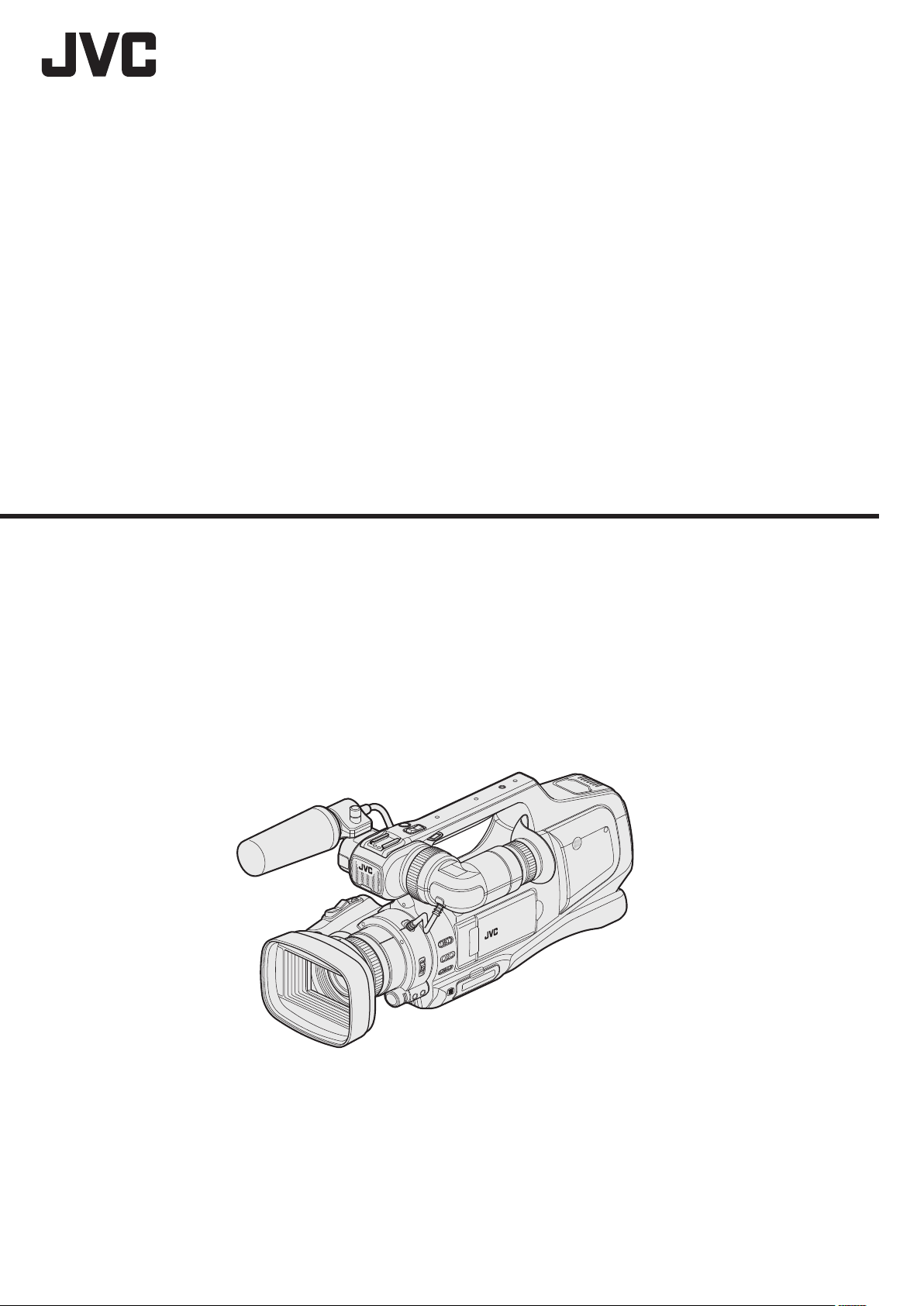
* На этой иллюстрации показана камера GY-HM70E с
дополнительным микрофоном.
HD MEMORY CARD CAMERA RECORDER
Подробное руководство пользователя
GY-HM70E
LYT2624-013A
Page 2
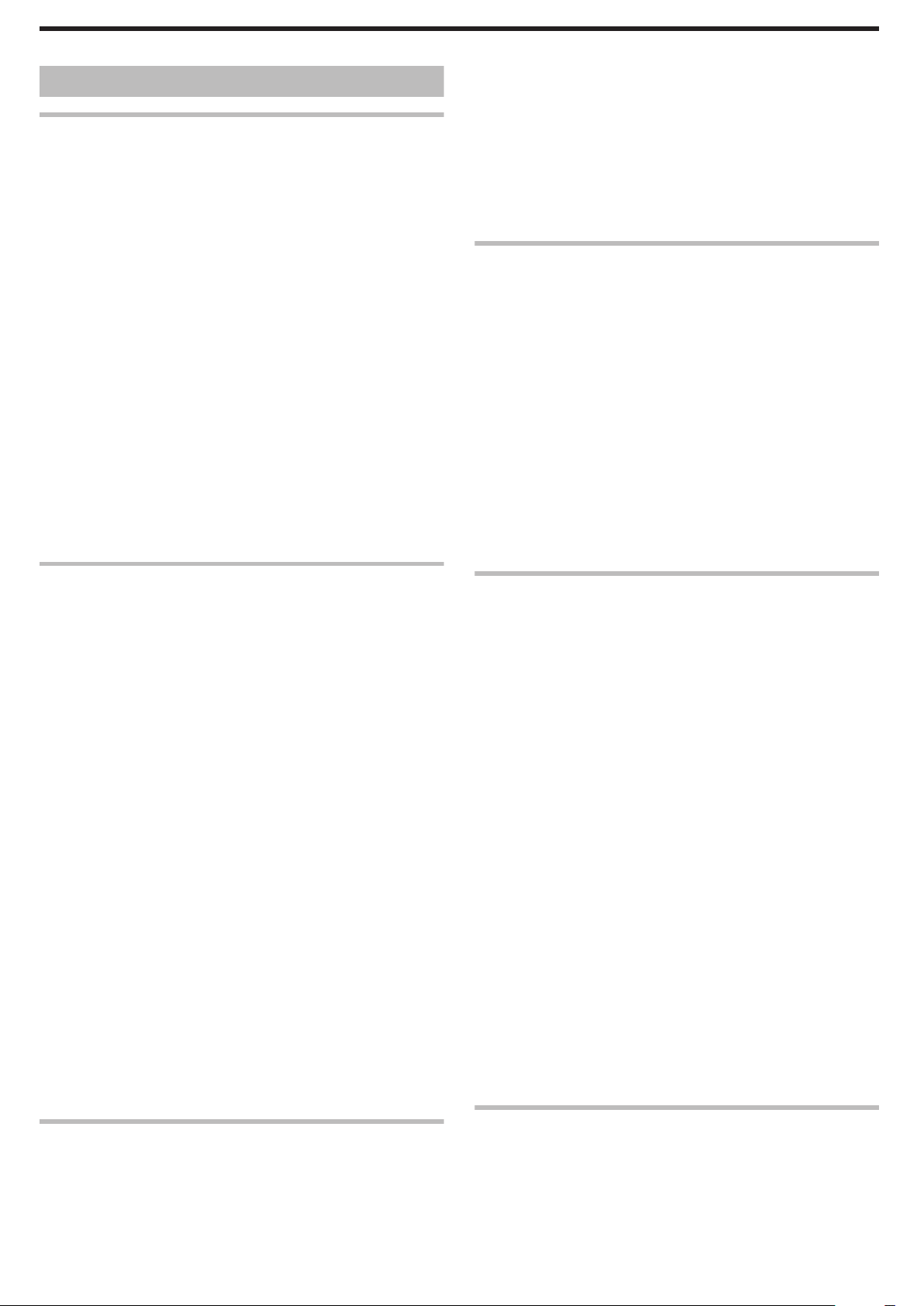
Оглавление
Приступая к работе
Проверка комплектующих .................................................... 4
Зарядка аккумуляторного блока ..........................................
Установка SD-карты .............................................................. 6
Типы SD-карт, которые можно использовать ................. 7
Использование сенсорного экрана ...................................... 8
Настройка сенсорной панели ........................................... 8
Названия кнопок и функций на ЖК-мониторе ................ 9
Включение/выключение питания ....................................... 11
Настройка часов .................................................................. 12
Переустановка часов ....................................................... 12
Изменение языка дисплея .................................................. 13
Просмотр через видоискатель/ЖК-монитор ..................... 14
Регулировка ручного ремня ................................................ 14
Снятие бленды ..................................................................... 14
Снятие крышки объектива ................................................. 14
Подготовка пульта дистанционного управления .............. 15
Установка наушников ......................................................... 15
Установка внешнего микрофона ........................................ 15
Установка штатива .............................................................. 15
Использование аппарата в других странах ....................... 16
Зарядка аккумуляторного блока в других странах ....... 16
Настройка часов на местное время во время
путешествия .................................................................. 16
Установка летнего времени ............................................ 17
Дополнительные аксессуары ............................................. 17
Воспроизведение фотографий ........................................... 52
Воспроизведение слайд-шоу ..........................................
Поиск определенного видео/фотографии по дате ............ 54
Подключение к телевизору и просмотр ............................. 55
Подключение с помощью разъема HDMI ....................... 55
5
Подключение с помощью разъема AV ........................... 57
Воспроизведение DVD или диска Blu-ray, созданного с
помощью данного аппарата ............................................ 58
Обзорное воспроизведение на проигрывателе DVD или
Редактирование
Удаление ненужных файлов ............................................... 59
Удаление текущего показываемого файла ....................
Удаление выбранных файлов ......................................... 59
Защита файлов .................................................................... 60
Наложение/снятие защиты с просматриваемого файла
Наложение/снятие защиты с выбранных файлов ......... 60
Создание фотографии из видео во время воспроизведения
............................................................................................ 61
Сохранение необходимой части видео (ВЫРЕЗАНИЕ) .... 62
Создание списков воспроизведения из записанных видео
............................................................................................ 63
Создание списков воспроизведения из выбранных
Создание списков воспроизведения на основании даты
Редактирование списков воспроизведения .................. 66
Удаление списков воспроизведения .............................. 68
53
Blu-ray ............................................................................ 58
59
........................................................................................ 60
файлов ........................................................................... 63
........................................................................................ 64
Запись
Выбор режима записи ......................................................... 18
Выбор интеллектуального автоматического/ ручного
режима записи .............................................................
Выбор режима фокусировки ........................................... 18
Выбор режима записи видео/фото ................................. 19
Съемка видео в автоматическом режиме ......................... 20
Фотографирование во время видеосъемки ................... 23
Фотографирование в автоматическом режиме ................ 24
Трансфокация ...................................................................... 26
Ручная настройка фокуса ................................................... 27
Настройка фокуса с помощью режима поддержки
фокусировки ................................................................. 27
Отображение шаблона зебры ............................................ 28
Ручная настройка яркости .................................................. 29
Настройка компенсации задней подсветки ...................... 29
Настройка скорости затвора .............................................. 30
Настройка диафрагмы ........................................................ 30
Настройка баланса белого цвета ....................................... 31
Съемка в соответствии со сценой (объектом) .................. 32
Съемка крупным планом ..................................................... 33
Четкое запечатление объектов (СЕНСОРНОЕ AE/AF) .... 34
Автоматическое запечатление улыбок (СНИМОК
УЛЫБКИ) ....................................................................... 35
Установка УЛЫБКИ% ...................................................... 36
Снижение вибрации камеры .............................................. 37
Замедленная (высокоскоростная) съемка ........................ 38
Съемка через определенные промежутки времени
(ЦЕЙТРАФЕРНАЯ СЪЕМКА) .......................................... 39
Автоматическая съемка с распознаванием движений
(АВТОМАТ. СЪЕМКА) ..................................................... 40
Съемка групповых фотографий (таймер автоспуска) ...... 41
Проверка оставшегося времени записи ............................ 43
Воспроизведение
Воспроизведение видео ..................................................... 45
Нормальное воспроизведение
Проверка даты записи и другой информации ............... 48
ВОСПР. КАТАЛОГА ......................................................... 49
ВОСПРОИЗВЕСТИ СПИСОК .......................................... 50
ВОСПР. ДРУГОГО ФАЙЛА .............................................. 51
....................................... 47
Копирование
Создание дисков на записывающем устройстве BD
18
Создание дисков на записывающем устройстве DVD ..... 77
Создание диска с помощью подключенного Blu-ray
Копирование файлов с подключением к DVD-рекордеру
Копирование файлов на кассету VHS с подключением к
Использование внешнего жесткого диска USB ................ 87
Копирование на компьютер с Windows ............................. 92
Копирование на компьютер Mac ........................................ 94
Настройки меню
Управление меню ................................................................ 95
НАСТРОЙКА ЗАПИСИ Меню (видео) ................................ 96
СПЕЦИАЛЬНАЯ ЗАПИСЬ Меню (видео) ......................... 100
НАСТРОЙКА ЗАПИСИ Меню (фото) ................................ 101
СПЕЦИАЛЬНАЯ ЗАПИСЬ Меню (фото) ........................... 103
(внешнем дисководе Blu-ray) ..........................................
Подготовка записывающего устройства BD (внешнего
дисковода Blu-ray) ........................................................ 69
Создание диска ................................................................ 70
Воспроизведение на записывающем устройстве BD
(внешнем дисководе Blu-ray) ....................................... 77
Подготовка записывающего устройства DVD (CU-VD3)
........................................................................................ 78
Подготовка записывающего устройства DVD (CU-VD50)
........................................................................................ 78
Создание диска ................................................................ 79
Воспроизведение с помощью записывающего
устройства DVD ............................................................ 83
рекордера ......................................................................... 84
............................................................................................ 85
видеомагнитофону ........................................................... 86
Подготовка внешнего жесткого диска USB ................... 87
Копирование всех файлов .............................................. 88
Воспроизведение файлов на внешнем жестком диске
USB ................................................................................ 90
Удаление папок на внешнем жестком диске USB ........ 90
Форматирование внешнего жесткого диска USB ......... 91
Список файлов и папок ................................................... 93
Управление заглавным меню ..........................................
Управление меню ярлыков ............................................. 95
69
95
2
Page 3
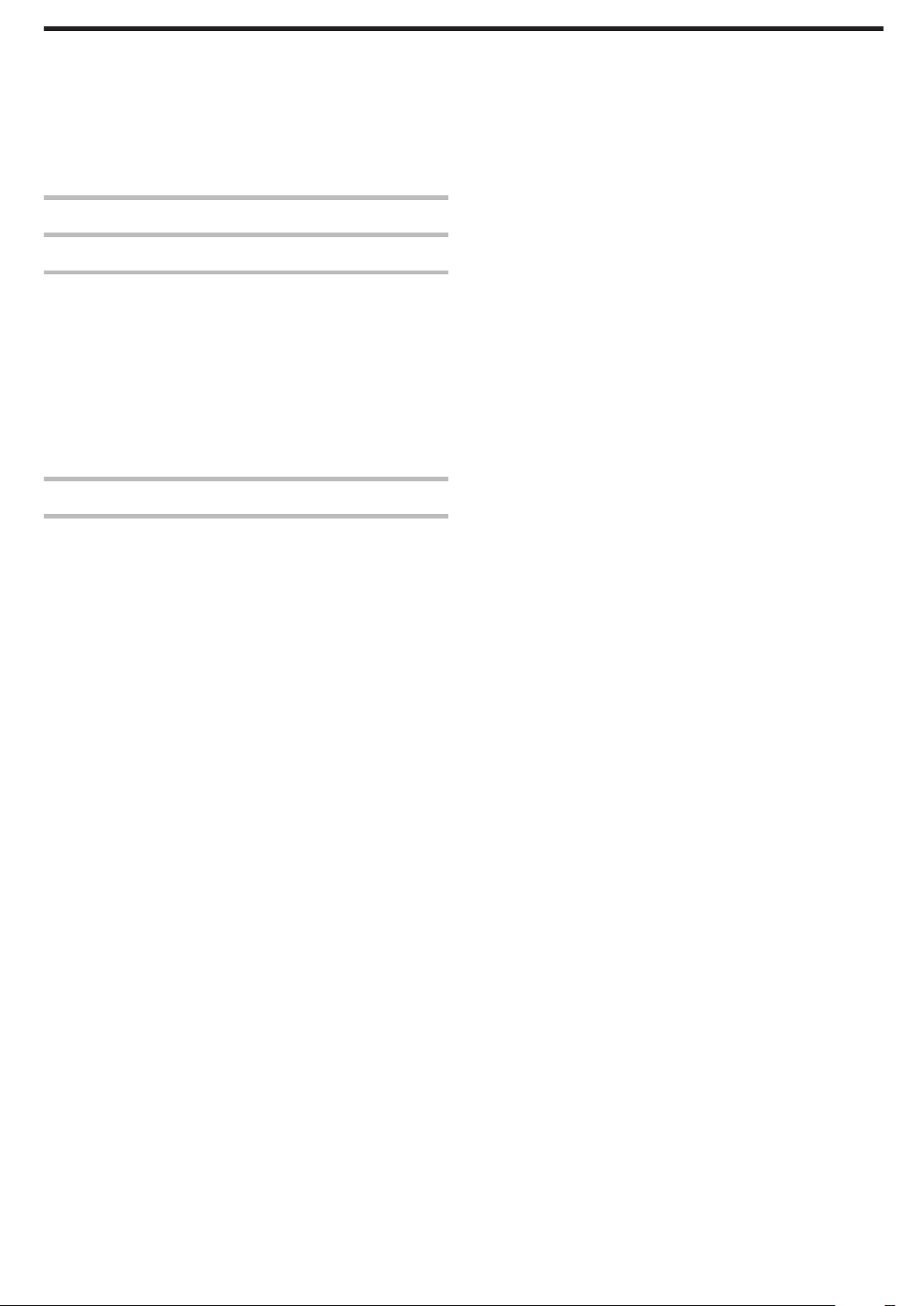
НАСТ.ВОСПРОИЗВЕДЕНИЯ Меню (видео) .................... 104
РЕДАКТИРОВАНИЕ Меню (видео) ..................................
НАСТ.ВОСПРОИЗВЕДЕНИЯ Меню (фото) ..................... 105
РЕДАКТИРОВАНИЕ Меню (фото) .................................... 105
УСТАНОВКА (видео/фото) ................................................ 106
НАСТРОЙКИ СОЕДИНЕНИЯ (видео/фото) .................... 108
НАСТРОЙКИ НОСИТЕЛЯ (видео/фото) .......................... 109
104
Названия составляющих ........................................ 110
Обозначения на ЖК-мониторе .............................. 112
Поиск и устранение неисправностей
Если аппарат не работает должным образом ................. 115
Аккумуляторный блок .......................................................
Запись ................................................................................ 116
Карта .................................................................................. 117
Воспроизведение .............................................................. 117
Редактирование/копирование ......................................... 118
Компьютер ......................................................................... 119
Экран/изображение .......................................................... 119
Другие проблемы ............................................................... 120
Сообщение об ошибке? .................................................... 121
116
Техническое обслуживание .................................. 123
Технические характеристики ................................ 124
3
Page 4
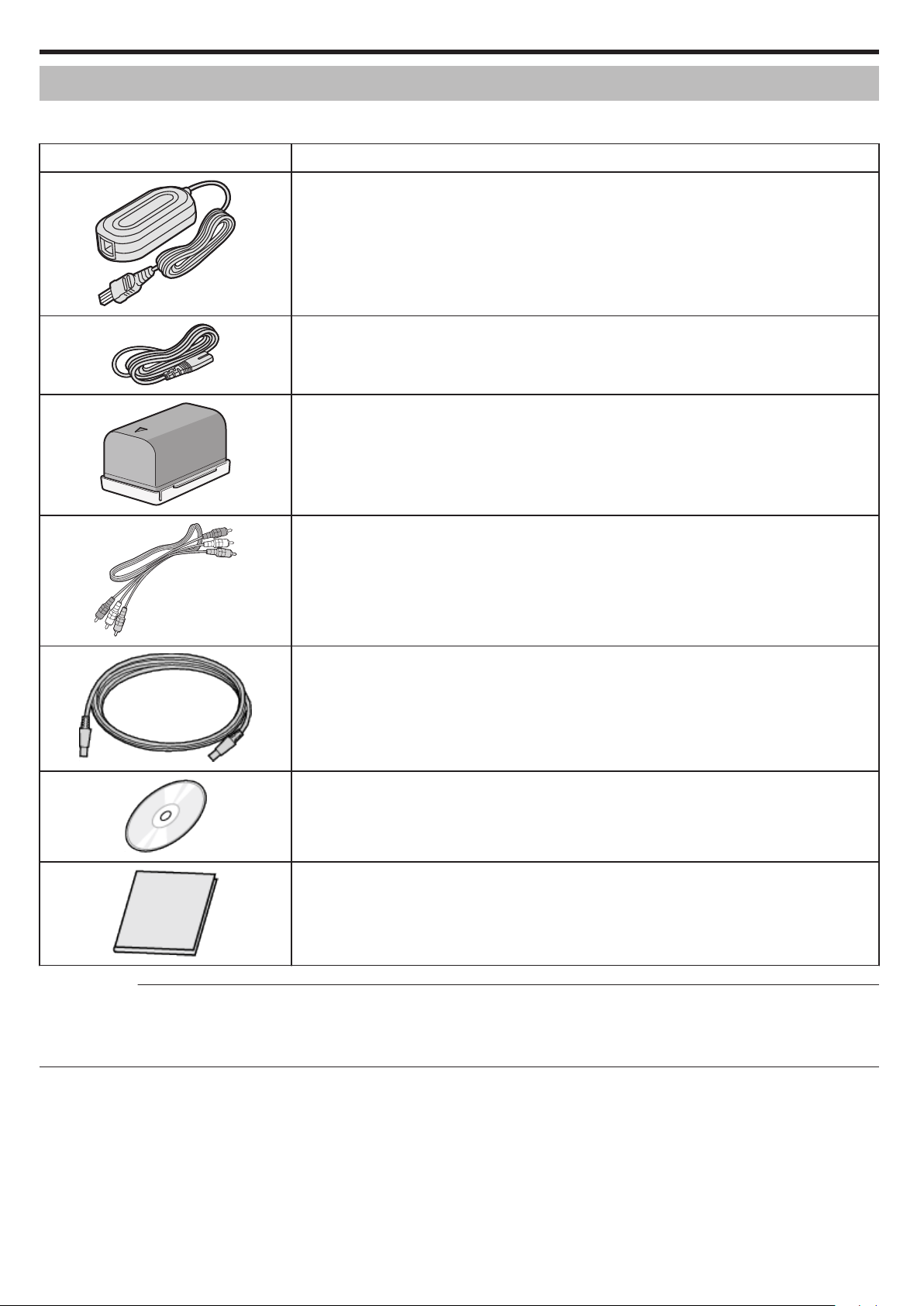
Приступая к работе
Проверка комплектующих
Если какие-либо из перечисленных ниже предметов отсутствуют или бракованы, обратитесь к дилеру JVC или в ближайший сервисный центр
JVC.
Рисунок Описание
Адаптер переменного тока
AP-V20M
(1,8 м)
0
Подключается к аппарату для зарядки аккумуляторного блока.
Он также может быть использован во время записи или воспроизведения видео в помещении.
.
Шнур питания
(1 м)
0
Подключите кабель питания к адаптеру переменного тока.
.
Аккумуляторный блок
BN-VF823U
(x1)
0
Присоединяется к аппарате для включения в сеть.
.
Аудио/видео кабель
(1 м)
0
Подключает аппарату к телевизору для воспроизведения записанного.
.
USB-кабель
(Тип A - Тип Mini B)
(1 м)
0
Подключает аппарат к компьютеру.
.
CD-ROM
0
Подробное руководство пользователя находится в
.
PDF-файле.
Краткое руководство пользователя
0
Тщательно ознакомьтесь с содержанием и храните в надежном месте, откуда его легко можно
достать при необходимости.
.
Примечание :
0
SD-карты не прилагаются.
„Типы SD-
0
карт, которые можно использовать“ (A стр. 7)
Для использования адаптера переменного тока в других странах необходимо иметь вилку-адаптер, соответствующую стране посещения.
„Зарядка аккумуляторного блока в других странах“ (A стр. 16)
4
Page 5
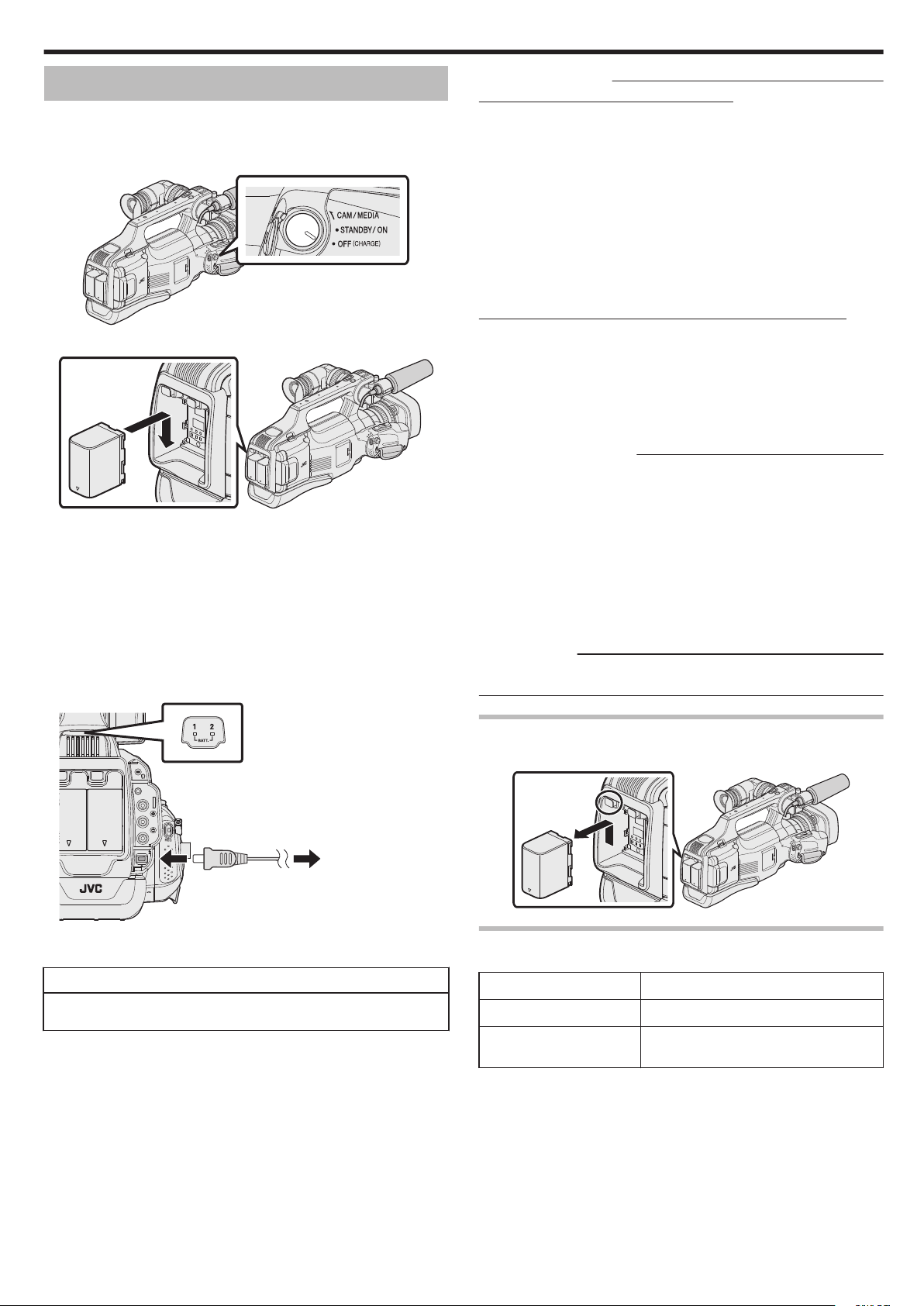
TT.1 BATT.2
REMOTE
AV
DC
Сетевой
адаптер к
сетевой розетке
Приступая к работе
Зарядка аккумуляторного блока
Зарядите аккумуляторный блок сразу же после покупки, а также когда
аккумулятор садится.
В момент покупки аккумуляторный блок не заряжен.
1
Установите переключатель „STANDBY/ON OFF“ в положение „OFF“.
.
2
Подсоедините аккумуляторный блок.
.
0
Совместите терминал батарейного отсека с данным изделием.
0
Использование этого устройства возможно только в случае
подключения только одного аккумуляторного блока.
0
Можно заряжать BATT.1 или BATT.2.
0
В случае установки двух аккумуляторных блоков, в первую очередь,
осуществляется зарядка BATT.1. После завершения зарядки BATT.1
осуществляется зарядка BATT.2. Однако, в случае подключения BATT.
1 во время зарядки BATT.2 зарядка BATT.1 будет выполняться после
завершения зарядки BATT.2. Одновременная зарядка двух
аккумуляторных блоков невозможна.
3
Подключите к адаптер переменного тока к разъему постоянного тока и
включите питание.
Предупреждение :
Всегда используйте аккумуляторные блоки JVC.
0
Если вы будете использовать другие аккумуляторные блоки, отличные от
JVC, безопасность и эксплуатационные характеристики не могут
гарантироваться.
0
Время зарядки: около 3 час 30 мин (при использовании прилагающегося
аккумуляторного блока)
Время зарядки рассчитано на использование устройства при температуре
25°C. Если зарядка производится не при комнатной температуре (от 10°C
до 35°C), она может занять более длительное время или может произойти
сбой зарядки.
Индикатор CHARGE (зарядка) мерцает двойным мерцанием через
длительные интервалы, если заряд батареи не начался.
0
Если происходит сбой работы (перенапряжение и др.), или Вы пытаетесь
зарядить батарею, произведенную не JVC, заряд прекращается. В этих
случаях индикатор CHARGE (зарядка) часто мерцает для предупреждения.
Обязательно используйте прилагающийся адаптер переменного тока.
0
Если вы будете использовать адаптеры переменного тока, отличные от
прилагающегося, могут произойти сбои в работе аппарата.
0
Когда адаптер переменного тока подключен, вы можете записывать и
воспроизводить видео. (Во время записи или воспроизведения зарядка
аккумуляторного блока невозможна.)
Выньте аккумуляторный блок, если аппарат будет использоваться в
течение длительного времени. Если оставить его в аппарате, работа
аккумуляторного блока может ухудшиться.
Аккумуляторные батареи:
0
При использовании аккумуляторных батарей в условиях низких температур
(10°C или ниже) срок действия может быть короче, или может произойти
сбой в их работе. При использовании аппарат на улице зимой, согрейте
батарею, например, положив ее в карман, перед тем, как подсоединить ее.
(Не допускайте прямого контакта с нагревательными устройствами.)
0
Не подвергайте батарею воздействию чрезмерно высоких температур,
например прямых солнечных лучей или огня.
0
Храните вынутую батарею в сухом месте при температуре 15°C - 25°C.
0
Если аккумуляторный блок не будет использоваться в течение длительного
времени, оставьте его на уровне заряда 30 % (X). Кроме этого, полностью
заряжайте и полностью разряжайте аккумуляторный блок каждые 6
месяца, после чего продолжайте хранить его на уровне заряда 30 % (X).
Примечание :
0
При длительной съемке в помещении можно подключить аппарату к
адаптеру переменного тока.
.
0
Мигание индикатора свидетельствует о том, что идет зарядка.
Когда зарядка окончена, он погасает.
Осторожно
0
Убедитесь, что вы не вставляете аккумуляторный блок другой стороной.
Это может привести к повреждению аппарата и аккумуляторного блока.
Снятие аккумуляторного блока
Чтобы снять аккумуляторный блок, нажмите кнопку высвобождения
аккумулятора и извлеките аккумуляторный блок из устройства.
.
Примерное время зарядки батареи (при использовании
адаптера переменного тока)
Аккумуляторный блок Время зарядки
BN-VF815U 2 ч 10 мин
BN-VF823U
(прилагается)
0
Время зарядки, указанное выше, соответствует зарядке одного
аккумуляторного блока.
0
По истечении срока службы батареи время записи становится еще меньше,
даже если аккумуляторный блок полностью заряжен.
(Замените аккумуляторный блок на новый.)
* Время зарядки рассчитано на использование аппарата при температуре
25°C. Если зарядка производится не при комнатной температуре (10°C до
35°C), она может занять более длительное время или может произойти сбой
зарядки. Время записи и воспроизведения также может быть короче в
некоторых условиях эксплуатации, например, при низкой температуре.
„Приблизительное время записи (с использованием батареи)“ (A стр. 44)
3 ч 30 мин
5
Page 6
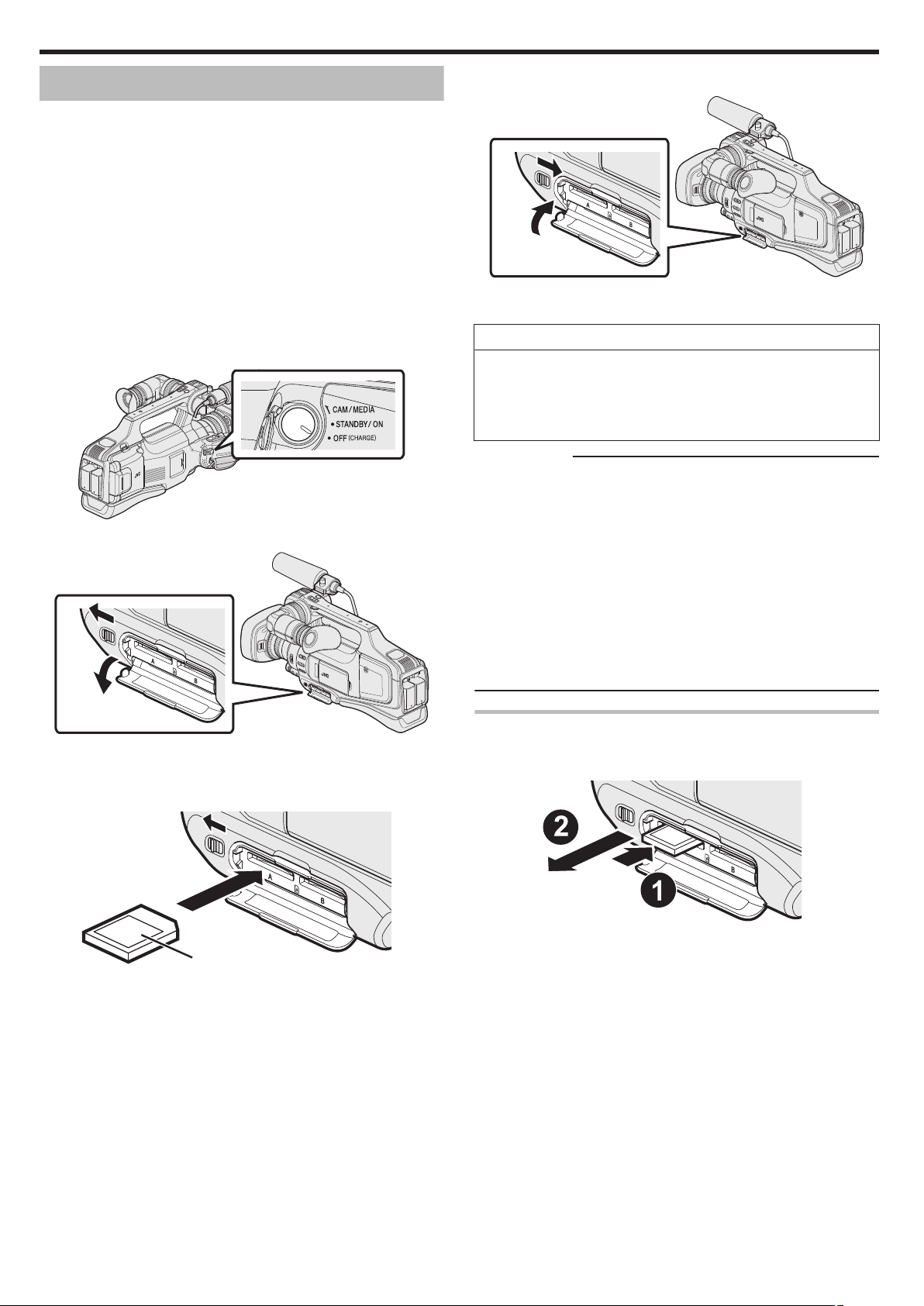
Наклейка
Приступая к работе
Установка SD-карты
4
Закройте дверцу.
До начала съемки вставьте серийно производимую SD-карту.
Это устройство снабжено двумя гнездами для
установлено две SD-карты, а параметр „НЕПРЕРЫВНАЯ СЪЕМКА“
меню „НАСТРОЙКА ЗАПИСИ“ установлен равным „ВКЛ“, запись
можно продолжать на другую карту, даже если одна карта заполнена
или на одной из карт возникла ошибка.
„Типы SD-карт, которые можно использовать“ (A стр. 7)
„Приблизительное время видеозаписи“ (A стр. 44)
0
По умолчанию запись файлов осуществляется на SD-карту в
гнездо A. Чтобы выполнить запись на SD-карту, установленную в
гнезде B, выберите настройку „ЗАП. ВИДЕО НА СЛОТЫ“ или „ЗАП.
ФОТО НА СЛОТЫ“.
„ ЗАП. ВИДЕО НА СЛОТЫ “ (A стр. 109)
„ ЗАП. ФОТО НА СЛОТЫ “ (A стр. 109)
1
Установите переключатель „STANDBY/ON OFF“ в положение
„OFF“.
.
2
Откройте дверцу.
SD-карт. Если
.
0
После закрытия крышки сдвиньте рычаг „DOOR LOCK“ вправо
до блокировки крышки.
Осторожно
0
Убедитесь, что вы не вставляете карту другой стороной.
Это может привести к повреждению аппарат и карты.
0
Устанавливайте и извлекайте SD-карту только когда аппарата
выключена.
0
Вставляя карту, не прикасайтесь к металлическим контактам.
Примечание :
0
Если параметр „НЕПРЕРЫВНАЯ СЪЕМКА“ установлен в значение
„ВКЛ“, запись можно продолжить на другую SD-карту без
остановки, когда истекает время записи на текущую
в случае ошибки на текущем носителе.
„НЕПРЕРЫВНАЯ СЪЕМКА (непрерывная запись / Запись с
автоматическим восстановлением)“ (A стр. 98)
0
Видео и фотографии могут быть записаны на одну и ту же SD-карту.
Рекомендуется убедиться, что SD-карта работает с видео, перед ее
использованием.
0
При использовании карт, которые использовались на других
устройствах, необходимо отформатировать (инициализировать)
карту, с помощью настройки „ФОРМАТИР. SD-КАРТЫ“ из установок
носителя.
„ ФОРМАТИР. SD-КАРТЫ “ (A стр. 109)
SD-карту или
.
0
Сдвиньте рычаг „DOOR LOCK“ влево и потяните крышку на
себя.
3
Вставьте
0
SD-карту в гнездо A.
.
Вставляйте карту этикеткой вверх.
Извлечение карты
Слегка нажмите на SD-карту один раз, а затем вытяните ее из
разъема.
.
6
Page 7
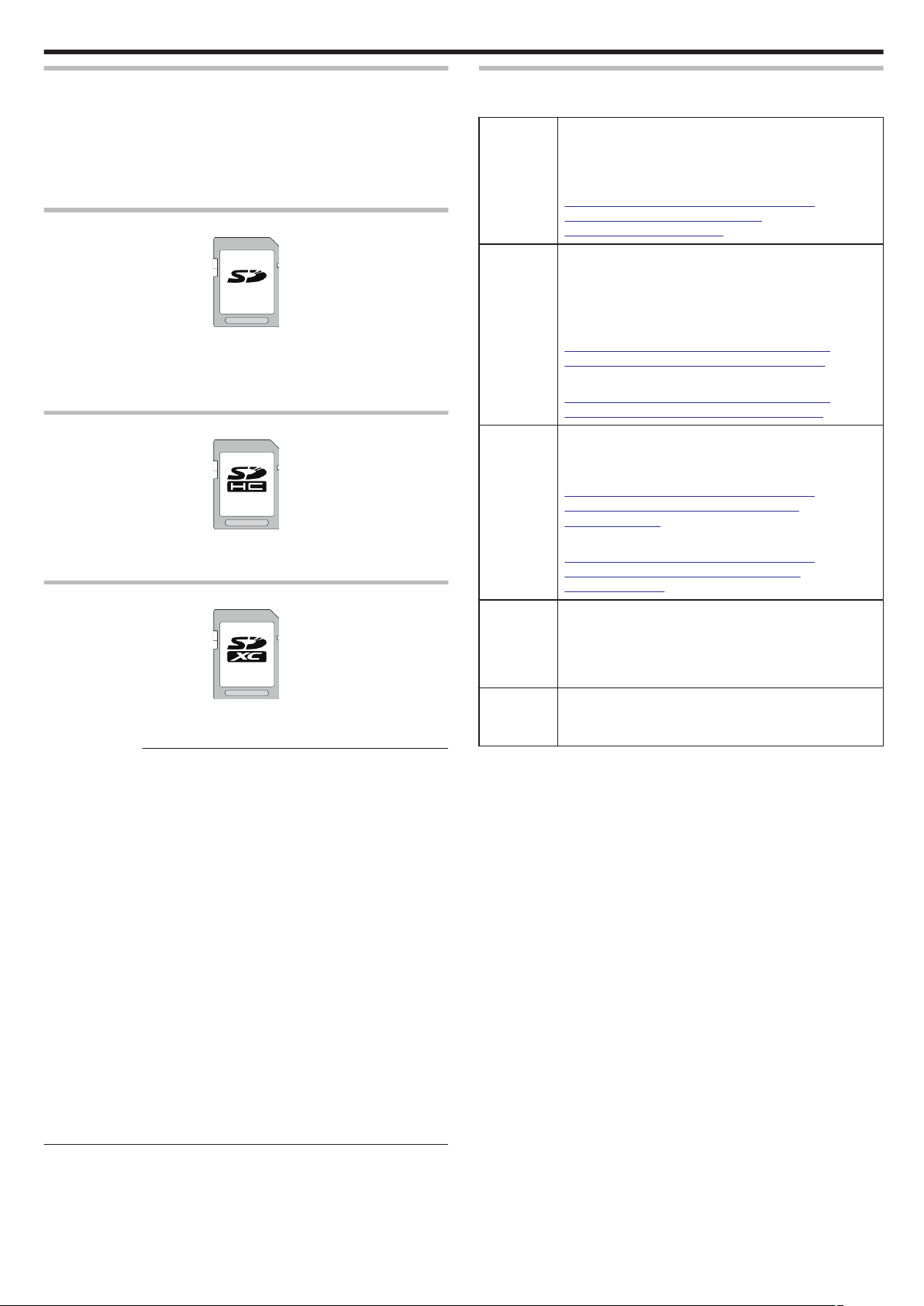
Приступая к работе
Типы SD-карт, которые можно использовать
С данной аппарат могут быть использованы следующие SD-карты.
При работе следует использовать SDпроизводителей.
0
Panasonic
0
TOSHIBA
0
SanDisk
карты следующих
SD-карта
.
0
Данная аппарата совместима с SD-картами вместимостью от 256
МБ до 2 ГБ.
0
Используйте совместимую
видеозаписи.
SD-карту класса 4 или выше (2 ГБ) для
SDHC-карта
.
0
Используйте SDHC-совместимую карту
32 ГБ) для видеозаписи.
класса 4 и выше (от 4 ГБ до
SDXC-карта
.
0
Используйте совместимую SDXC-карту класса 4 или выше (макс.
128 ГБ) для видеозаписи.
Примечание :
0
Использование SDуказанных выше, может привести к сбоям записи или потере
данных.
0
Не гарантируется, что аппарат будет работать со всеми SD-картами.
Некоторые SD-карты могут не работать в результате изменения
технических характеристик и т.п..
0
Для записи видео с „КАЧЕСТВО ВИДЕО“, установленным на „UXP“,
рекомендуется использовать совместимую SDHC/SDXC-карту 6
класса.
0
В режиме записи видео прогрессивного формата (50p) требуются
карты класса 6 или выше.
0
Класс 4 и класс 6 имеют гарантированную минимальную скорость
передачи в 4МБ/сек и 6МБ/сек соответственно во время чтения или
записи данных.
0
Вы также можете использовать совместимую SDHC/SDXC-карту 10
класса.
0
Видео и фотографии могут быть записаны на одну и ту же SD-карту.
Рекомендуется убедиться, что SD-карта работает с видео, перед ее
использованием.
0
Для предотвращения потери данных не прикасайтесь к контактам
SD-карты.
0
SDHC/SDXC-карты UHS-I используются также, как стандартные
SDHC/SDXC-карты.
UHS Speed Class не поддерживается.
карт (включая SDHC/SDXC-карты), отличных от
Если компьютер не распознает карту SDXC
Проверьте и обновите операционную систему вашего компьютера.
Windows
XP
Windows
Vista
Windows 7 Загрузите и установите программу обновления (KB976422)
Mac OS X
10.4 Tiger /
Mac OS X
10.5
Leopard
Mac OS X
10.6 Snow
Leopard
0
Убедитесь, что операционная система не ниже SP2 (пакет
обновлений 2).
0
Загрузите и установите программу обновления
(KB955704) со следующего адреса URL.
http://www.microsoft.com/downloads/details.aspx?
familyid=1CBE3906-DDD1-4CA2-B727C2DFF5E30F61&displaylang=ja
0
Убедитесь, что операционная система не ниже SP1 (пакет
обновлений 1).
0
Загрузите и установите программу обновления
(KB975823) со следующего адреса URL.
0
32-разрядная версия
http://www.microsoft.com/downloads/en/details.aspx?
FamilyID=2d1abe01-0942-4f8a-abb2-2ad529de00a1
0
64-разрядная версия
http://www.microsoft.com/downloads/en/details.aspx?
FamilyID=7d54c53f-017c-4ea5-ae08-34c3452ba315
со следующего адреса URL.
0
32-разрядная версия
http://www.microsoft.com/downloads/details.aspx?
displaylang=ja&FamilyID=3ee91fc2-a9bc-4ee1aca3-2a9aff5915ea
0
64-разрядная версия
http://www.microsoft.com/downloads/details.aspx?
displaylang=ja&FamilyID=73f766dd-7127-4445b860-47084587155f
Несовместимы.
Обновите операционную систему до версии 10.6.5 или выше.
7
Page 8
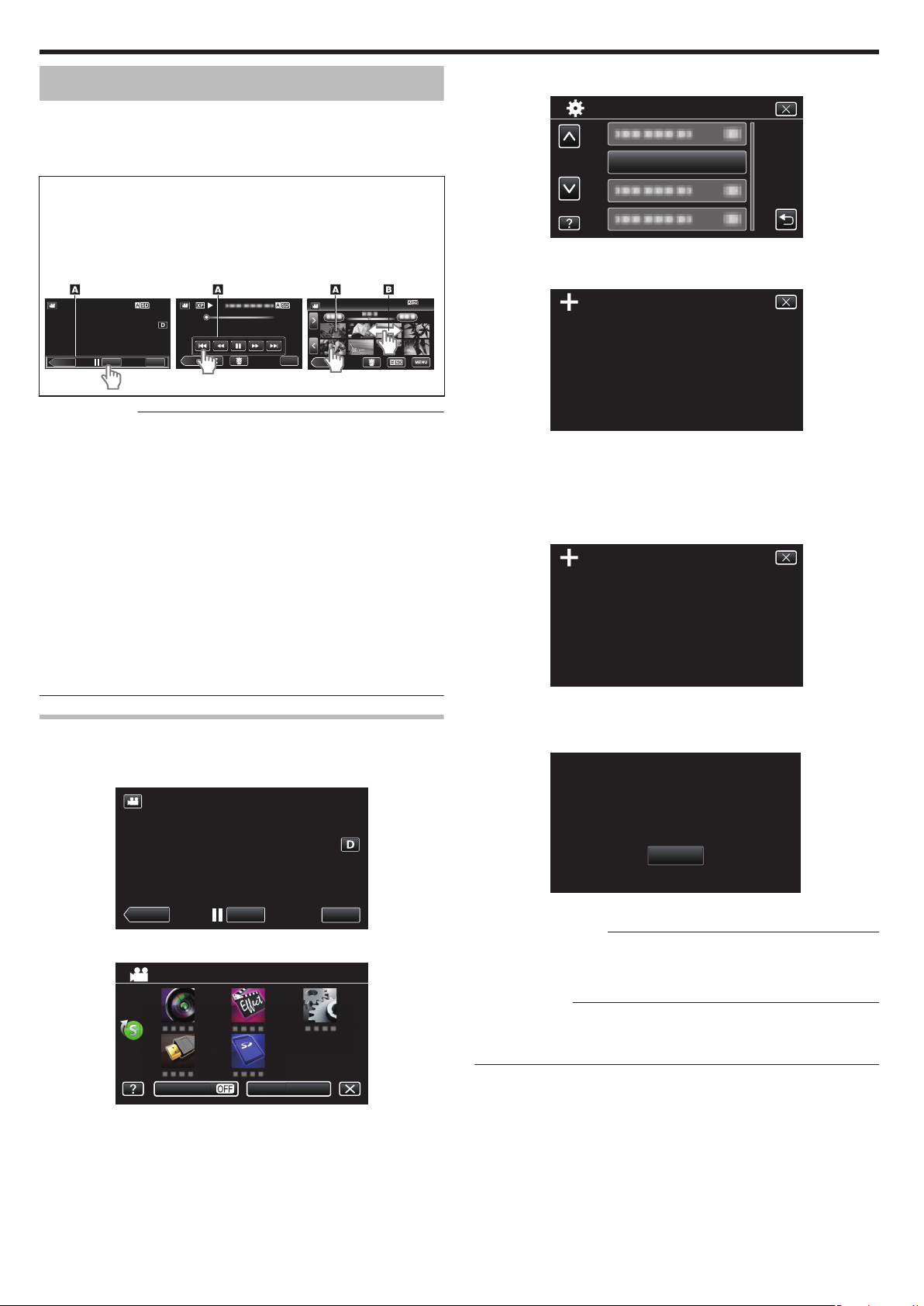
≪CAM
0:01:23 0:12:34
Экран записи Экран воспроизведения
Экран указателя (отображение эскизов)
MENU
≪MEDIA
REC
0:01:23 0:12:34
MENU
≪CAM
REC
MENU
≪MEDIA
OFF
ВЕРХНЕЕ МЕНЮ
БЕЗЗВ. ИНФОРМАЦИЯ
РЕГ. СЕНСОР. ЭКРАНА
УСТАНОВКА
1/3
НАЖМИТЕ ЗНАЧОК +
1/3
НАЖМИТЕ ЗНАЧОК + СНОВА
ПРОВЕРИТЬ РЕГУЛИРОВАНИЕ
РЕГУЛИРОВАНИЕ ЗАВЕРШЕНО
OK
ГОТОВО
Приступая к работе
Использование сенсорного экрана
Кнопки операций, эскизы и элементы меню отображаются на
сенсорном экране в соответствии с используемым режимом.
0
Существует два способа работы с сенсорным экраном – нажатие и
перетаскивание. Ниже приводится несколько примеров.
A Нажмите отображенную на сенсорном экране кнопку (значок) или
эскиз (файл), чтобы осуществить выбор.
Перетащите эскизы на сенсорный экран, чтобы найти желаемый
B
файл.
.
3
Нажмите „РЕГ. СЕНСОР. ЭКРАНА“.
.
0
Появится экран регулировки сенсорного экрана.
4
Нажмите „+“. (3 раза)
Примечание :
0
Сенсорный экран данного аппарата чувствителен к нажиму. Когда
сенсорный экран не реагирует должным образом, надавите
пальцем чуть сильнее.
0
Аккуратно нажимайте
кнопки (значки) на сенсорном экране. Кнопки
могут не реагировать должным образом, если нажать на неверную
область.
0
Не нажимайте и не трите экран слишком сильно.
0
Не прикасайтесь к сенсорному экрану предметами с острыми или
твердыми концами.
0
Нажатие в двух местах одновременно может привести к сбою в
работе.
0
Осуществите „РЕГ. СЕНСОР. ЭКРАНА“, если чувствительная
область экрана не совпадает с областью, к которой вы
прикасаетесь. (Отрегулируйте его, прикоснувшись к нему углом SDкарты или чем-либо подобным. Не прикасайтесь к нему предметами
с острым концом и не нажимайте слишком сильно.)
„Настройка сенсорной панели“ (A стр. 8)
Настройка сенсорной панели
Регулирует положение реагирования кнопок на сенсорном экране.
1
Нажмите „MENU“.
.
0
Продолжайте нажимать „+“, т.к. его положение изменяется с
каждым нажатием.
0
В случае нажатия участков экрана, отличных от метки „+“,
возникнут ошибки. Нажимайте только на метку „+“.
5
Нажмите „+“ снова, чтобы подтвердить отрегулированное
положение. (3 раза)
.
0
Продолжайте нажимать „+“, т.к. его положение изменяется с
каждым нажатием.
6
Нажмите „OK“.
.
2
Нажмите „УСТАНОВКА“.
.
8
.
0
Настройка заканчивается и возвращается к экрану меню.
Предупреждение :
0
Не нажимайте на области экрана, отличные от значка „+“, во время
регулировки сенсорного экрана (шаги 4-5). Это может привести к
сбоям работы сенсорного экрана.
Примечание :
0
Отрегулируйте, слегка прикоснувшись уголком SD-карты и т.п.
0
Не используйте предметы с острыми углами и не нажимайте
слишком сильно.
Page 9
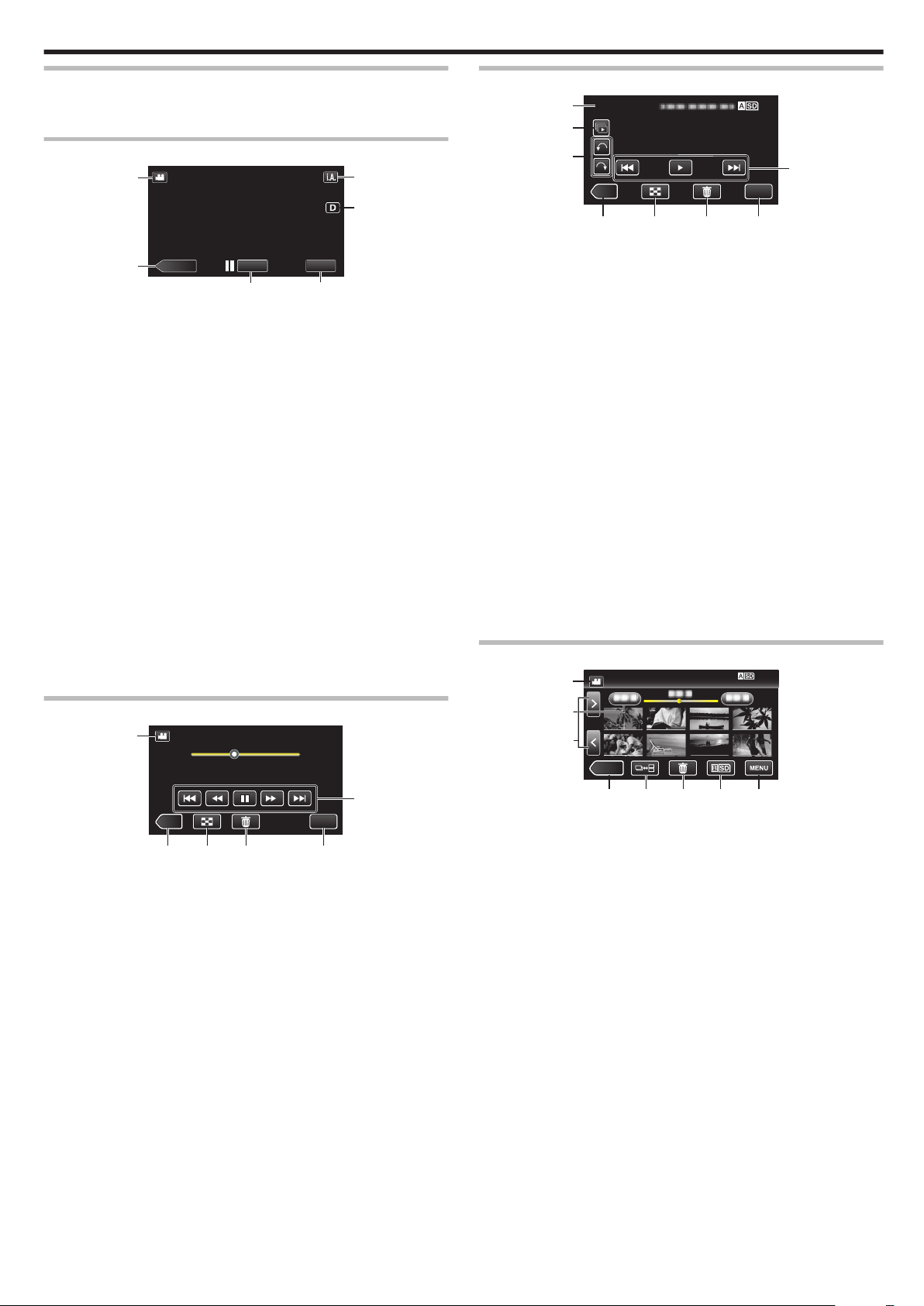
MENU
≪MEDIA
REC
1
2
6
5
4
3
0:01:23 0:12:34
MENU
≪CAM
6
2 3 4 5
1
B
≪CAM
MENU
8
4 5 67
1
2
3
≪CAM
2
3 4 5 6 7
1
8
8
Приступая к работе
Названия кнопок и функций на ЖК-мониторе
Следующие экраны отображаются во время режимов видео и фото и
функционируют в качестве сенсорных экранов.
Экран записи (видео/фото)
.
1
Кнопка режима A/B (Видео/фото)
0
Для переключения с режима видео (50i/50p) на режим фото и обратно.
2
Кнопка режима дополнительного носителя
0
Переключает на режим дополнительного носителя (воспроизведения).
3
Кнопка запуска/остановки записи
0
6: Кнопка запуска видеозаписи
0
7: Кнопка остановки видеозаписи
0
Q: Кнопка фотосъемки
4
Кнопка меню
„Управление меню“ (A стр. 95)
5
Кнопка отображения
Каждое нажатие кнопки переключает дисплей с полного (m) на простой
(n) или наоборот.
0
Простой дисплей: некоторые дисплеи исчезают через 3 секунды.
0
Полный дисплей: все отображается. Кнопка отображения сменяется с
n на m.
0
При выключении питания будет установлен простой дисплей (n).
6
Кнопка режима записи
Переключает режим записи с интеллектуального автоматического P
на ручной H или наоборот.
Экран воспроизведения (фото)
.
1
Кнопка режима A/B (Видео/фото)
0
Для переключения с режима видео (50i/50p) на режим фото и обратно.
2
Кнопка воспроизведения группы
Непрерывное воспроизведение фотографий, снятых в режиме
непрерывной съемки.
3
Кнопка поворота
Поворачивает фотографию на 90°. (По часовой стрелке/против часовой
стрелки)
4
Кнопка режима камеры
0
Переключает в режим камеры (записи).
5
Кнопка экрана указателя (отображение эскизов)
„Кнопки выбора операций для воспроизведения
фотографий“ (A стр. 52)
6
Кнопку удалить
„Удаление текущего показываемого файла“ (A стр. 59)
7
Кнопка меню
„Управление меню“ (A стр. 95)
8
Кнопки операций
„Кнопки выбора операций для воспроизведения
фотографий“ (A стр. 52)
Отображение экрана указателя (отображение эскизов)
Экран воспроизведения (видео)
.
1
Кнопка режима A/B (Видео/фото)
0
Для переключения с режима видео (50i/50p) на режим фото и обратно.
2
Кнопка режима камеры
0
Переключает в режим камеры (записи).
3
Кнопка экрана указателя (отображение эскизов)
„Кнопки выбора операций для воспроизведения видео“ (A стр. 45)
4
Кнопку удалить
„Удаление текущего показываемого файла“ (A стр. 59)
5
Кнопка меню
„Управление меню“ (A стр. 95)
6
Кнопки операций
„Кнопки выбора операций для воспроизведения видео“ (A стр. 45)
.
1
Кнопка режима A/B (Видео/фото)
0
Для переключения с режима видео (50i/50p) на режим фото и обратно.
2
Кнопка даты
„Кнопки выбора операций для воспроизведения видео“ (A стр. 45)
„Кнопки выбора операций для воспроизведения
фотографий“ (A стр. 52)
3
Кнопка режима камеры
0
Переключает в режим камеры (записи).
4
Кнопка режима фото (только фото)
„Кнопки выбора операций для воспроизведения
фотографий“ (A стр. 52)
5
Кнопку удалить
„Удаление выбранных файлов“ (A стр. 59)
6
Кнопка носителя воспроизведения
Переключение между гнездами SD-карт.
7
Кнопка меню
„Управление меню“ (A стр. 95)
8
Кнопка следующая/предыдущая страница
„Кнопки выбора операций для воспроизведения видео“ (A стр. 45)
„Кнопки выбора операций для воспроизведения
фотографий“ (A стр. 52)
9
Page 10
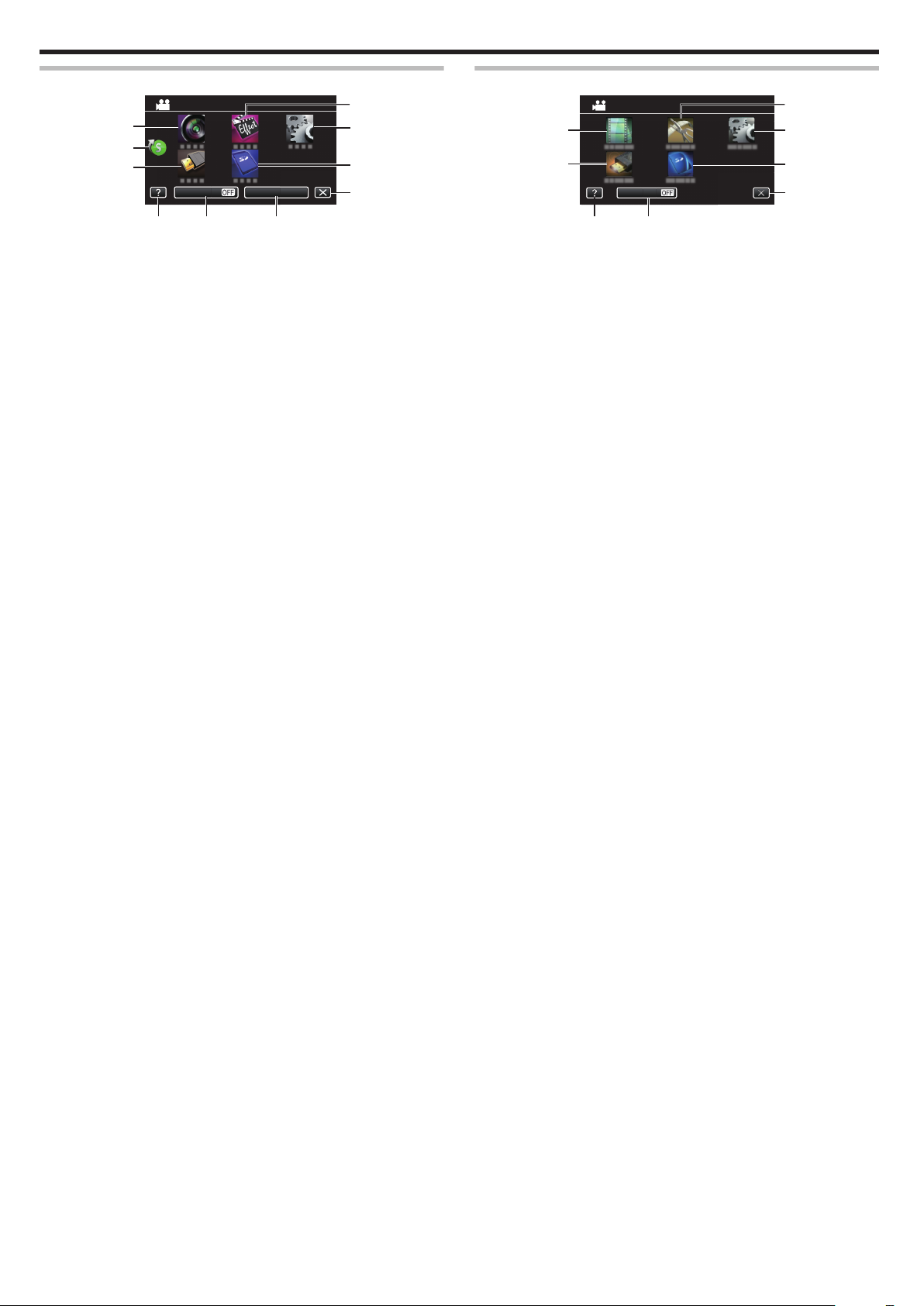
OFF
ВЕРХНЕЕ МЕНЮ
БЕЗЗВ.
3
1
2
5
4
6
7
8
9
0
ИНФОРМАЦИЯ
OFF
БЕЗЗВ.
ВЕРХНЕЕ МЕНЮ
2
1
4
3
5
6
7
8
Приступая к работе
Экран меню (режим записи)
.
1
Меню НАСТРОЙКА ЗАПИСИ
„НАСТРОЙКА ЗАПИСИ Меню (видео)“ (A стр. 96)
2
Меню ярлыков
„Управление меню ярлыков“ (A стр. 95)
3
Меню НАСТРОЙКИ СОЕДИНЕНИЯ
„НАСТРОЙКИ СОЕДИНЕНИЯ (видео/фото)“ (A стр. 108)
4
Кнопка справка
Нажмите кнопку K (справка) и элемент, чтобы отобразить описание.
5
Кнопка БЕЗЗВ.
„Использование беззвучного режима“ (A стр. 22)
6
Кнопка ИНФОРМАЦИЯ
„Проверка оставшегося времени записи“ (A стр. 43)
7
Кнопка „Закрыть“
Выйдите из меню.
8
Меню НАСТРОЙКИ НОСИТЕЛЯ
„НАСТРОЙКИ НОСИТЕЛЯ (видео/фото)“ (A стр. 109)
9
Меню УСТАНОВКА
„УСТАНОВКА (видео/фото)“ (A стр. 106)
10
Меню СПЕЦИАЛЬНАЯ ЗАПИСЬ
„СПЕЦИАЛЬНАЯ ЗАПИСЬ Меню (видео)“ (A стр. 100)
Экран меню (режим воспроизведения)
.
1
Меню НАСТ.ВОСПРОИЗВЕДЕНИЯ
„НАСТ.ВОСПРОИЗВЕДЕНИЯ Меню (видео)“ (A стр. 104)
„НАСТ.ВОСПРОИЗВЕДЕНИЯ Меню (фото)“ (A стр. 105)
2
Меню НАСТРОЙКИ СОЕДИНЕНИЯ
„НАСТРОЙКИ СОЕДИНЕНИЯ (видео/фото)“ (A стр. 108)
3
Кнопка справка
Нажмите кнопку K (справка) и элемент, чтобы отобразить описание.
4
Кнопка БЕЗЗВ.
„Использование беззвучного режима“ (A стр. 22)
5
Кнопка закрыть
Выйдите из меню.
6
Меню НАСТРОЙКИ НОСИТЕЛЯ
„НАСТРОЙКИ НОСИТЕЛЯ (видео/фото)“ (A стр. 109)
7
Меню УСТАНОВКА
„УСТАНОВКА (видео/фото)“ (A стр. 106)
8
Меню РЕДАКТИРОВАНИЕ
„РЕДАКТИРОВАНИЕ Меню (видео)“ (A стр. 104)
„РЕДАКТИРОВАНИЕ Меню (фото)“ (A стр. 105)
10
Page 11
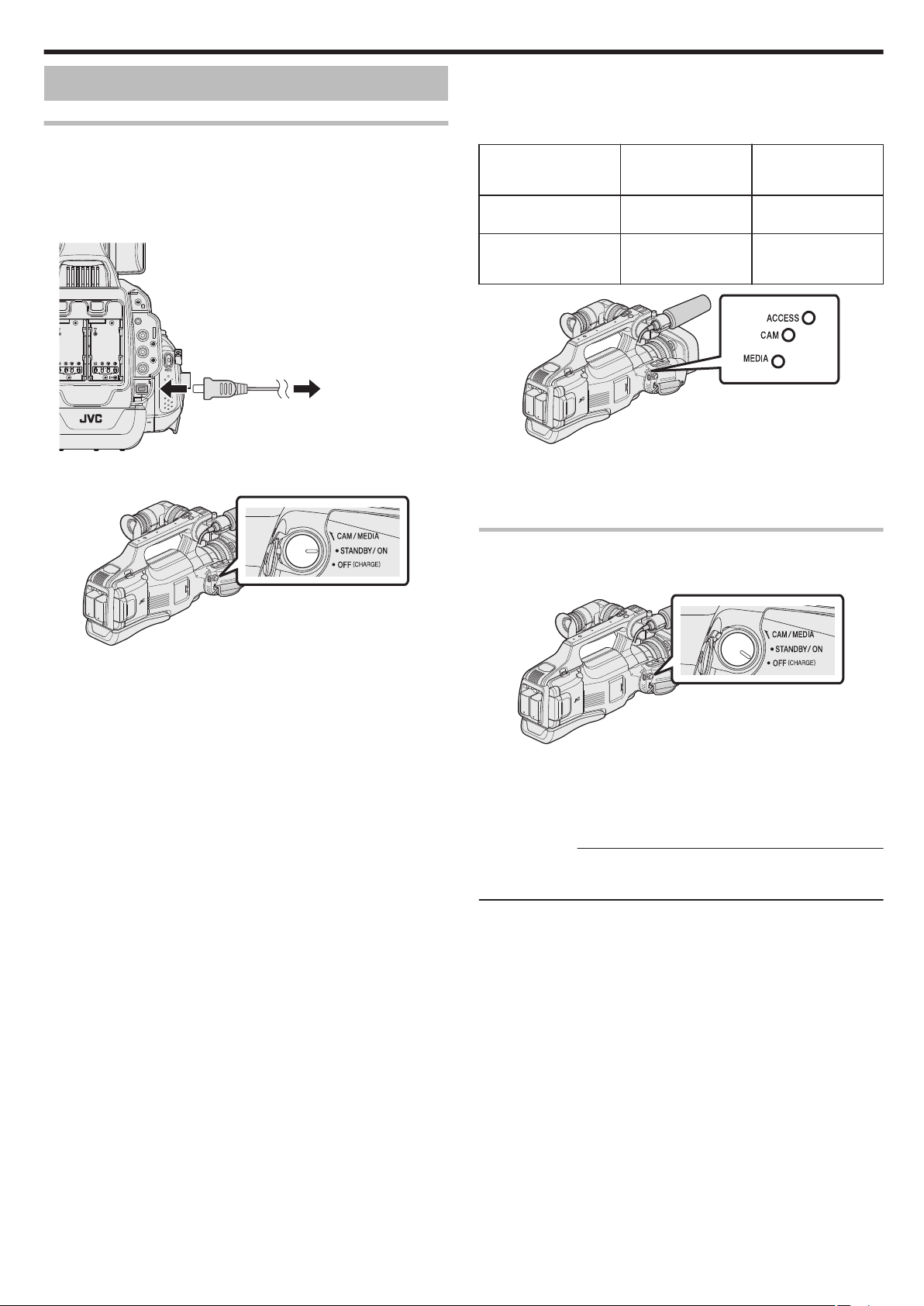
Включение/выключение питания
TT.1 BATT.2
REMOTE
AV
DC
Сетевой
адаптер к
сетевой розетке
Включение питания
0
Чтобы использовать аккумулятор, см. „Зарядка аккумуляторного
блока“ (A
o
Когда адаптер переменного тока подключен к сети
питания
1
Подключите адаптер переменного тока к разъему „DC“
стр. 5) .
Приступая к работе
o
Режим работы „CAM/MEDIA“ и статус светодиодного
индикатора
Чтобы переключиться в другой режим, используйте переключатель
выбора режима работы „
„MEDIA“ изменяются, как указано ниже.
Режим Светодиодный
В режиме камеры
В режиме
дополнительного
носителя
CAM/MEDIA“. Индикатор „CAM“ и индикатор
индикатор „CAM“
Загорается
красным цветом
Гаснет Загорается
Светодиодный
индикатор
„MEDIA“
Гаснет
красным цветом
.
2
Установите переключатель
.
.
0
Работа видеокамеры начинается в режиме камеры.
0
При включении питания видеокамеры первоначально всегда
устанавливается режим камеры.
„STANDBY/ON OFF“ в положение „ON“
.
0
Чтобы перейти в режим дополнительного носителя, поверните
переключатель выбора „CAM/MEDIA“ или нажмите кнопку „CAM/
MEDIA“.
(Также можно использовать кнопку „<<CAM/<<MEDIA“ сенсорного
экрана.)
Выключение питания
1
Установите переключатель „STANDBY/ON OFF“ в положение
„OFF“.
.
o
Функция автоматического отключения
Если устройство работает на одном аккумуляторе, а параметр
„АВТОВЫКЛЮЧЕНИЕ“ в общем меню установлен равным „ВКЛ“,
устройство
никаких операций в течение 5 минут.
„ АВТОВЫКЛЮЧЕНИЕ “ (A стр. 107)
автоматически
выключается, если на нем не выполняется
Примечание :
0
Если подключен аккумулятор и адаптер переменного тока,
устройство работает от адаптера переменного тока. По существу,
функция „АВТОВЫКЛЮЧЕНИЕ“ не оказывает никакого эффекта.
11
Page 12
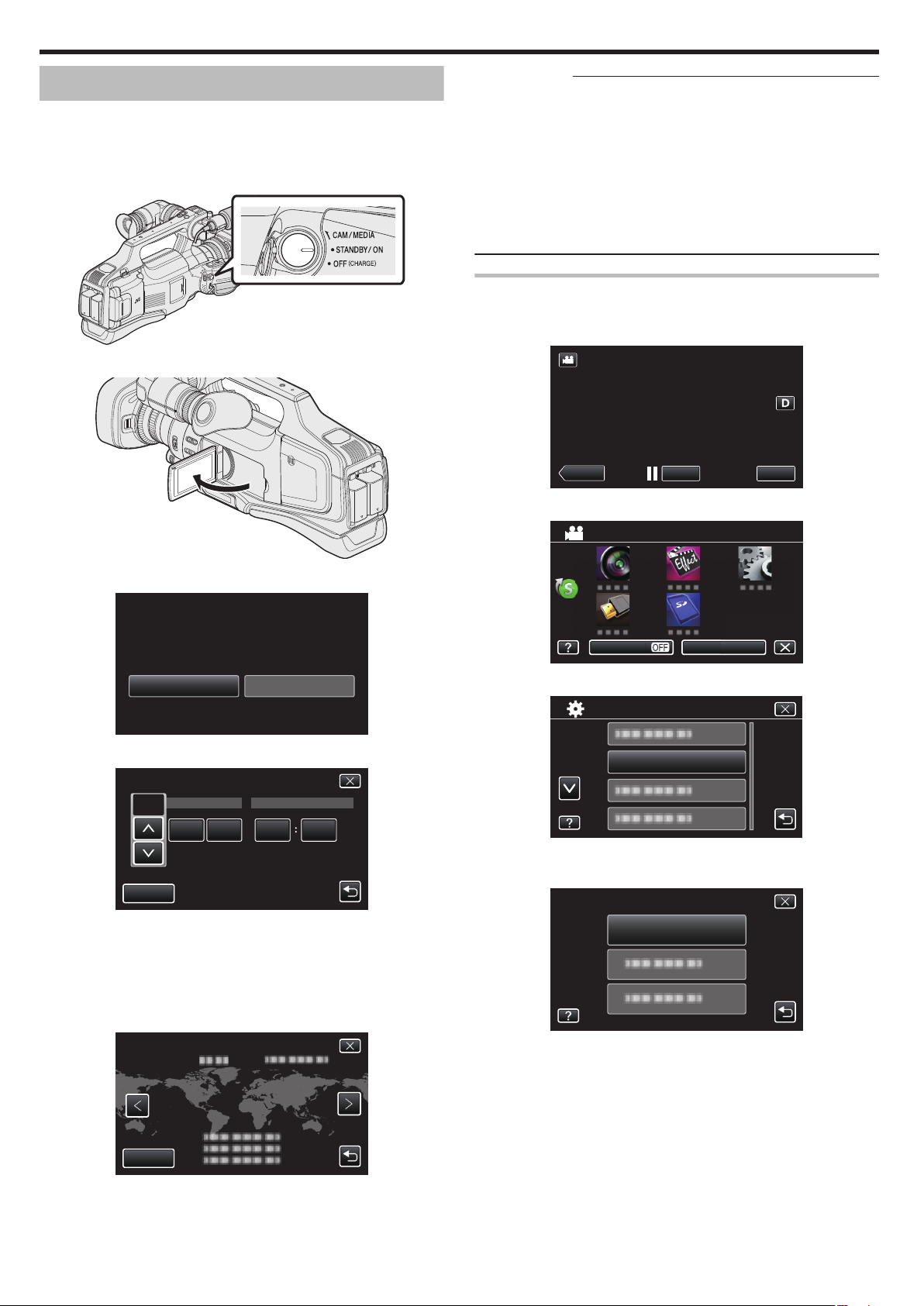
НЕТДА
УСТАНОВ. ДАТУ/ВРЕМЯ!
201311000
1
НАСТРОЙКА ЧАСОВ
ДАТА
ВРЕМЯ
УСТАН.
GMT
СОХР.
НАСТ. ЧАСОВОГО ПОЯСА
REC
MENU
≪MEDIA
OFF
ВЕРХНЕЕ МЕНЮ
БЕЗЗВ. ИНФОРМАЦИЯ
НАСТРОЙКА ЧАСОВ
УСТАНОВКА
НАСТРОЙКА ЧАСОВ
НАСТРОЙКА ЧАСОВ
Приступая к работе
Настройка часов
„УСТАНОВ. ДАТУ/ВРЕМЯ!“ возникает, если вы включили это
устройство впервые после приобретения.
Настройте часы до начала съемки.
1
Установите переключатель
.
.
2
Откройте ЖК-монитор.
„STANDBY/ON OFF“ в положение „ON“
Примечание :
0
Часы можно будет перенастроить позже.
„Переустановка часов“ (A стр. 12)
0
При использовании
аппарат в другой стране, вы можете установить
местное время для записи.
„Настройка часов на местное время во время
путешествия“ (A стр. 16)
0
Если после настройки часов отображается „УСТАНОВ. ДАТУ/
ВРЕМЯ!“, батарея часов разряжена.
За описанием порядка замены батареи обратитесь к ближайшему
дилеру JVC или в сервисный центр JVC.
Переустановка часов
Установите часы с помощью „НАСТРОЙКА ЧАСОВ“ в меню.
1
Нажмите „
2
Нажмите „УСТАНОВКА“.
MENU“.
.
.
3
Нажмите „ДА“, когда отобразится „УСТАНОВ. ДАТУ/ВРЕМЯ!“.
.
4
Установите дату и время.
.
0
При нажатии года, месяца, дня, часов или минут будут
отображены значки „∧“ и „∨“.
0
Нажмите
∧ или ∨, чтобы откорректировать год, месяц, число,
часы и минуты.
5
После установки даты и времени нажмите „УСТАН.“.
6
Выберите место, где вы живете, и нажмите „СОХР.“.
.
3
Нажмите „НАСТРОЙКА ЧАСОВ“.
.
0
Нажмите 3 или 2, чтобы прокрутить экран.
4
Нажмите „НАСТРОЙКА ЧАСОВ“.
.
0
0
.
Отображается разница между временем выбранного города и
GMT (время по Гринвичу).
Нажмите <или>, чтобы выбрать название города.
12
Page 13
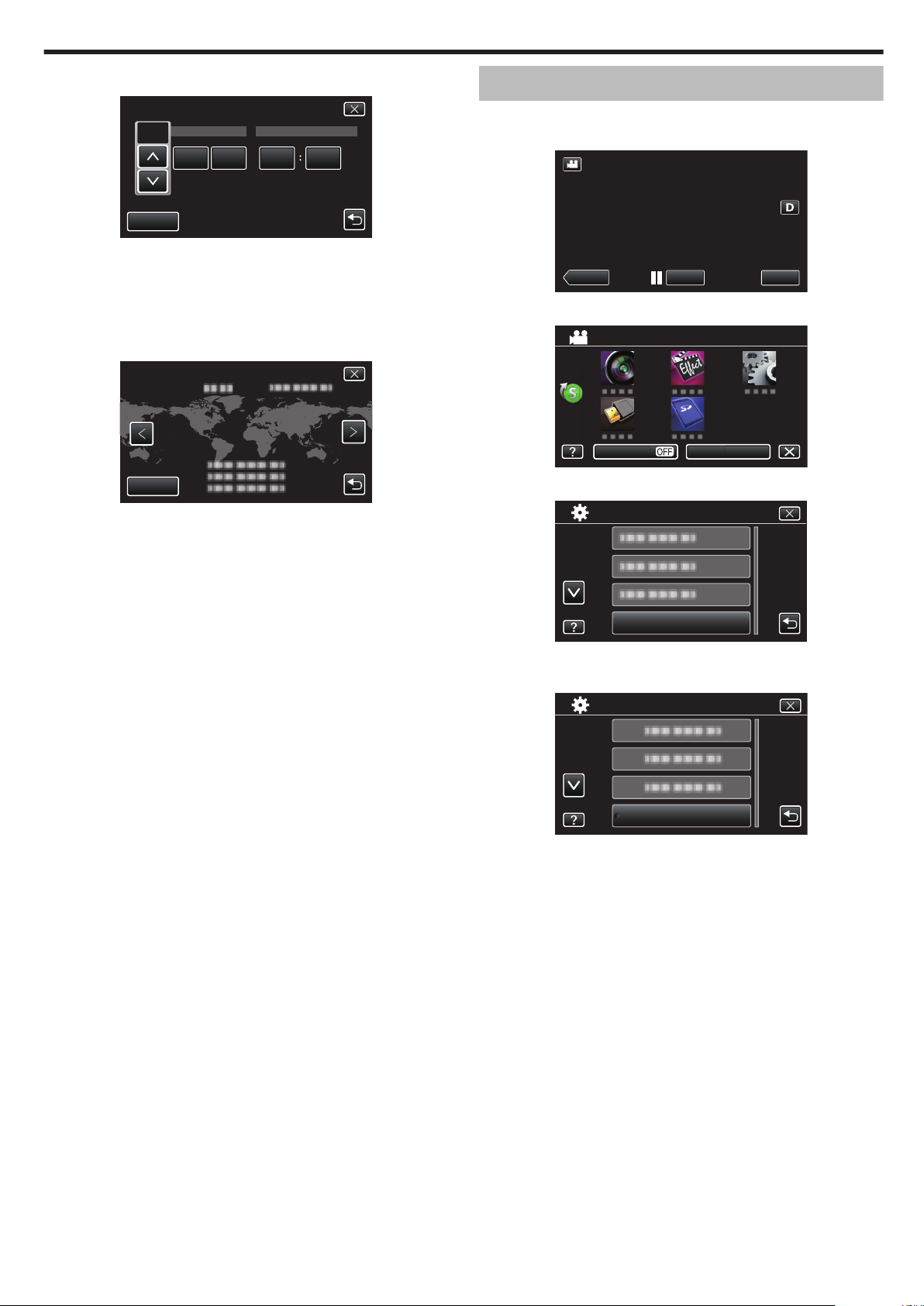
5
201311000
1
НАСТРОЙКА ЧАСОВ
ДАТА
ВРЕМЯ
УСТАН.
GMT
СОХР.
НАСТ. ЧАСОВОГО ПОЯСА
REC
MENU
≪MEDIA
OFF
ВЕРХНЕЕ МЕНЮ
БЕЗЗВ. ИНФОРМАЦИЯ
LANGUAGE
УСТАНОВКА
ENGLISH
LANGUAGE
Установите дату и время.
.
0
При нажатии года, месяца, дня, часов или минут будут
отображены значки „∧“ и „∨“.
0
Нажмите
∧ или ∨, чтобы откорректировать год, месяц, число,
часы и минуты.
6
После установки даты и времени нажмите „УСТАН.“.
7
Выберите место, где вы живете, и нажмите „СОХР.“.
.
0
Отображается разница между временем выбранного города и
GMT (время по Гринвичу).
0
Нажмите <или>, чтобы выбрать название города.
Изменение языка дисплея
Язык дисплея может быть изменен.
1
Нажмите „MENU“.
.
2
Нажмите „УСТАНОВКА“.
.
3
Нажмите „LANGUAGE“.
Приступая к работе
.
0
Нажмите 3 или 2, чтобы прокрутить экран.
4
Нажмите на желаемый язык.
.
0
Нажмите 3 или 2, чтобы прокрутить экран.
13
Page 14
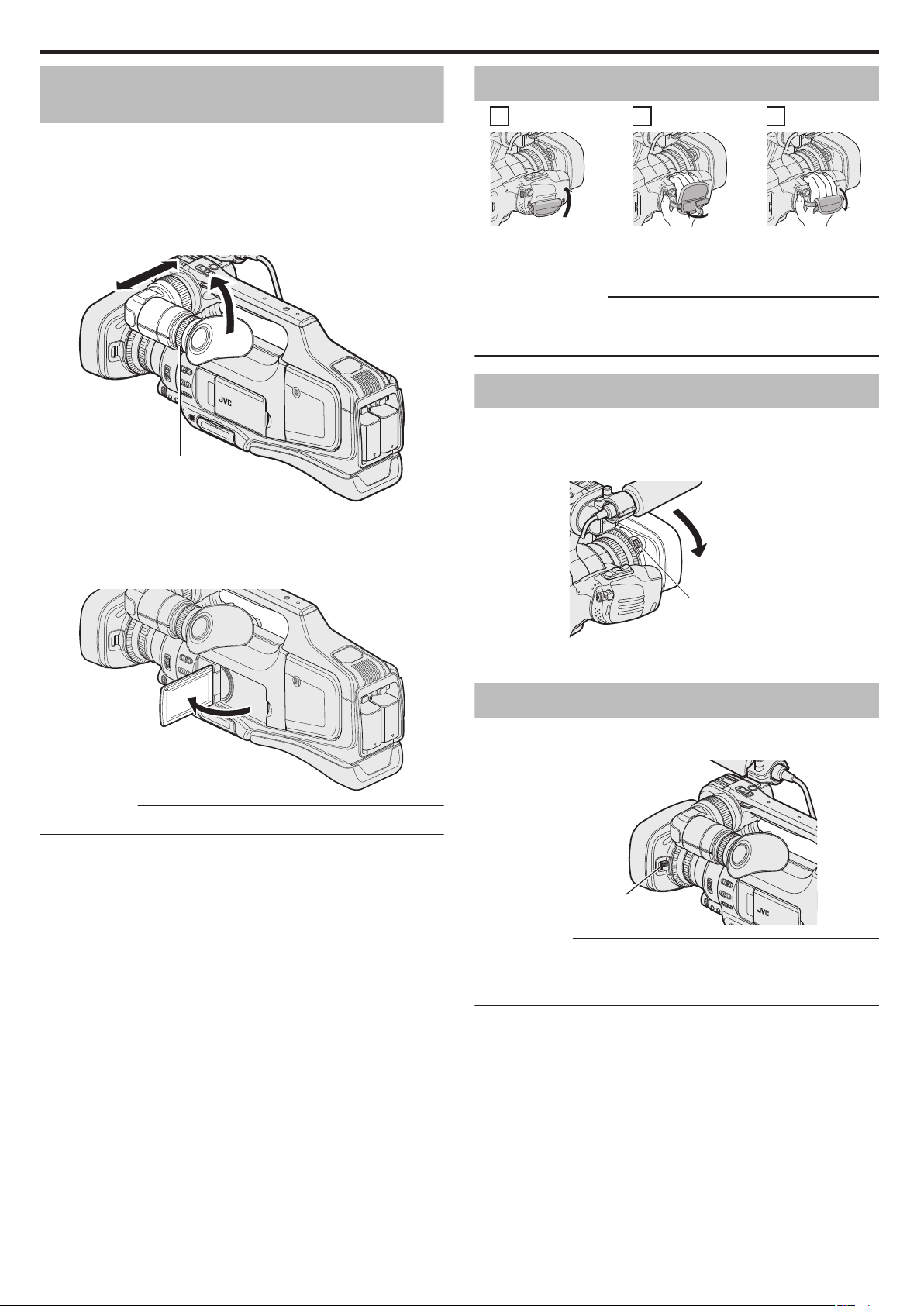
Рычажок
фокусировки
окуляра
Кнопка высвобождения
бленды
Переключатель
крышки объектива
Приступая к работе
Просмотр через видоискатель/ЖКмонитор
Вы можете просматривать видеоизображения, записанные при
помощи видеокамеры, используя видоискатель или ЖК-экран.
o
Просмотр в видоискателе
1
Установите видоискатель в удобное для наблюдения положение.
2
Поверните рычажок фокусировки окуляра, чтобы настроить
фокус.
.
o
Просмотр на ЖК-мониторе
Регулировка ручного ремня
.
A Откройте подушку.
B Отрегулируйте длину ремня
C Закройте подушку.
Предупреждение :
0
Убедитесь, что ремень застегнут должным образом.
Если ремень слишком свободный, аппарата может упасть и это
может привести к травмам или повреждению камеры.
Снятие бленды
Во время установки фильтра, телевизионного преобразователя или
широкоугольного преобразователя впереди объектива снимите
бленду.
0
Нажмите и удерживайте кнопку высвобождения сзади бленды,
поверните бленду против часовой стрелки, чтобы снять ее.
1
Откройте ЖК-монитор.
2
Установите ЖК-монитор в удобное для наблюдения положение.
.
Примечание :
0
Если ЖК-монитор открыт, в видоискателе нет изображения.
o
Регулировка яркости ЖК-монитора
Установите яркость с помощью „РЕГ. ЯРКОСТИ ДИСПЛЕЯ“ в меню
„УСТАНОВКА“.
„ РЕГ. ЯРКОСТИ ДИСПЛЕЯ “ (A стр. 106)
.
0
Чтобы прикрепить бленду, прижмите ее к объективу и поверните в
направлении часовой стрелки.
Снятие крышки объектива
Чтобы открыть или закрыть крышку объектива, используйте
переключатель крышки объектива.
Перед началом съемки снимите крышку объектива.
.
Примечание :
0
Если камера не используется, закройте крышку объектива для его
защиты.
0
Не
применяйте
стать причиной повреждения объектива или крышки.
силу при нажатии на крышку объектива. Это может
14
Page 15
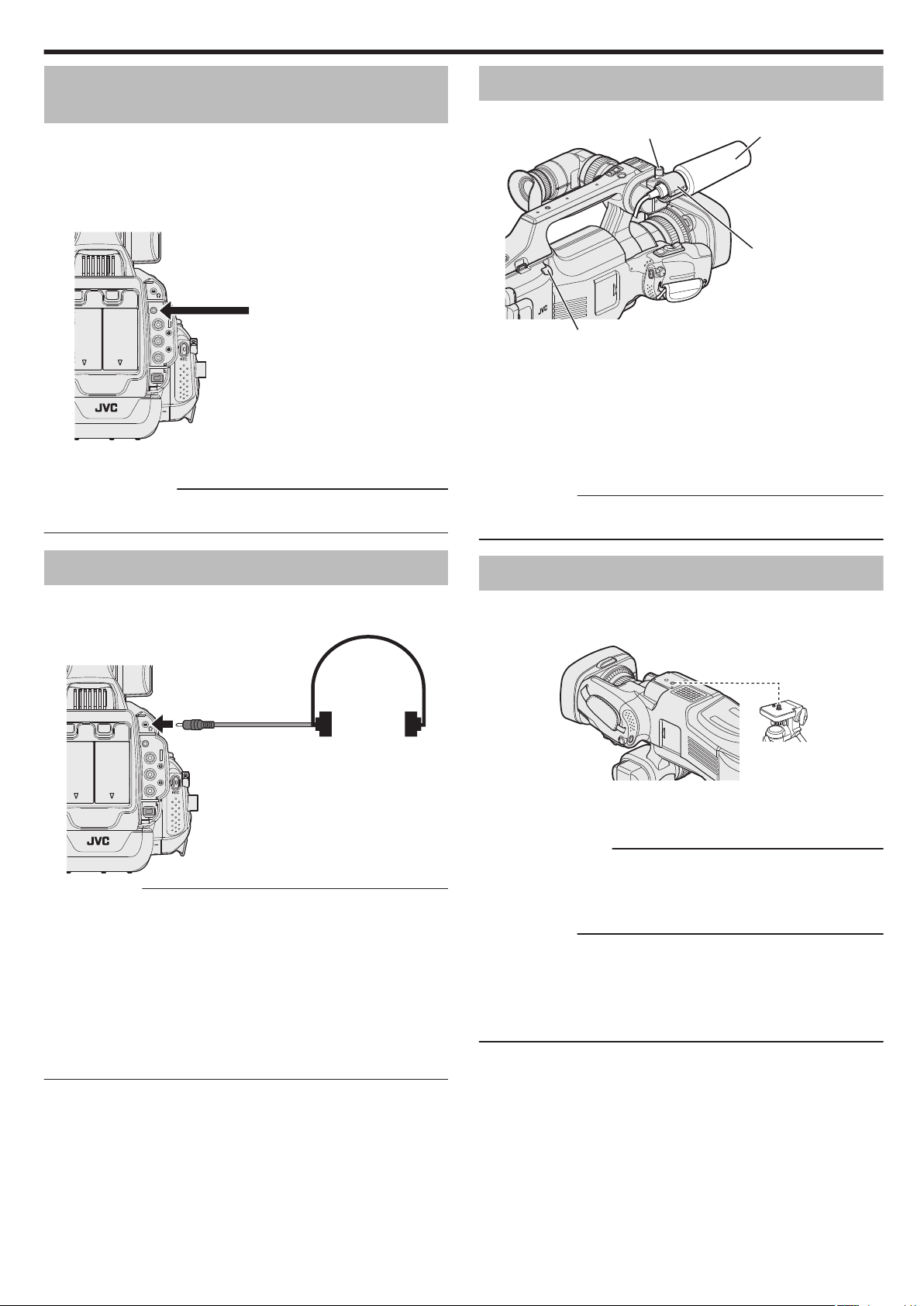
TT.1 BATT.2
REMOTE
AV
DC
Подключите проводной пульт
дистанционного управления
TT.1 BATT.2
REMOTE
AV
DC
Держатель
микрофона
Ручка
Микрофон
Гнездо „MIC“
Приступая к работе
Подготовка пульта дистанционного управления
Функции видеокамеры можно настроить при помощи проводного
пульта дистанционного управления.
1
Подключите проводной пульт дистанционного управления к
видеокамере.
Подключите проводной пульт дистанционного управления
(приобретается отдельно) к гнезду „REMOTE“ камеры.
.
2
Включите питание видеокамеры.
Предупреждение :
0
При подключении проводного пульта дистанционного управления
отключите питание камеры.
Установка внешнего микрофона
Вы может закрепить микрофон (дополнительно) на держателе.
.
1
Поверните ручку держателя микрофона против часовой стрелки,
чтобы ослабить его крепление и открыть корпус держателя.
2
Установите микрофон в держатель.
3
Поверните ручку на держателе микрофона по часовой стрелке,
чтобы закрепить микрофон.
4
Подключите кабель внешнего микрофона в гнездо „MIC“.
Примечание :
0
Микрофоны с фантомным питанием не поддерживаются.
Используйте микрофон, поддерживающий подключаемое питание.
Установка наушников
Вы можете подключить к аппарату дополнительные наушники.
1
Подключите наушники в разъем наушников.
.
Примечание :
0
Регулировка уровня громкости наушников осуществляется при
помощи шкалы „ADJ.“.
0
Встроенный динамик может использоваться только в режиме
носителя. Аудио с встроенного динамика не выводится в режиме
камеры.
0
Уровень аудио в режиме камеры и режиме носителя могут
регулироваться по отдельности.
0
В режиме носителя громкость наушников и динамика регулируются
одновременно.
0
Встроенный динамик нельзя использовать, когда используется
гнездо наушников.
Установка штатива
Данный аппарат может быть установлен на штатив (или штатив-упор).
Это очень удобно для предотвращения вибрации камеры при съемке
из одного положения.
.
0
Чтобы избежать
для крепежных винтов на штативе и установочные отверстия на
аппарате перед установкой и крепко закрутите винты.
Предупреждение :
0
Во избежание травм или повреждений в результате падения
аппарата, внимательно ознакомьтесь с руководством по
эксплуатации используемого штатива (или штатива-упора) и
убедитесь, что камера надежно прикреплена к нему.
Примечание :
0
Рекомендуется использовать
условиях с возможностью вибрации камеры (например в темных
местах или при максимальной трансфокации).
0
Установите стабилизатор изображения на „ВЫКЛ“ в случае
использования штатива для съемки.
„Снижение вибрации камеры“ (A стр. 37)
падения аппарат со штатива, проверьте отверстия
штатив или штатив-упор при съемке в
15
Page 16
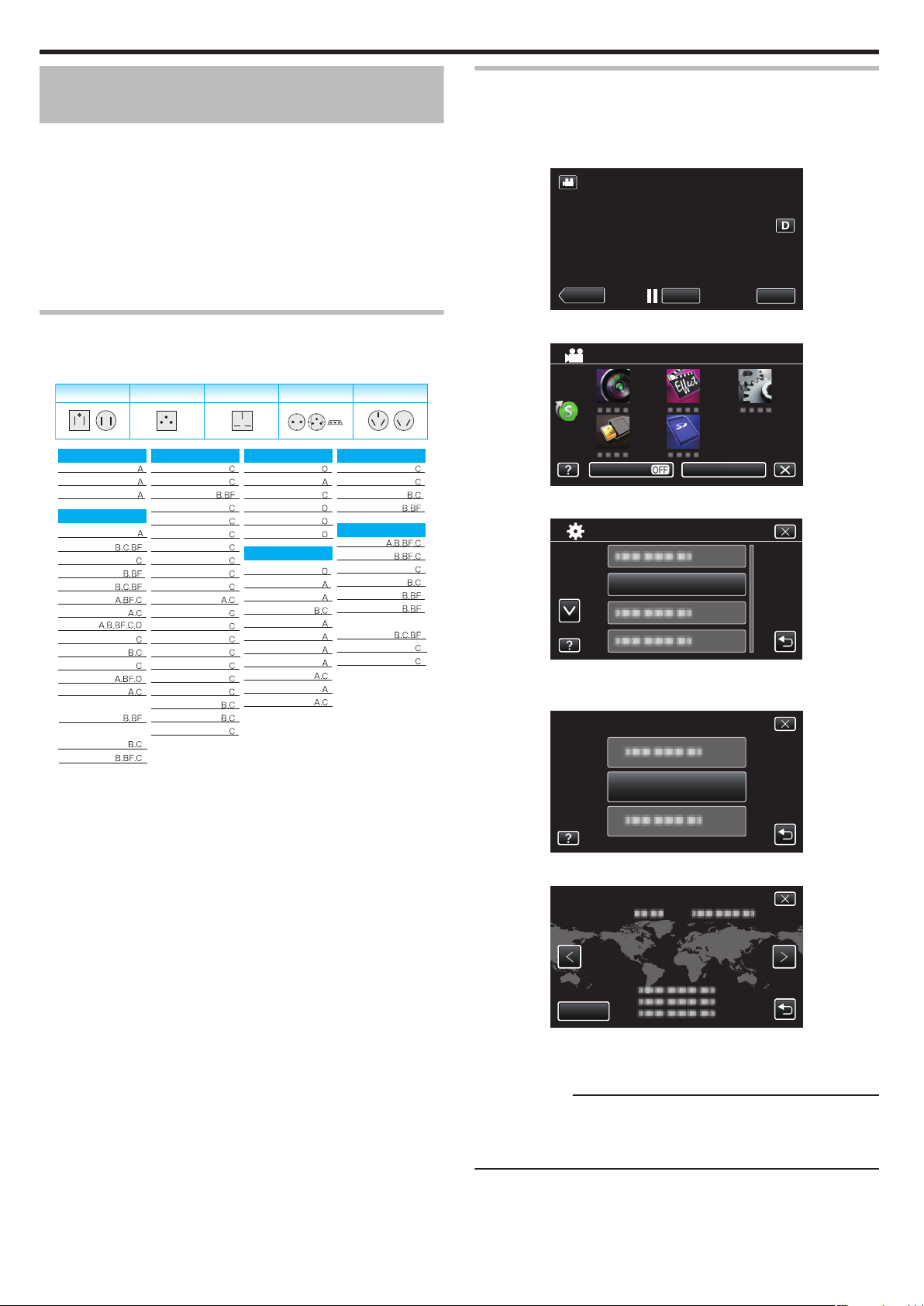
ABBFCO
Марокко
Мозамбик
Южно-Африканская
Республика
Танзания
Замбия
Кения
Гви н е я
Египет
Алжир
Африка
Иордания
Кувейт
Иран
Израиль
Ближний Восток
Перу
Венесуэла
Бразилия
Пуэрто-Рико
Багамы
Панама
Гаи т и
Чили
Ямайка
Колумбия
Аргентина
Латинский
Фиджи
Новая Зеландия
Тон г а
Таи т и
Гуа м
Австралия
Океания
Румыния
Португалия
Польша
Бельгия
Франция
Финляндия
Венгрия
Норвегия
Германия
Дания
Испания
Швеция
Швейцария
Греция
Канарские острова
Нидерланды
Австрия
Италия
Великобритания
Ирландия
Исландия
Европа
Малайзия
Макао, специальный
административный район
Гонконг, специальный
административный район
Вьетнам
Филиппины
Бангладеш
Пакистан
Непал
Китай
Южная Корея
Тайланд
Шри-Ланка
Сингапур
Индонезия
Индия
Азия
Мексика
Соединенные Штаты
Северная Америка
Канада
Япония
REC
MENU
≪MEDIA
OFF
ВЕРХНЕЕ МЕНЮ
БЕЗЗВ. ИНФОРМАЦИЯ
НАСТРОЙКА ЧАСОВ
УСТАНОВКА
НАСТРОЙКА ЧАСОВ
НАСТ.ОБЛАСТИ
GMT
СОХР.
НАСТ.ОБЛАСТИ
Приступая к работе
Использование аппарата в других странах
Форма розеток питания различна в разных странах и регионах.
Для зарядки
подходящая по форме к розетке.
„Зарядка аккумуляторного блока в других странах“ (A стр. 16)
Измените дату и время на местные, выбрав место вашего назначения
в „НАСТ.ОБЛАСТИ“ раздела „НАСТРОЙКА ЧАСОВ“.
„Настройка часов на местное время во время
путешествия“ (A стр. 16)
Когда выбрано „ON“ в „НАС. ЛЕТ. ВРЕМЕНИ“ раздела „НАСТРОЙКА
ЧАСОВ“, время устанавливается на 1 час вперед.
„Установка летнего времени“ (A стр. 17)
Зарядка аккумуляторного блока в других странах
Форма розеток питания различна в разных странах и регионах.
Для зарядки
подходящая по форме к розетке.
аккумуляторного блока вам понадобится вилка-адаптер,
аккумуляторного блока вам понадобится вилка-адаптер,
Настройка часов на местное время во время путешествия
Измените дату и время на местные, выбрав место вашего назначения
в „НАСТ.ОБЛАСТИ“ раздела „НАСТРОЙКА ЧАСОВ“.
Восстановите региональные настройки по возвращении из поездки.
1
Нажмите „MENU“.
.
2
Нажмите „УСТАНОВКА“.
.
3
Нажмите „НАСТРОЙКА ЧАСОВ“.
.
16
.
0
Нажмите 3 или 2, чтобы прокрутить экран.
4
Нажмите „НАСТ.ОБЛАСТИ“.
.
5
Выберите место вашей поездки и нажмите „СОХР.“.
.
0
Отображается разница между временем выбранного города и
GMT (время по Гринвичу).
0
Нажмите <или>, чтобы выбрать название города.
Примечание :
0
Настройка „НАСТ.ОБЛАСТИ“ изменяет часы с учетом разницы во
времени.
По возвращении домой отмените выбор региона поездки, чтобы
восстановить первоначальные параметры часов.
Page 17
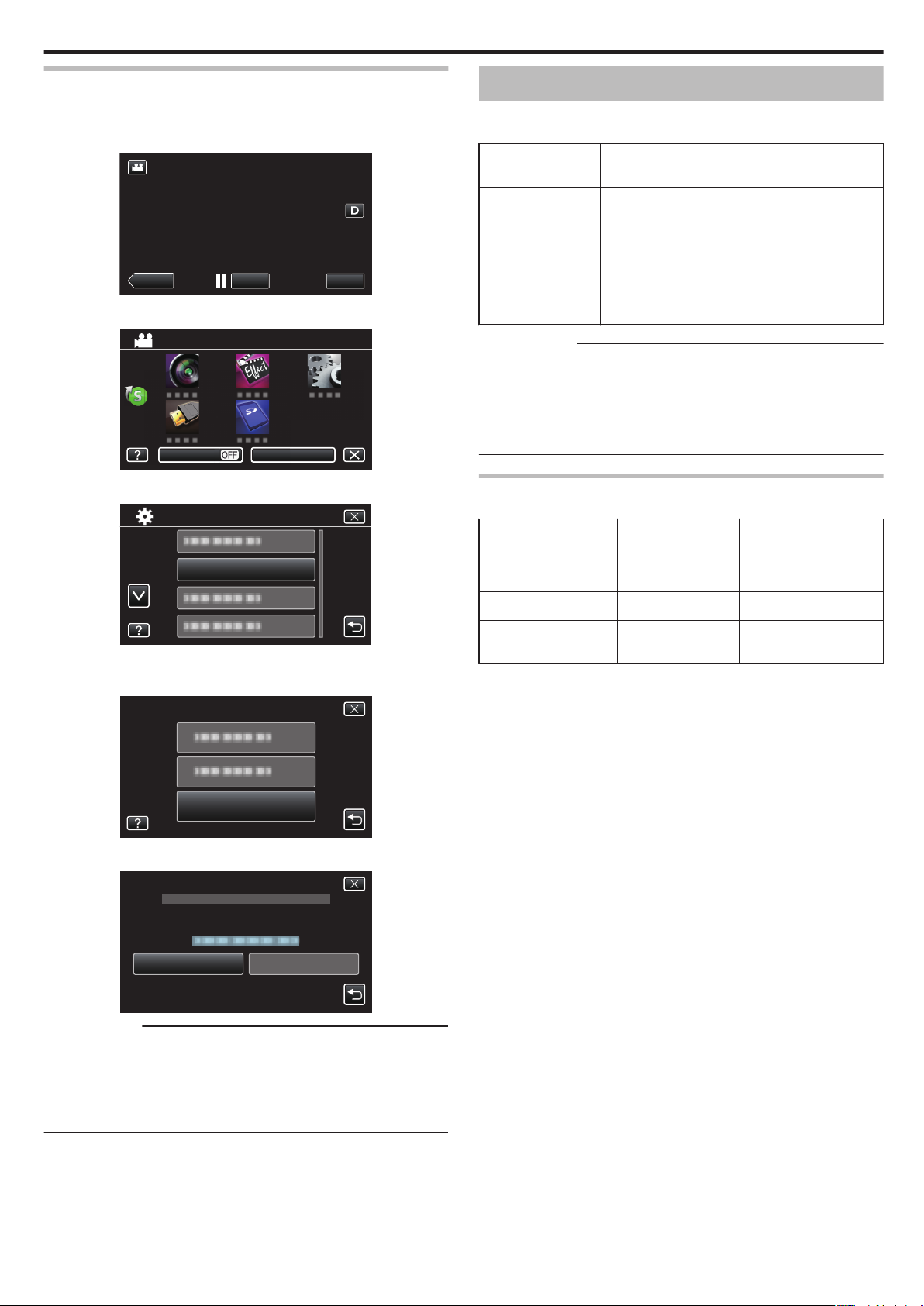
REC
MENU
≪MEDIA
OFF
ВЕРХНЕЕ МЕНЮ
БЕЗЗВ. ИНФОРМАЦИЯ
НАСТРОЙКА ЧАСОВ
УСТАНОВКА
НАС. ЛЕТ. ВРЕМЕНИ
НАСТРОЙКА ЧАСОВ
ВЫКЛВКЛ
ВЫКЛ.
ТЕКУЩАЯ НАСТРОЙКА:
ЛЕТНЕЕ ВРЕМЯ (DST)
НАС. ЛЕТ. ВРЕМЕНИ
Приступая к работе
Установка летнего времени
Когда выбрано „ON“ в „НАС. ЛЕТ. ВРЕМЕНИ“ раздела „НАСТРОЙКА
ЧАСОВ“, время устанавливается на 1 час вперед.
1
Нажмите „MENU“.
.
2
Нажмите „УСТАНОВКА“.
.
3
Нажмите „НАСТРОЙКА ЧАСОВ“.
Дополнительные аксессуары
Используя дополнительный аккумуляторный блок, вы можете
снимать на протяжении более длительного времени.
Название
изделия
Аккумуляторный
блок
BN-VF815U
BN-VF823U
Зарядное
устройство
0
AA-VF8U
0
Он также может быть использован в
качестве запасного аккумуляторного блока.
0
Позволяет зарядку аккумуляторного блока
без использования аппарат.
Примечание :
0
Вышеуказанные факультативные аксессуары могут не
поддерживаться в некоторых регионах.
0
Дополнительные сведения см. в каталоге.
0
Для получения более подробной информации о прилагающихся
аксессуарах см. раздел „Проверка комплектующих“.
„Проверка комплектующих“ (A стр. 4)
Приблизительное время записи (с использованием
батареи)
Описание
.
0
Нажмите 3 или 2, чтобы прокрутить экран.
4
Нажмите „НАС. ЛЕТ. ВРЕМЕНИ“.
.
5
Нажмите „ВКЛ“.
Аккумуляторный
блок
BN-VF815U 1 ч 15 мин 2 ч 25 мин
BN-VF823U
(прилагается)
0
Выше указано время записи в случае использования одного
аккумуляторного блока.
0
Указанные выше значения действительны, если параметр „РЕГ.
ЯРКОСТИ ДИСПЛЕЯ“
„ВЫБОР СИСТЕМЫ“ установлен равным „50i“.
0
При трансфокации или в случае многократных остановок
фактическое время записи может быть меньше. Оно может быть
меньше во время фактического использования.
(Рекомендуется иметь в запасе аккумуляторные блоки на период
времени, в три раза превышающий предполагаемое время записи.)
0
По истечении срока службы батареи время записи становится еще
меньше, даже если аккумуляторный блок полностью заряжен.
(Замените аккумуляторный блок на новый.)
Фактическое
время записи
1 ч 50 мин 3 ч 30 мин
установлен равным „3“ (стандарт), а параметр
Время непрерывной
записи
(Максимальное
время записи)
.
Примечание :
0
Что такое летнее время?
Летнее время – это система установки часов на 1 час вперед на
определенный период времени в течение лета.
Это делается в основном в западных странах.
0
Восстановите настройки летнего времени по возвращении из
поездки.
17
Page 18
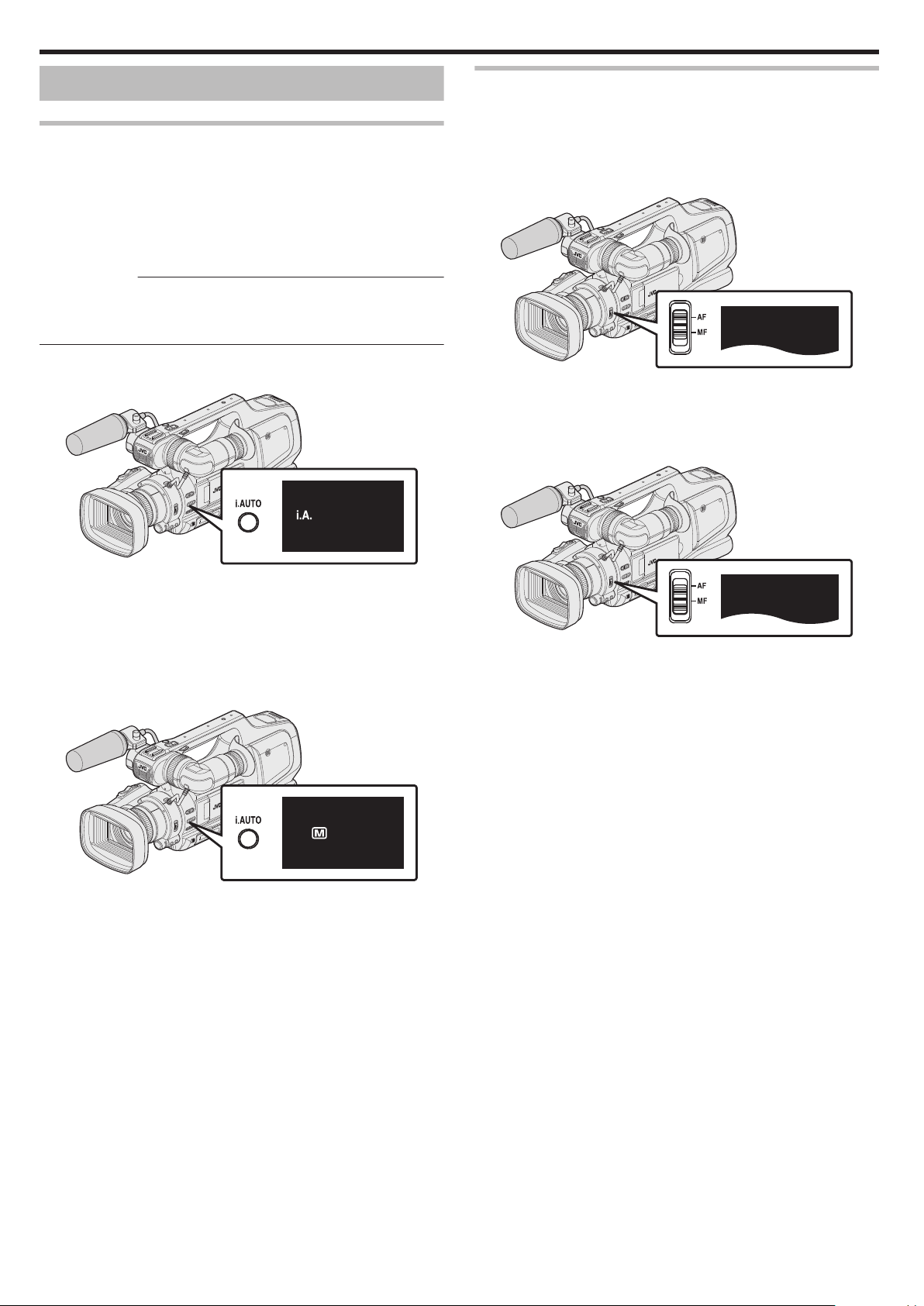
intelligent AUTO
MANUAL
AF
MF
Запись
Выбор режима записи
Выбор интеллектуального автоматического/ ручного режима записи
Существует два режима записи, а именно: интеллектуальный
автоматический и ручной.
o
Выбор интеллектуального автоматического режима
Однократным нажатием кнопки „i.AUTO“ осуществляется отображение
текущего режима записи. Нажатием кнопки „i.AUTO“ во время отображения
режима осуществляется изменение режима.
Примечание :
Вы также можете выбрать интеллектуальный/ручной режим на сенсорном
экране.
Нажмите P (интеллектуальный автоматический) или H (ручной), чтобы
отобразить экран выбора. Выберите значок необходимого режима.
1
Нажмите кнопку „i.AUTO“ несколько раз, чтобы отобразить на экране
„Pintelligent AUTO“.
Выбор режима фокусировки
Существует два способа изменения фокусного расстояния, а именно
автоматический и ручной.
o
Установка режима Auto (Автоматический)
1
Установите переключатель фокуса на „AF“, чтобы отобразить на экране
значок автоматической фокусировки (AF).
.
0
Фокус будет настраиваться автоматически.
o
Установка режима Manual (Ручной)
1
Установите переключатель фокуса на „MF“, чтобы отобразить на
экране значок ручной фокусировки (МF).
.
0
Экспозиция, диафрагма, скорость срабатывания затвора и баланс
белого настраиваются автоматически.
0
В интеллектуальном автоматическом режиме записи также можно
настраивать фокус и яркость вручную.
o
Установка режима съемки Manual (Ручной)
1
Нажмите кнопку „i.AUTO“ несколько раз, чтобы отобразить на экране
„HMANUAL“.
.
0
Даже если установлен режим ручной съемки, диафрагма и скорость
затвора регулируются автоматически, если их значки не
отображаются.
0
Чтобы отрегулировать скорость затвора вручную, нажмите кнопку
„SHUTTER“ и измените значение при помощи рукоятки „ADJ.“.
„Настройка скорости затвора“ (A стр. 30)
0
Чтобы отрегулировать диафрагму вручную, нажмите кнопку „IRIS“ и
измените значение при помощи рукоятки „ADJ.“.
„Настройка диафрагмы“ (A стр. 30)
.
0
Настройте фокус вручную.
„Ручная настройка фокуса“ (A стр. 27)
18
Page 19
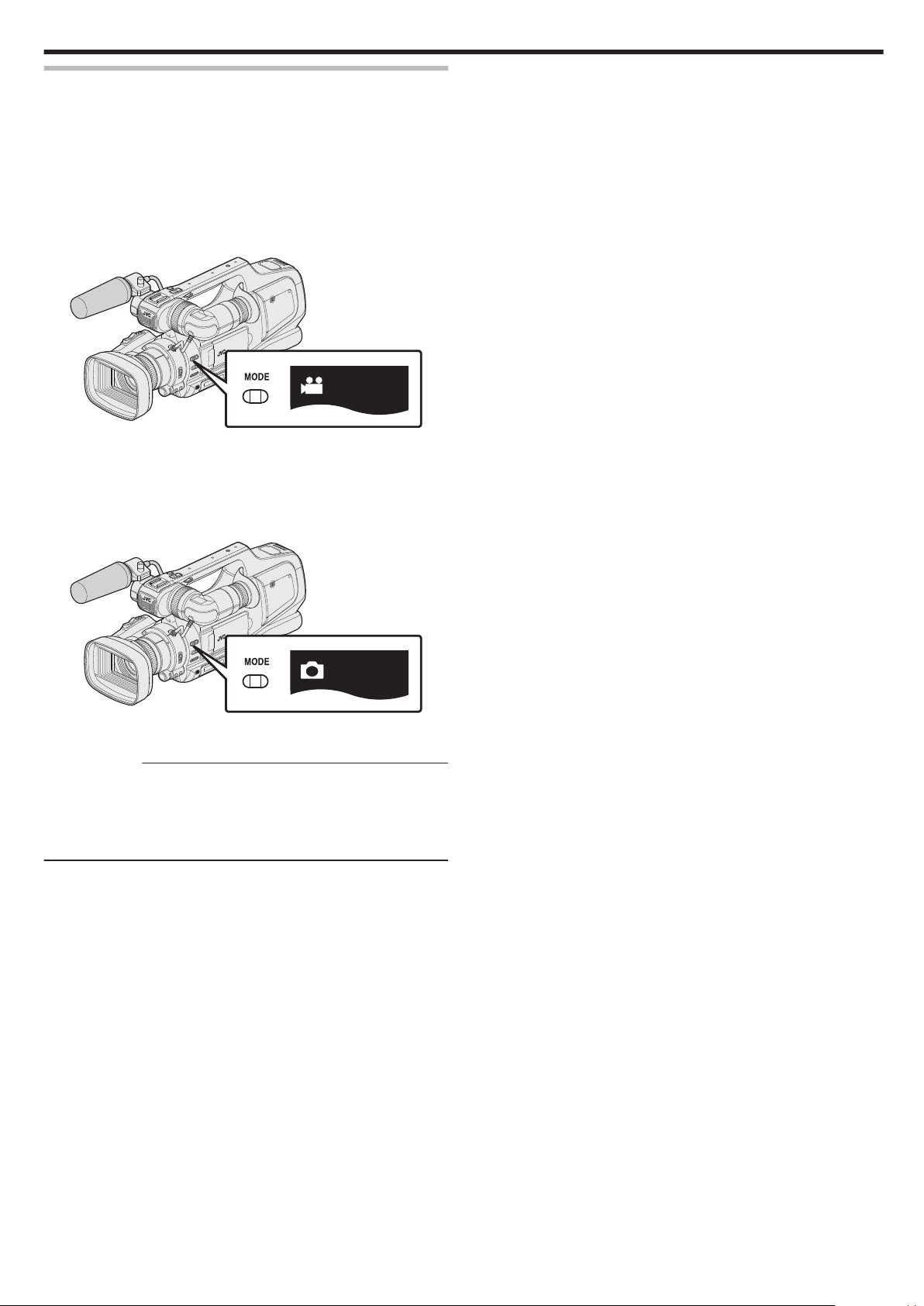
Выбор режима записи видео/фото
Существует два режима записи, а именно, запись видеороликов и запись
фотографий.
o
Выбор режима записи видеороликов
Это устройство переходит в режим записи видеороликов во время
включения питания.
Если устройство находится в режиме записи фотографий, нажмите кнопку
„MODE“, чтобы перейти в режиме записи видеороликов.
1
Нажмите кнопку „MODE“, чтобы отобразить на экране значок (A)
режима записи видеороликов.
.
0
Вы можете начать видеозапись.
„Съемка видео в автоматическом режиме“ (A стр. 20)
o
Выбор режима записи фотографий
Запись
1
Нажмите кнопку „MODE“, чтобы отобразить на экране значок (B)
режима записи фотографий.
.
0
Вы можете начать запись фотографий.
„Фотографирование в автоматическом режиме“ (A стр. 24)
Примечание :
Также можно выбрать режим записи видеороликов / фотографий на
сенсорном экране.
Нажмите A (видео) или B (фото), чтобы отобразить экран выбора. Нажмите
значок нужного режима.
Использование кнопки „MODE“ невозможно для переключения между
режимом 50i (с чередованием) и 50p (прогрессивный).
19
Page 20
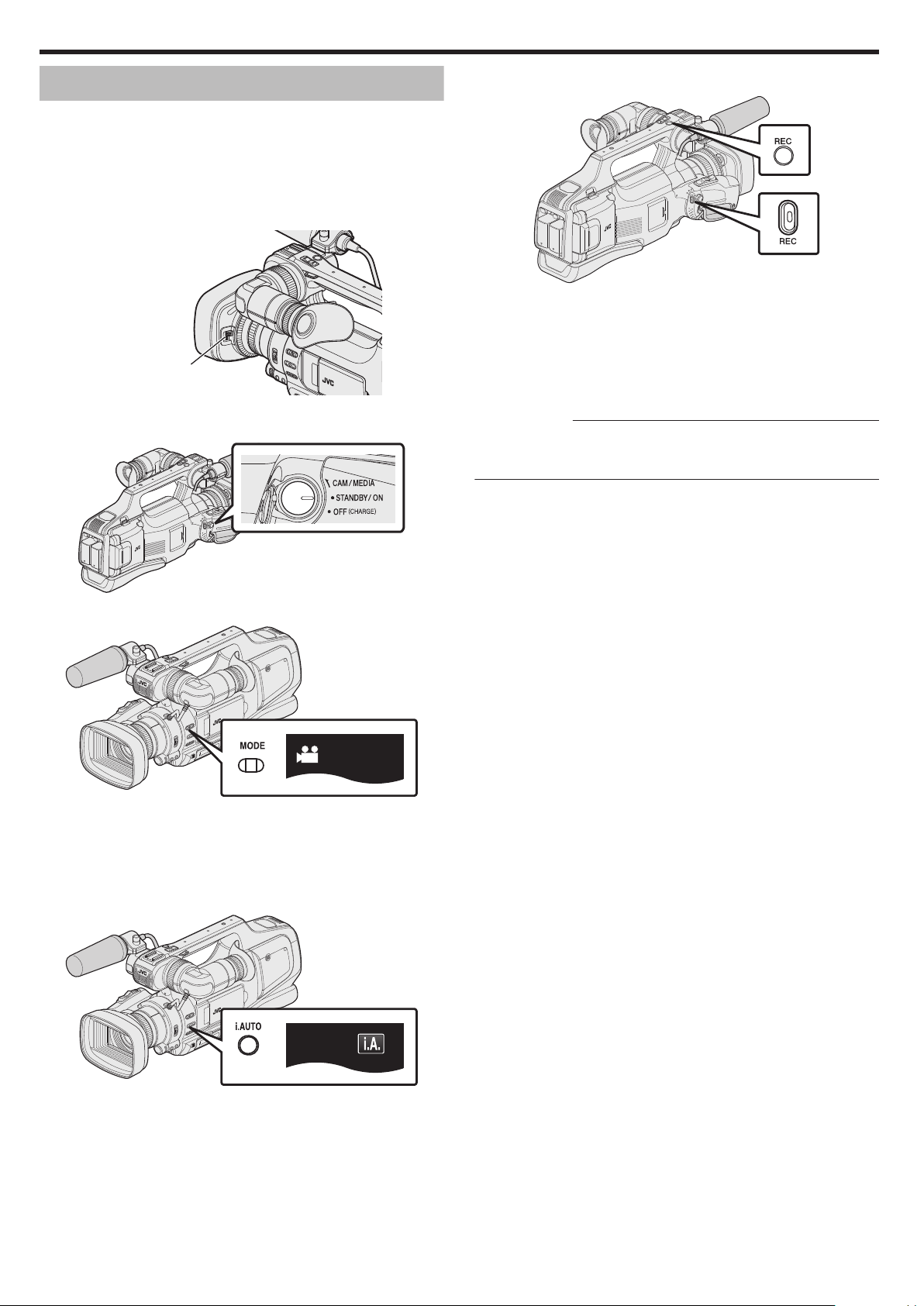
Переключатель
крышки объектива
Запись
Съемка видео в автоматическом режиме
Вы можете производить съемку, не устанавливая настройки,
используя интеллектуальный автоматический режим. Такие
настройки, как яркость, будут автоматически отрегулированы в
соответствии с условиями съемки.
0
Перед записью важной сцены рекомендуется сделать пробную
запись.
1
Откройте крышку объектива.
.
2
Установите переключатель
.
„STANDBY/ON OFF“ в положение „ON“
5
Начните запись.
.
0
Нажмите еще раз, чтобы остановить запись.
0
Некоторые дисплеи исчезают через 3 секунды.
Нажмите кнопку n, чтобы изменить отображение.
0
Чтобы использовать видоискатель во время записи, закройте
ЖК-монитор.
„Просмотр через видоискатель/ЖК-монитор“ (A стр. 14)
0
После окончания записи закройте объектив крышкой.
Примечание :
0
В зависимости от объекта и условий съемки, запись может не
производиться должным образом даже в интеллектуальном
автоматическом режиме.
.
3
Убедитесь, что устройство находится в режиме видеозаписи.
.
0
Убедитесь, что режим видеозаписи активен A.
0
Если активен режим съемки фотографий (B), перейдите в
режим видеозаписи (A).
„Выбор режима записи видео/фото“ (A стр. 19)
4
Убедитесь, что режим записи установлен на Интеллектуальный
авто P.
.
0
Если активен ручной режим (H), перейдите в автоматический
интеллектуальный режим (P).
„Выбор интеллектуального автоматического/ ручного режима
записи“ (A стр. 18)
20
Page 21
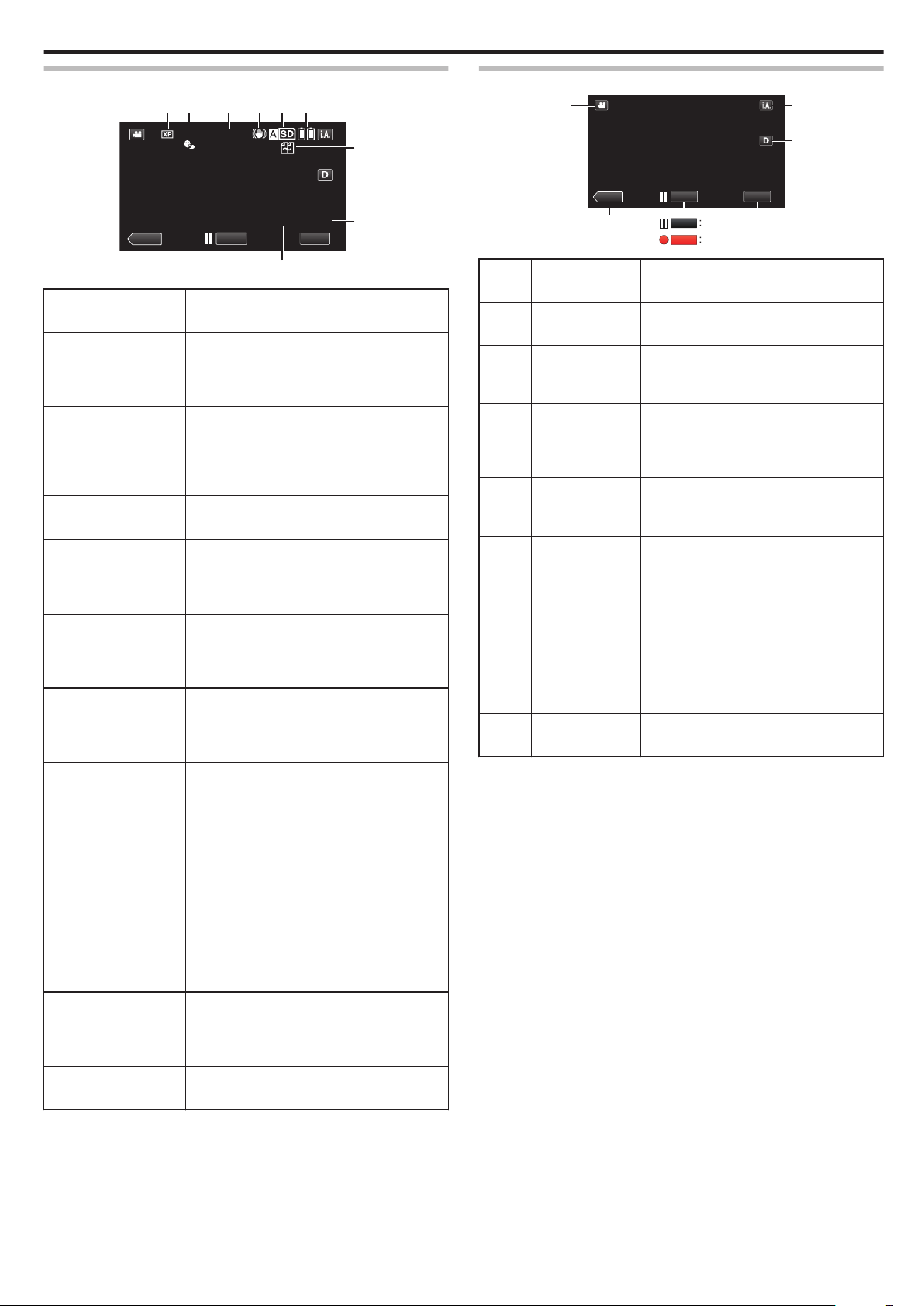
0:00:00 [2:04]
10:10
MENU
REC
≪MEDIA
12 3 4 5 6
7
8
9
REC
REC
MENU
REC
≪MEDIA
1
6
7
2 5
3
4
Запись
Обозначения во время видеозаписи
.
Значок на
дисплее
A
КАЧЕСТВО
ВИДЕО
Отображает значок настройки
„КАЧЕСТВО ВИДЕО“, выбранной в меню
записи.
„ КАЧЕСТВО ВИДЕО “ (A стр. 97)
B
СЕНСОРНОЕ
AE/AF
Отображает настройку „СЕНСОРНОЕ
По
AE/AF“.
.
„Четкое запечатление объектов
(СЕНСОРНОЕ AE/AF)“ (A стр. 34)
C
Время Отображает текущее время.
„Настройка часов“ (A стр. 12)
D
IS Отображает настройку стабилизатора
изображения.
„Снижение вибрации
камеры“ (A стр. 37
E
Носитель, на
который идет
запись
Отображает значок носителя, на который
записывается видео.
Носитель может быть изменен.
„ ЗАП. ВИДЕО НА СЛОТЫ “ (A
F
Индикатор
батареи
Отображает примерный оставшийся заряд
аккумуляторного блока.
„Проверка оставшегося времени
записи“ (A стр. 43)
Описание
умолчанию установлено „ВЫКЛ“
)
стр. 109)
Кнопки выбора операций для видеозаписи
.
Кнопки
операций
A
Режим видео/
фото
B
Режим
дополнительного
носителя
/ D Начало записи
C
6
Ожидание
записи
E
MENU Отображает различные меню
F
Кнопка
отображения n
G
Режим записи
P/H
7
Для переключения с режима видео (50i/
50p) на режим фото и обратно.
Переключает на режим
дополнительного носителя
(воспроизведения).
Выполняет функции кнопки REC.
видеозаписи.
„Управление меню“ (A стр. 95)
Каждое нажатие кнопки переключает
дисплей с полного (m) на простой (n)
или наоборот.
0
Простой
исчезают через 3 секунды.
0
Полный дисплей: все отображается.
Кнопка отображения сменяется с n
на m.
0
При выключении питания будет
установлен простой дисплей (n).
Переключает режим записи.
Описание
дисплей:
некоторые дисплеи
G
НЕПРЕРЫВНАЯ
СЪЕМКА/Запись
автоматическим
восстановлением
H
Оставшееся
время записи
I
Счетчик сцен
(время записи)
Отображает значок непрерывной записи /
с
записи с автоматическим
восстановлением, если выбран
соответствующий режим. Если
установлена одна SD-карта, непрерывная
запись и запись с автоматическим
восстановлением невозможна. Появится
q.
0
Значок не отображается, если параметр
„НЕПРЕРЫВНАЯ СЪЕМКА“ установлен
равным „ВЫКЛ“.
„НЕПРЕРЫВНАЯ СЪЕМКА (непрерывная
запись / Запись с автоматическим
восстановлением)“ (A стр. 98)
Отображает оставшееся время записи
видео.
„Проверка оставшегося времени
записи“ (A стр. 43)
Отображает время, прошедшее с начала
записи текущего видео.
21
Page 22
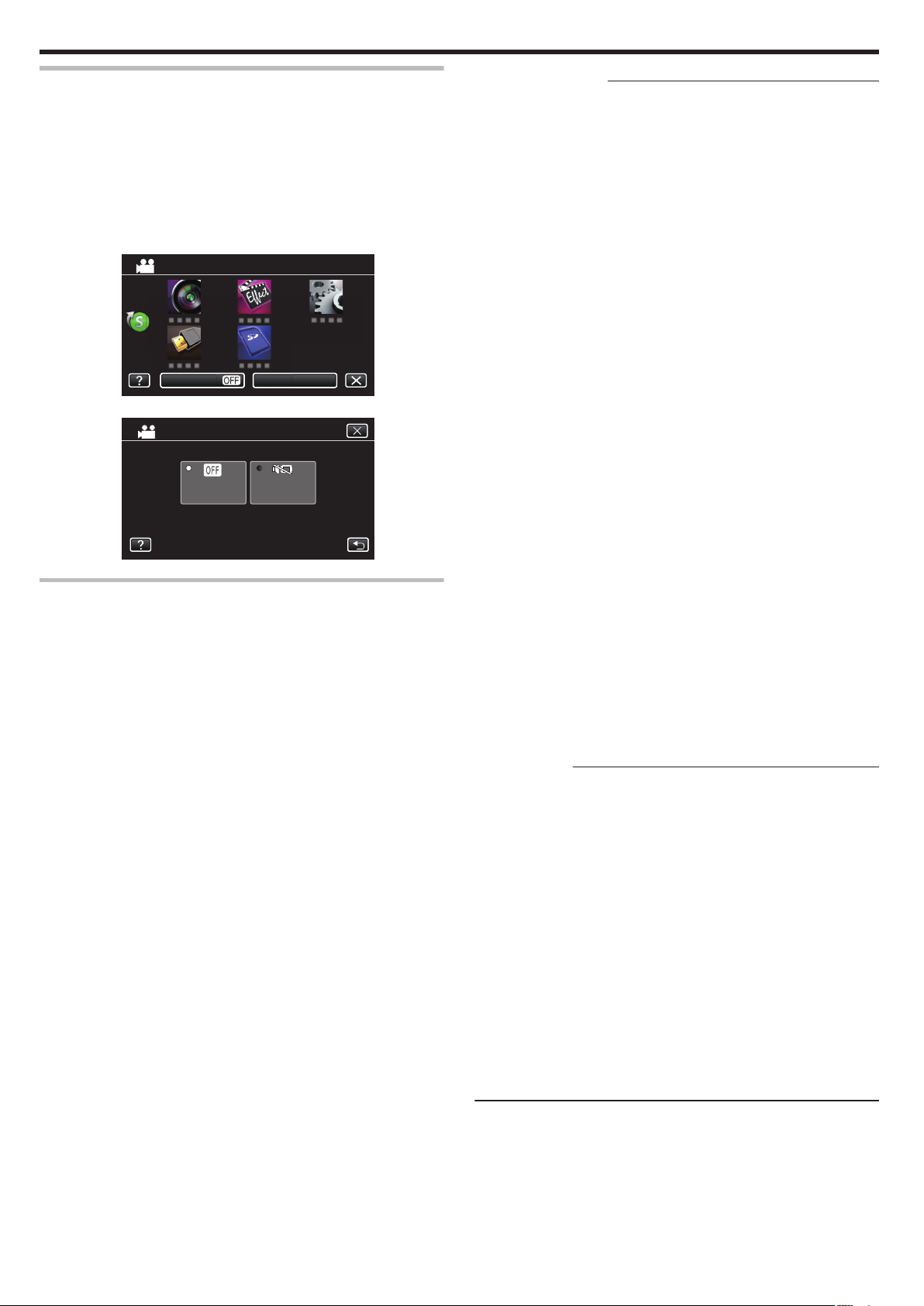
OFF
ВЕРХНЕЕ МЕНЮ
БЕЗЗВ. ИНФОРМАЦИЯ
ВЫКЛ ВКЛ
БЕЗЗВУЧНЫЙ РЕЖИМ
Запись
Использование беззвучного режима
При использовании беззвучного режима ЖК-монитор затемняется и
звуки операций не выводятся. Используйте этот режим для тихой
записи в темных местах, например, во время представления.
0
T отображается, когда „БЕЗЗВУЧНЫЙ РЕЖИМ“ установлен на
„ВКЛ“.
o
Последовательность действий
Нажмите „MENU“.
A
0
Отображается заглавное меню.
B Нажмите „БЕЗЗВ.“.
.
C Нажмите „ВКЛ“.
.
Полезные настройки при съемке
0
Если „АВТОВЫКЛЮЧЕНИЕ“ установлено на „ВКЛ“, аппарата
автоматически выключится для экономии питания, если она не
используется в течение 5 минут. (только при использовании
аккумуляторного блока)
„ АВТОВЫКЛЮЧЕНИЕ “ (A стр. 107)
0
Когда „СЕНСОРНОЕ AE/AF“ установлено на „ОТСЛЕЖИВАНИЕ
ЛИЦ“, аппарат распознает лица и автоматически регулирует
яркость и фокус таким образом, чтобы лица были сняты четче.
„Четкое запечатление объектов (СЕНСОРНОЕ
0
Если параметр „НЕПРЕРЫВНАЯ СЪЕМКА“ установлен в значение
„ВКЛ“, и установлено две SD-карты, запись можно продолжить на
другой носитель без остановки, когда истекает время записи на
текущий носитель или в случае ошибки на текущем носителе.
„НЕПРЕРЫВНАЯ СЪЕМКА (непрерывная запись / Запись с
автоматическим восстановлением)“ (A стр. 98)
0
В случае установки прогрессивного формата записи (50p),
возможна запись изображения высокого качества с плавной
глубиной резкости. Кроме того, можно снимать движущиеся быстро
объекты с высокой четкостью без дрожания.
„Выбор системы“ (A стр. 96)
AE/AF)“ (A стр. 34)
Предупреждение :
0
Не подвергайте объектив воздействию прямого солнечного света.
0
Не используйте аппарату под дождем, снегом или в местах с
высокой влажностью, например, в ванной.
0
Не используйте аппарату в местах, в которых существует
возможность чрезмерной влажности и пыли, а также в местах с
прямым воздействием пара или дыма.
0
Аппарат автоматически выключается, когда температура
поднимается выше критической.
0
Если запись осуществляется с одним установленным
аккумуляторным блоком, вы можете установить другой
аккумуляторный блок, не останавливая запись.
0
Если установлено два аккумуляторных блока, снятие одного
аккумуляторного блока не приведет к выключению питания, если
уровень зарядки одного или обоих блоков достаточен.
0
Не отсоединяйте адаптер переменного тока или SDиндикатор доступа горит. Записанные данные могут стать
непригодными для последующего воспроизведения.
0
Не выключайте камеру, если горит индикатор доступа. Записанные
данные могут стать непригодными для последующего
воспроизведения.
0
Данный аппарат управляется микрокомпьютером.
Электростатические разряды, внешние шумы и помехи (от
телевизора, радио и т.п.) могут препятствовать нормальному
функционированию. В таком случае выключите питание и
отсоедините адаптер переменного тока и аккумуляторный блок.
Аппарат будет перезапущен.
0
Видеофайлы, записанные в режиме 50p („ВЫБОР СИСТЕМЫ“
установлено в значение „50p“), могут воспроизводиться только на
совместимых с AVCHD устройствах.
„Выбор системы“ (A стр. 96)
0
Отказ от ответственности
- Мы не несем ответственности за потерю записанного
изображения, если запись или воспроизведение видеороликов/
звука не выполняется из-за неисправности этого устройства,
прилагаемых компонентов или SD-карты.
- После удаления, записанное содержимое (данные), включая
потерю данных из-за неисправности настоящего устройства,
восстановить невозможно. Учтите это.
- Компания JVC не несет ответственности за утрату данных. Учтите
это.
- С целью повышения качества, дефектный носитель с записью
подлежит исследованию. Поэтому, его возврат не всегда возможен.
карту, когда
Примечание :
0
Перед тем, как начинать съемку, проверьте оставшееся время
съемки на
(скопируйте) данные на компьютер или диск.
0
Если на носителе много файлов, их отображение на экране
воспроизведения может занять некоторое время. Подождите, пока
индикатор доступа мигает, что является знаком нормальной
работы.
0
Не забудьте сделать копии после записи!
0
Запись останавливается автоматически, т.к. в соответствии с
техническими характеристиками она не может продолжаться 12
или более часов без остановки.
(Возобновление записи может занять некоторое время.)
0
В случае длинных записей, файл разделяется на два или более
меньших файлов, если его размер превышает 4 ГБ.
0
Можно записать 1000 видеороликов (от **000.mts до **999.mts).
0
При длительной съемке в помещении можно подключить аппарату
к адаптеру переменного тока.
0
В зависимости от условий съемки, четыре угла экрана могут
казаться темными, что не является неисправностью. В таком случае
смените условия съемки. перемещая рычажок трансфокатора и т.п.
носителе. Если на нем недостаточно места, переместите
22
Page 23
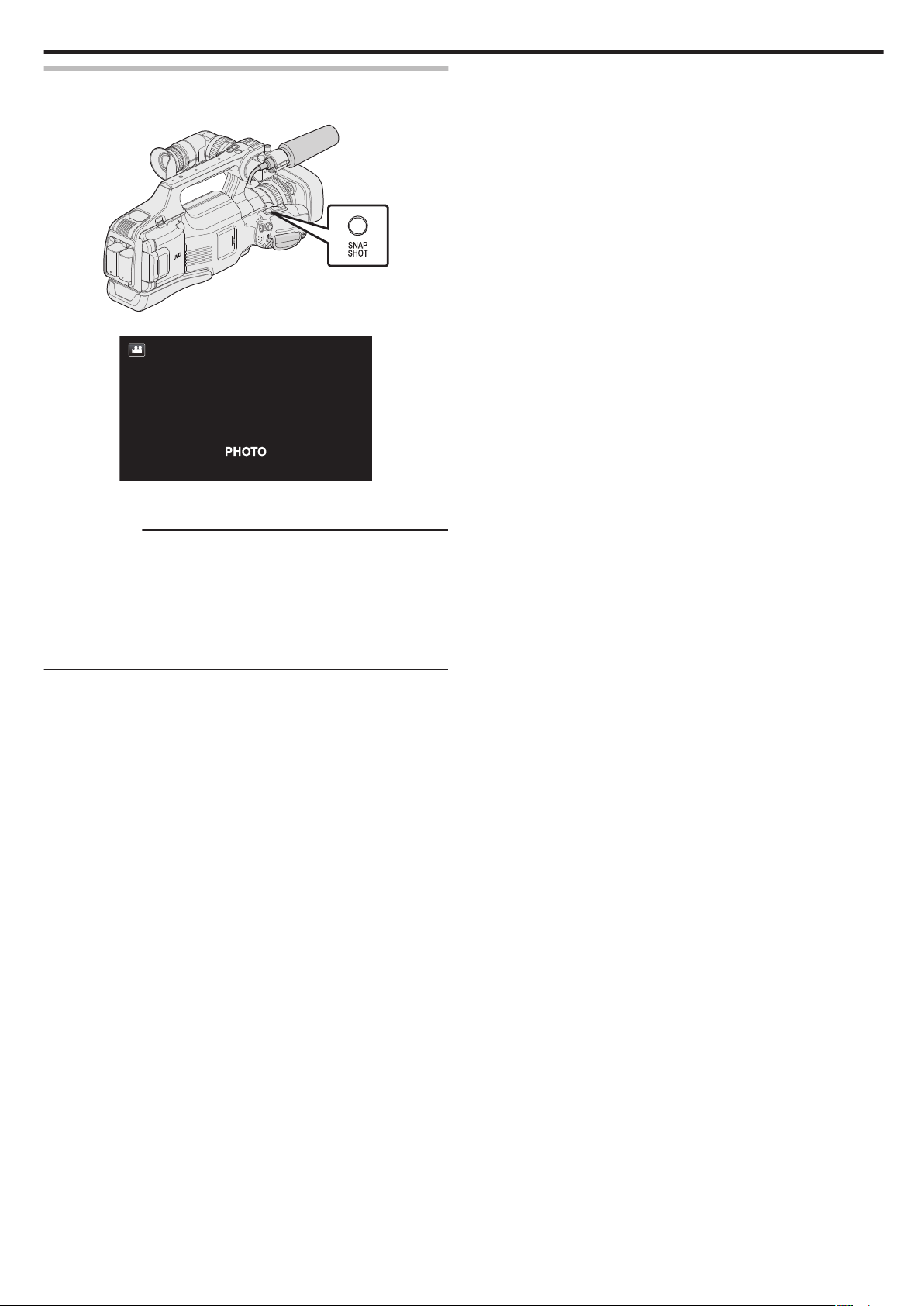
Фотографирование во время видеосъемки
Фотографирование осуществляется нажатием кнопки SNAPSHOT в
режиме видео (ожидание или съемка).
.
0
На экране загорается „PHOTO“,
.
0
Фотографии, сделанные во время видеосъемки, сохраняются в
место, установленное в „ЗАП. ФОТО НА СЛОТЫ“.
когда производится фотосъемка.
Примечание :
0
Размер фотографий, сделанных в режиме видео – 1920 x 1080.
0
Операцию невозможно осуществить в следующих условиях:
- когда отображается меню
- когда отображаются оставшееся время записи или оставшийся
заряд батареи
- если любая из функций в „СПЕЦИАЛЬНАЯ ЗАПИСЬ“ установлена
0
Если „КАЧЕСТВО ВИДЕО“ установлен равным „SSW“ или „SEW“, во
время записи видеоролика захват фото невозможен.
Запись
23
Page 24
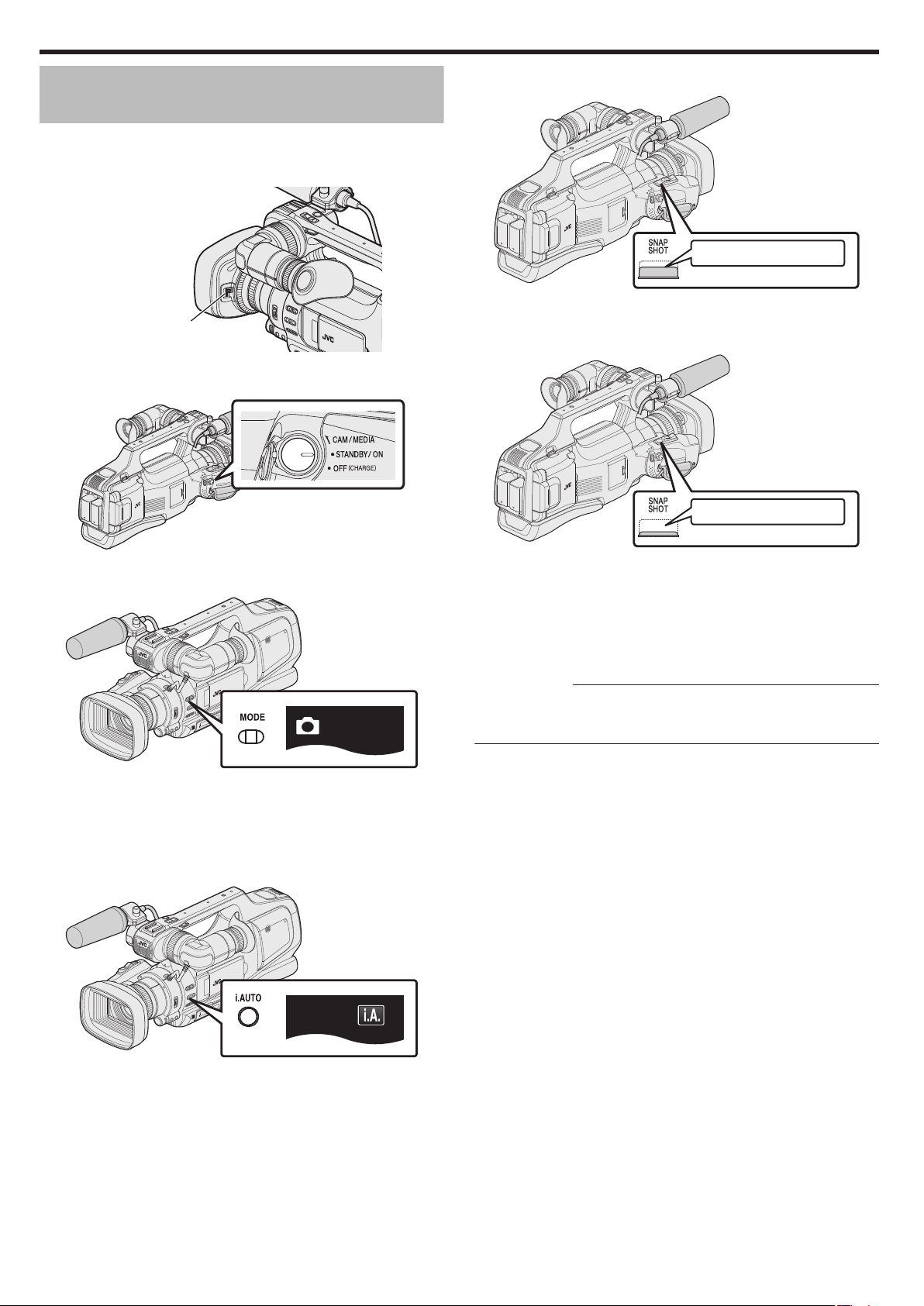
Переключатель
крышки объектива
Нажмите наполовину
Нажмите полностью
Запись
Фотографирование в автоматическом режиме
Вы можете производить съемку, не устанавливая настройки,
используя интеллектуальный автоматический режим.
1
Откройте крышку объектива.
.
2
Установите переключатель
.
„STANDBY/ON OFF“ в положение „ON“
5
Установите фокус на необходимом объекте.
.
0
Когда фокусировка завершена, значок фокуса загорается
зеленым светом.
6
Сделайте фото.
.
3
Убедитесь, что устройство находится в режиме съемки
фотографий.
.
0
Убедитесь, что активен B режим съемки фотографий.
0
Если установлен режим съемки видеороликов (A), перейдите
в режим съемки фотографий (B).
„Выбор режима записи видео/фото“ (A стр. 19)
4
Убедитесь, что режим записи установлен на Интеллектуальный
авто P.
.
0
PHOTO загорается, когда производится фотосъемка.
0
Некоторые дисплеи исчезают через 3 секунды.
Нажмите кнопку n
0
Чтобы использовать видоискатель во время записи, закройте
ЖК-монитор.
„Просмотр через видоискатель/ЖК-монитор“ (A стр. 14)
0
После окончания записи закройте объектив крышкой.
, чтобы изменить отображение.
Примечание :
0
В зависимости от объекта и условий съемки, запись может не
производиться должным образом даже в интеллектуальном
автоматическом режиме.
.
0
Если активен ручной режим (H), перейдите в автоматический
интеллектуальный режим (P).
„Выбор интеллектуального автоматического/ ручного режима
записи“ (A стр. 18)
24
Page 25
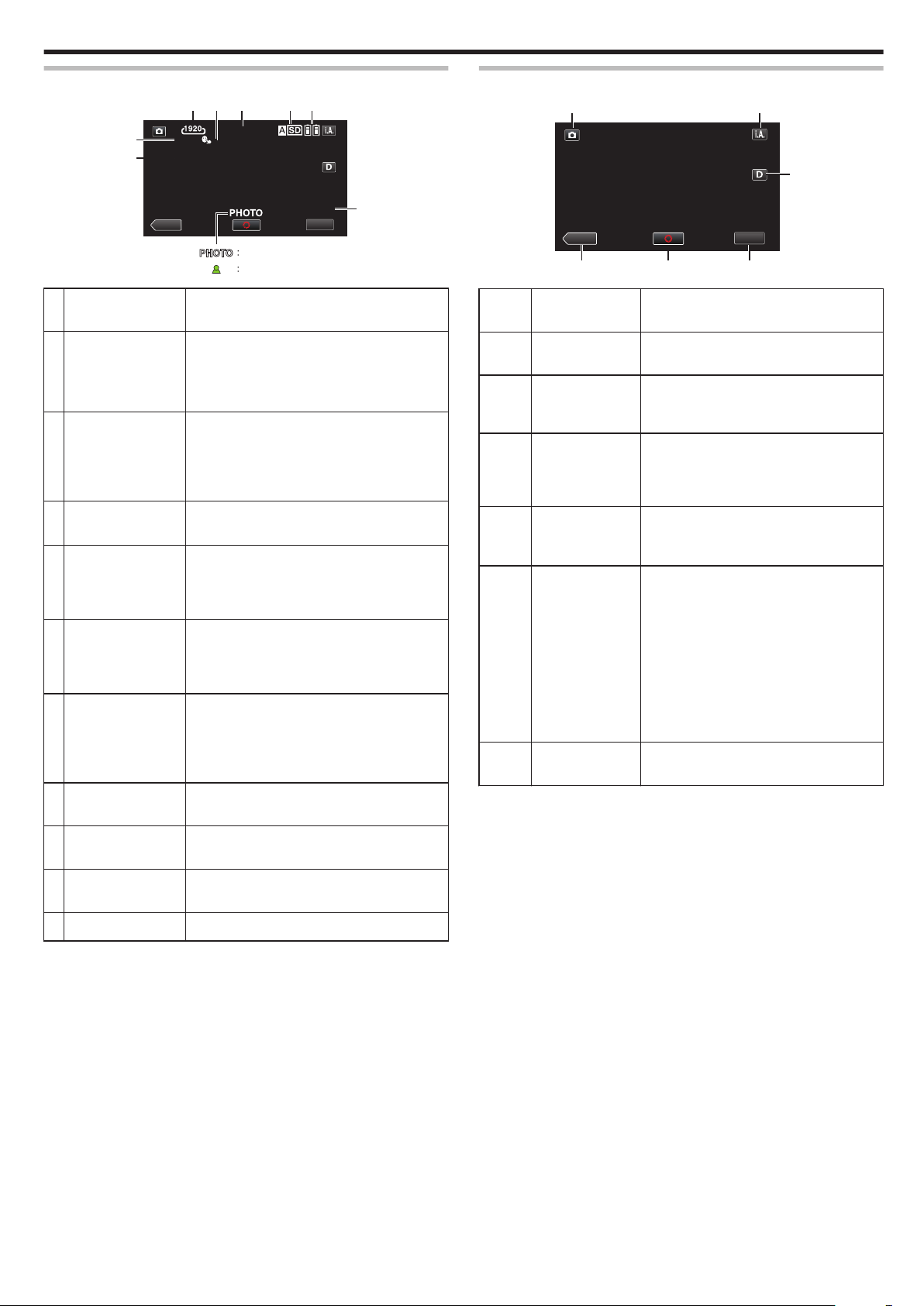
MENU
≪MEDIA
[6630]
1/125
F1.8
10:10
1 2 3 4 5
6
9
0
7
8
MENU
≪MEDIA
61
2 3 4
5
Запись
Обозначения во время фотосъемки
.
Значок на
дисплее
A
РАЗМ ИЗОБР Отображает значок Размер изображения.
0
Размер фотографий может быть
изменен.
„ РАЗМЕР ИЗОБРАЖЕНИЯ “ (A стр. 103)
B
СЕНСОРНОЕ
AE/AF
C
Время Отображает текущее время.
D
Носитель, на
который идет
запись
E
Индикатор
батареи
F
Оставшееся
количество
снимков
G
Идет фотосъемка „PHOTO“ отображается, когда
Отображает настройку „СЕНСОРНОЕ
AE/AF“. По
.
„Четкое запечатление объектов
(СЕНСОРНОЕ AE/AF)“ (A стр. 34)
„Настройка часов“ (A стр. 12)
Отображает значок носителя, на который
записывается фото.
Носитель может быть изменен.
„ ЗАП. ФОТО НА СЛОТЫ “ (A
Отображает примерный оставшийся заряд
аккумуляторного блока.
„Проверка оставшегося времени
записи“ (A стр. 43)
Отображает оставшееся количество
снимков при фотографировании.
„Приблизительное
(единица: количество снимков)
“ (A стр. 44)
производится фотосъемка.
Описание
умолчанию установлено „ВЫКЛ“
стр. 109)
количество фотографий
Кнопки выбора операций для фотографирования
.
Кнопки
операций
A
Режим видео/
фото
B
Режим
дополнительного
носителя
C
Снимок
Q
D
MENU Отображает различные меню
E
Кнопка
отображения n
F
Режим записи
P/H
Для переключения с режима видео (50i/
50p) на режим фото и обратно.
Переключает на режим
дополнительного носителя
(воспроизведения).
Выполняет функции кнопки
SNAPSHOT.
быть настроен с помощью нажатия
кнопки наполовину.
фотосъемки.
„Управление меню“ (A
Каждое нажатие кнопки переключает
дисплей с полного (m) на простой (n)
или наоборот.
0
Простой
исчезают через 3 секунды.
0
Полный дисплей: все отображается.
Кнопка отображения сменяется с n
на m.
0
При выключении питания будет
установлен простой дисплей (n).
Переключает режим записи.
Описание
Однако, фокус не может
стр. 95)
дисплей:
некоторые дисплеи
H
Фокусировка Загорается зеленым, когда фокусировка
I
Значение
диафрагмы
J
ВЫДЕРЖКА Отображает выдержку.
завершена.
Отображение значения диафрагмы.
25
Page 26
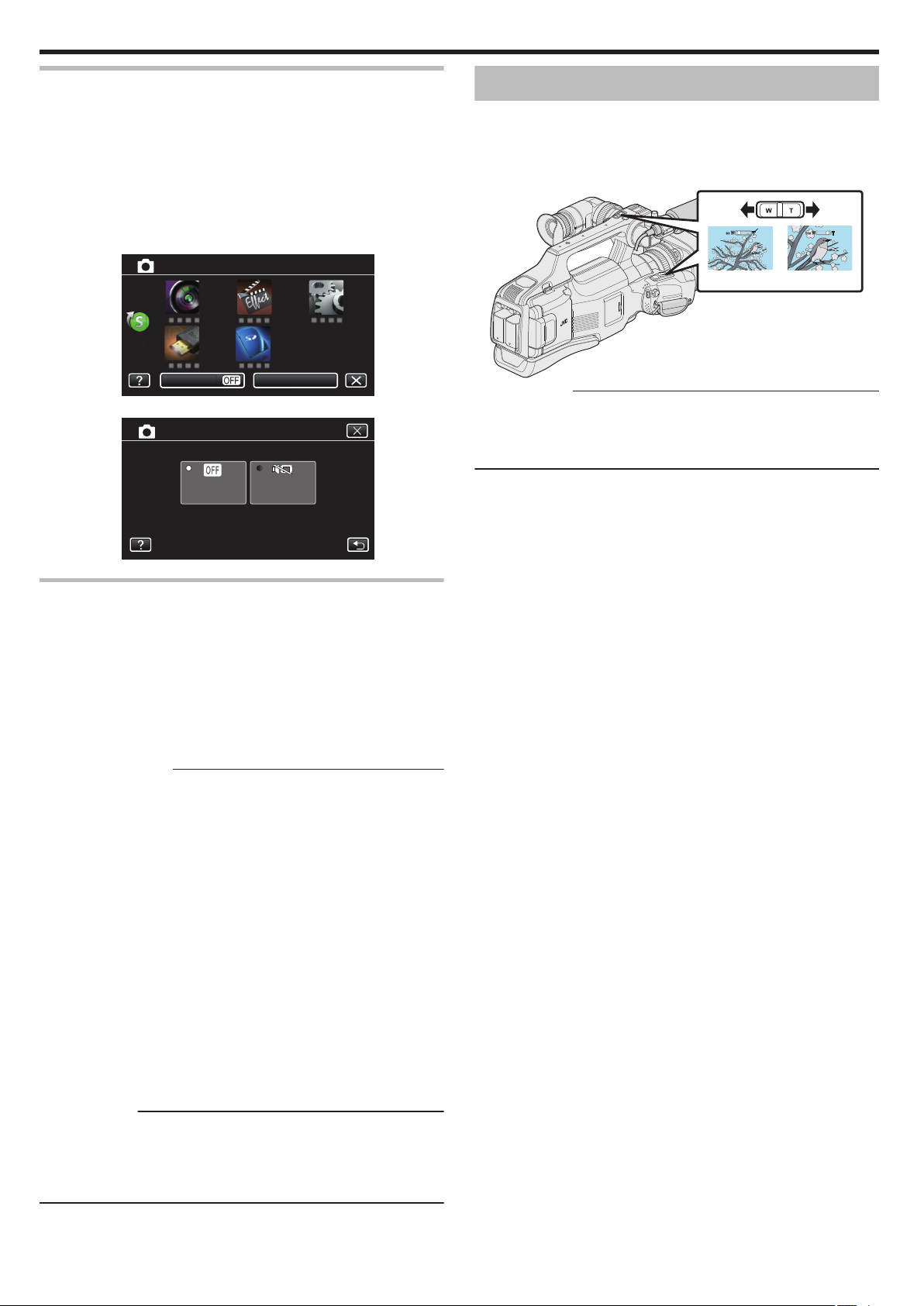
OFF
ИНФОРМАЦИЯБЕЗЗВ.
ВЕРХНЕЕ МЕНЮ
ВЫКЛ ВКЛ
БЕЗЗВУЧНЫЙ РЕЖИМ
Широкоугольная съемка
Телефото
Запись
Использование беззвучного режима
При использовании беззвучного режима ЖК-монитор затемняется и
звуки операций не выводятся. Используйте этот режим для тихой
записи в темных местах, например, во время представления.
0
T отображается, когда „БЕЗЗВУЧНЫЙ РЕЖИМ“ установлен на
„ВКЛ“.
o
Последовательность действий
Нажмите „MENU“.
A
0
Отображается заглавное меню.
B Нажмите „БЕЗЗВ.“.
.
C Нажмите „ВКЛ“.
Трансфокация
Угол обзора может регулироваться с помощью трансфокации.
0
Используйте шир. конец (конец широкого угла) для съемки более
широкого угла обзора.
0
Используйте тел. конец (конец телефото) для увеличения объекта
съемки.
.
Примечание :
0
При использовании цифровой трансфокации, изображение
становится зернистым,
0
Диапазон трансфокатора может быть изменен.
„ ZOOM “ (A стр. 99)
т.к. оно увеличивается цифровым способом.
.
Полезные настройки при съемке
0
Если „АВТОВЫКЛЮЧЕНИЕ“ установлено на „ВКЛ“, аппарата
автоматически выключится для экономии питания, если она не
используется в течение 5 минут. (только при использовании
аккумуляторного блока)
„ АВТОВЫКЛЮЧЕНИЕ “ (A стр. 107)
0
Когда „СЕНСОРНОЕ AE/AF“ установлено на „ОТСЛЕЖИВАНИЕ
ЛИЦ“, аппарат распознает лица и автоматически регулирует
яркость и фокус таким образом, чтобы лица были сняты четче.
„Четкое запечатление объектов (СЕНСОРНОЕ
AE/AF)“ (A стр. 34)
Предупреждение :
0
Не подвергайте объектив воздействию прямого солнечного света.
0
Не используйте аппарату под дождем, снегом или в местах с
высокой влажностью, например, в ванной.
0
Не используйте аппарату в местах, в которых существует
возможность чрезмерной влажности и пыли, а также в местах с
прямым воздействием пара или дыма.
0
Аппарат автоматически выключается, когда температура
поднимается выше критической.
0
Не отсоединяйте аккумуляторный блок, адаптер переменного тока
или SD-карту, когда индикатор доступа горит. Записанные данные
могут стать непригодными для последующего воспроизведения.
0
Не выключайте
данные могут стать непригодными для последующего
воспроизведения.
0
Данный аппарат управляется микрокомпьютером.
Электростатические разряды, внешние шумы и помехи (от
телевизора, радио и т.п.) могут препятствовать нормальному
функционированию. В таком случае выключите питание и
отсоедините адаптер переменного тока и аккумуляторный блок.
Аппарат будет перезапущен.
камеру, если горит индикатор доступа. Записанные
Примечание :
0
Перед записью важной сцены рекомендуется сделать пробную
запись.
0
В зависимости от условий съемки, четыре угла экрана могут
казаться темными,
смените условия съемки. перемещая рычажок трансфокатора и т.п.
что не является неисправностью. В таком случае
26
Page 27
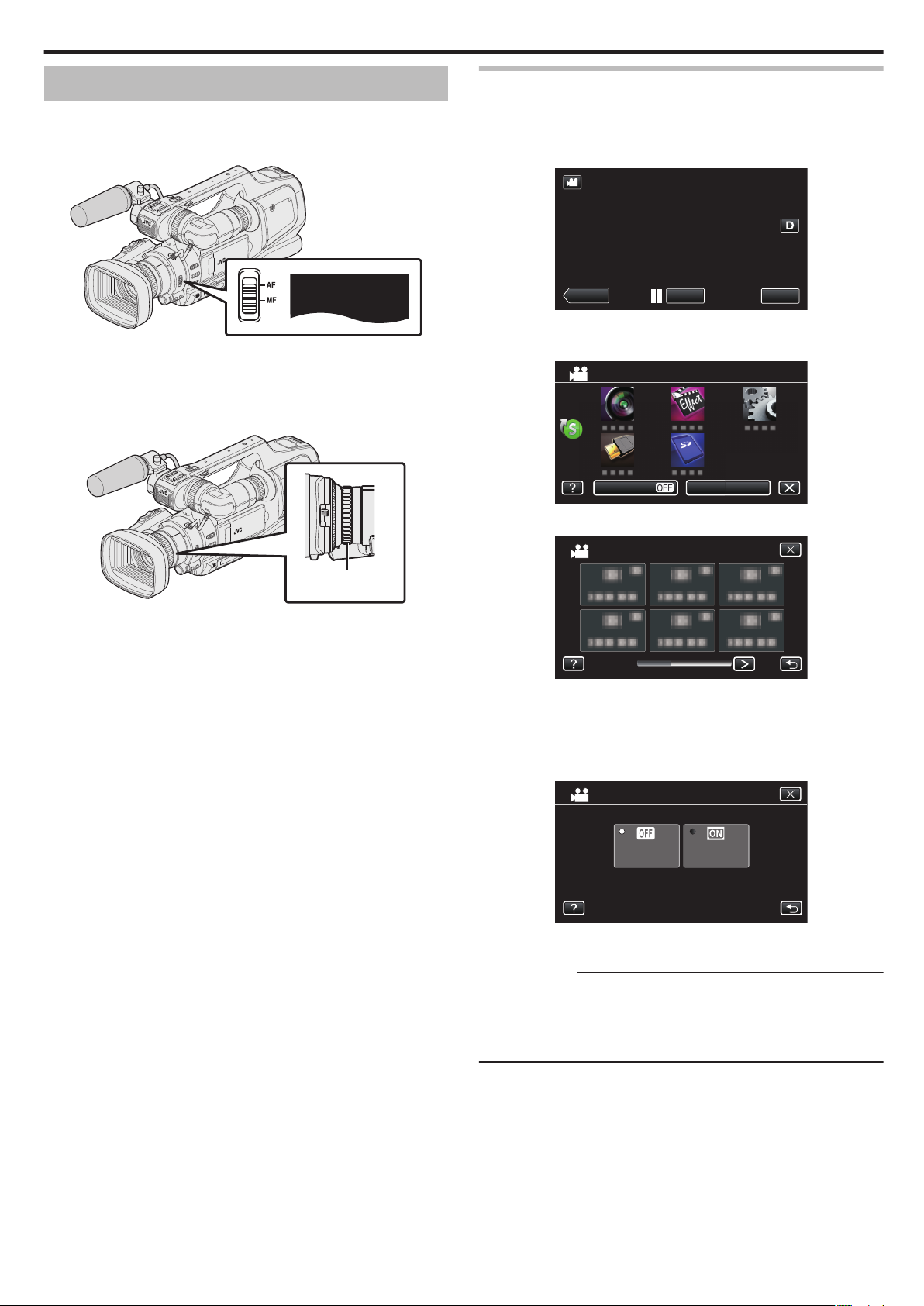
MF
Кольцо
фокусировки
REC
MENU
≪MEDIA
OFF
ВЕРХНЕЕ МЕНЮ
БЕЗЗВ. ИНФОРМАЦИЯ
НАСТРОЙКА ЗАПИСИ
ВКЛ
ВЫКЛ.
ПОМОЩЬ ПРИ ФОКУС.
Запись
Ручная настройка фокуса
Вращайте кольцо
вручную.
1
Установите переключатель фокусировки в положение „MF“.
.
0
Отображается значок ручной фокусировки „MF“.
2
Вращайте кольцо фокусировки, чтобы изменить фокусное
расстояние.
0
Использование функции поддержки фокусировки поможет
облегчить фокусировку.
фокусировки, чтобы изменить фокусное расстояние
Настройка фокуса с помощью режима поддержки фокусировки
Сфокусированный объект обведен цветной линией для более точной
фокусировки.
1
Нажмите „MENU“.
.
0
Отображается заглавное меню.
2
Нажмите „НАСТРОЙКА ЗАПИСИ“.
.
3
Нажмите „ПОМОЩЬ ПРИ ФОКУС.“.
.
.
0
Нажмите 0 или 1, чтобы перейти к предыдущему/следующему
меню.
0
Нажмите L, чтобы выйти из меню.
0
Нажмите J, чтобы вернуться к предыдущему экрану.
4
Нажмите „ВКЛ“.
.
0
Экран отображается
в черно-белом цвете, а контур деталей, на
которых установлен фокус, отображается в цвете.
Примечание :
0
Если установлена функция поддержки фокусировки, экран
отображается черно-белым, а контур деталей, на которых
установлен фокус, отображается выбранным цветом. Если линия
контура трудно различима, измените цвет.
„НАСТРОЙКА ЗАПИСИ Меню (видео)“ (A стр. 96)
27
Page 28
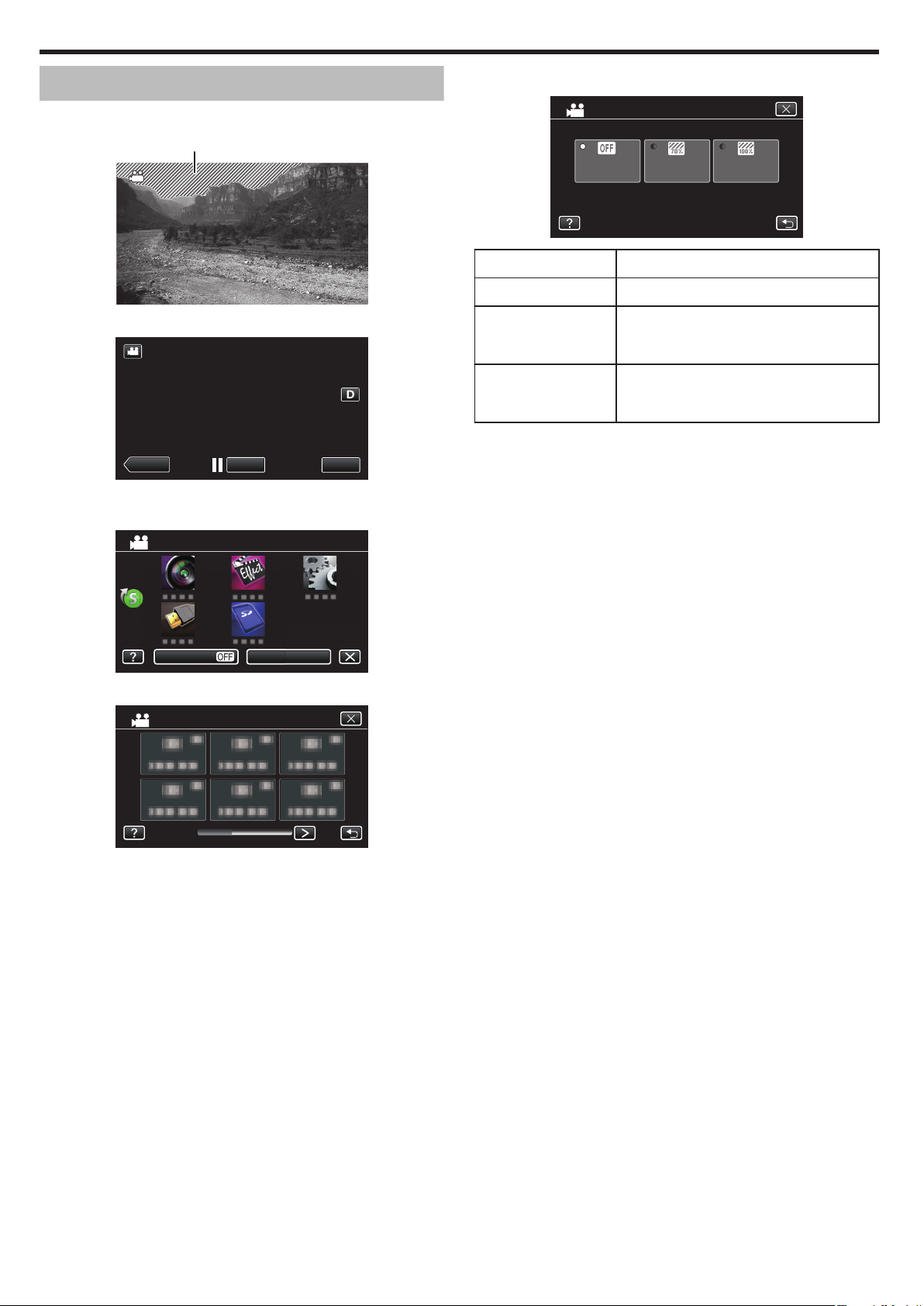
Зебра
REC
MENU
≪MEDIA
OFF
ВЕРХНЕЕ МЕНЮ
БЕЗЗВ. ИНФОРМАЦИЯ
НАСТРОЙКА ЗАПИСИ
OVER100%
ЗЕБРА
70-80%
ВЫКЛ.
Запись
Отображение шаблона зебры
Во время видеосъемки диагональные линии (зебра) отображаются
только в областях с указанными уровнями освещенности.
4
Нажмите „70-80%“ или „
.
OVER100%“.
Отображение Настройка
.
1
Нажмите „MENU“.
.
0
Отображается заглавное меню.
2
Нажмите „НАСТРОЙКА ЗАПИСИ“.
.
3
Нажмите „ЗЕБРА“.
ВЫКЛ Отключает функцию.
70-80% Участки, для которых возможна
чрезмерная экспозиция, отображаются в
полоску.
OVER100% Участки, для которых установлена
чрезмерная экспозиция, отображаются в
полоску.
.
0
Нажмите 0 или 1, чтобы перейти к предыдущему/следующему
меню.
0
Нажмите L, чтобы выйти из меню.
0
Нажмите J, чтобы вернуться к предыдущему экрану.
28
Page 29
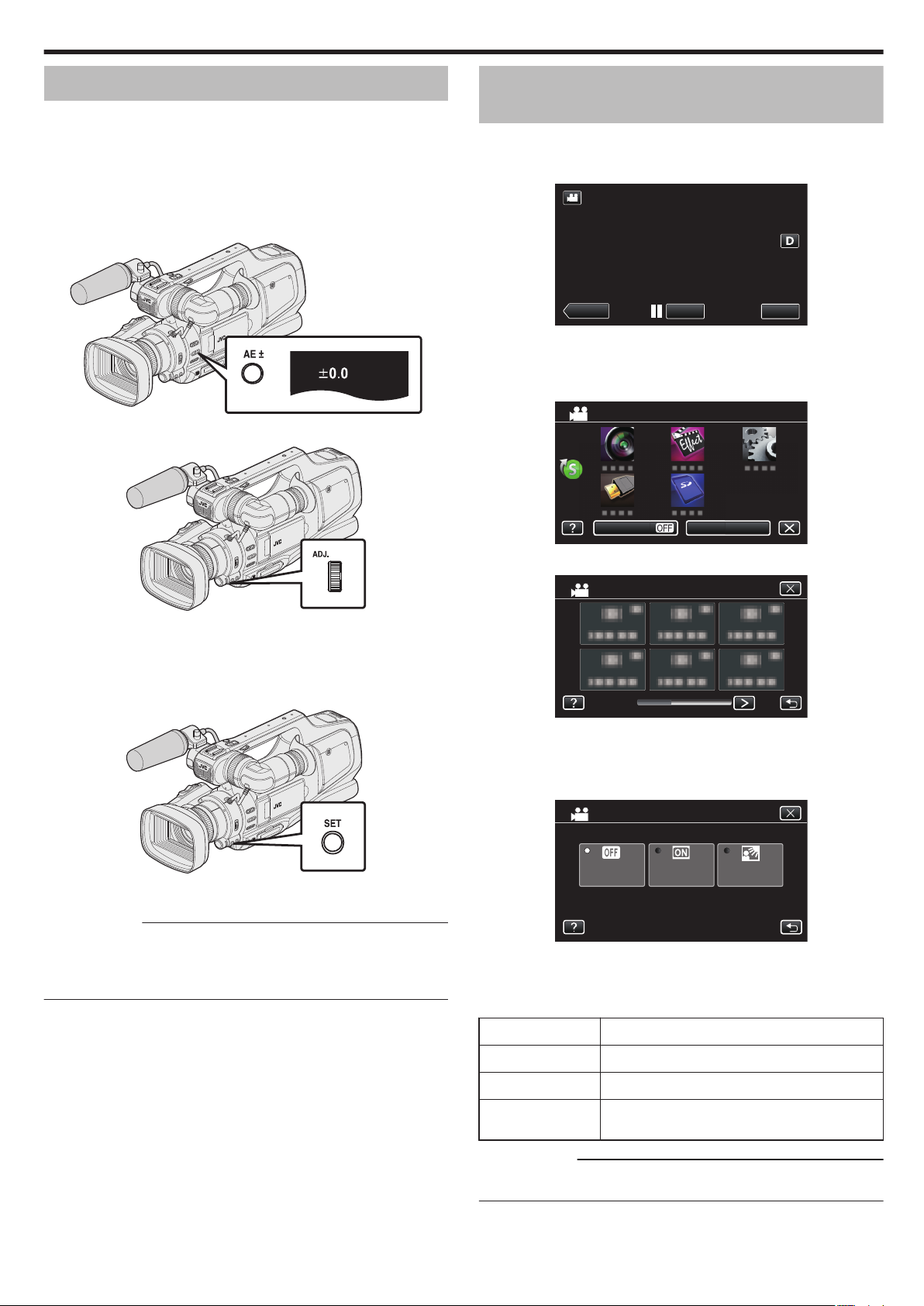
REC
MENU
≪MEDIA
OFF
ВЕРХНЕЕ МЕНЮ
БЕЗЗВ. ИНФОРМАЦИЯ
НАСТРОЙКА ЗАПИСИ
ВКЛ
ВЫКЛ.
ВСТРЕЧНАЯ ЗАСВЕТКА
ОПЕРЕЖЕНИЕ
Запись
Ручная настройка яркости
Как правило, яркость снимаемого объекта настраивается
автоматически в соответствии с контрольными значениями
видеокамеры. Тем не менее, более яркие или темные области
изображения могут отображаться нечетко в зависимости от условий
съемки. Во избежание этого можно вручную настроить экспозицию.
1
Нажмите кнопку „AE ±“.
0
На экране появится значение АЭ, и режим настройки будет
активирован.
.
2
Поверните шкалу „ADJ.“.
Настройка компенсации задней подсветки
Вы можете корректировать изображение, если объект оказывается слишком
затемненным из-за светлого фона.
1
Нажмите „MENU“.
.
0
Отображается заглавное меню.
2
Нажмите „НАСТРОЙКА ЗАПИСИ“. (Переходите к шагу 4.)
Также можно нажать „ВСТРЕЧНАЯ ЗАСВЕТКА“ в меню ярлыков.
(Переходите к шагу 5.)
.
0
Чтобы увеличить значение и сделать изображение более
светлым, поверните вверх.
0
Чтобы уменьшить значение и сделать изображение более
темным, поверните вниз.
3
Нажмите кнопку „SET“.
.
0
Осуществляется ручная установка значения настройки.
(На экране
отображается значение настройки (от -2,0 до +2,0).)
Примечание :
0
Настройки для видео и фотографии могут регулироваться по
отдельности.
0
Одновременная регулировка яркости, скорости затвора и
диафрагмы в ручном режиме невозможна.
o
Установка компенсации экспозиции на авто
1
Нажмите кнопку „AE ±“ несколько раз, пока не исчезнет дисплей
значения АЕ.
.
3
Нажмите „ВСТРЕЧНАЯ ЗАСВЕТКА“.
.
0
Нажмите 0 или 1, чтобы перейти к предыдущему/следующему меню.
0
Нажмите L, чтобы выйти из меню.
0
Нажмите J, чтобы вернуться к предыдущему экрану.
4
Нажмите „ВКЛ“ или „ОПЕРЕЖЕНИЕ“.
.
0
Режим „ОПЕРЕЖЕНИЕ“ предназначен для более эффективной
компенсации задней подсветки. Выберите его, если компенсация
задней подсветки не выполняется эффективно в режиме „ВКЛ“.
0
По завершении настройки появится значок телемакро l.
Настройка Подробные сведения
ВЫКЛ Компенсация задней подсветки отключена.
ВКЛ Компенсация задней подсветки включена.
ОПЕРЕЖЕНИЕ Необходимо выбрать для улучшенной компенсации
задней подсветки.
Примечание :
0
Если компенсация экспозиции установлена вручную, компенсация
подсветки невозможна.
29
Page 30
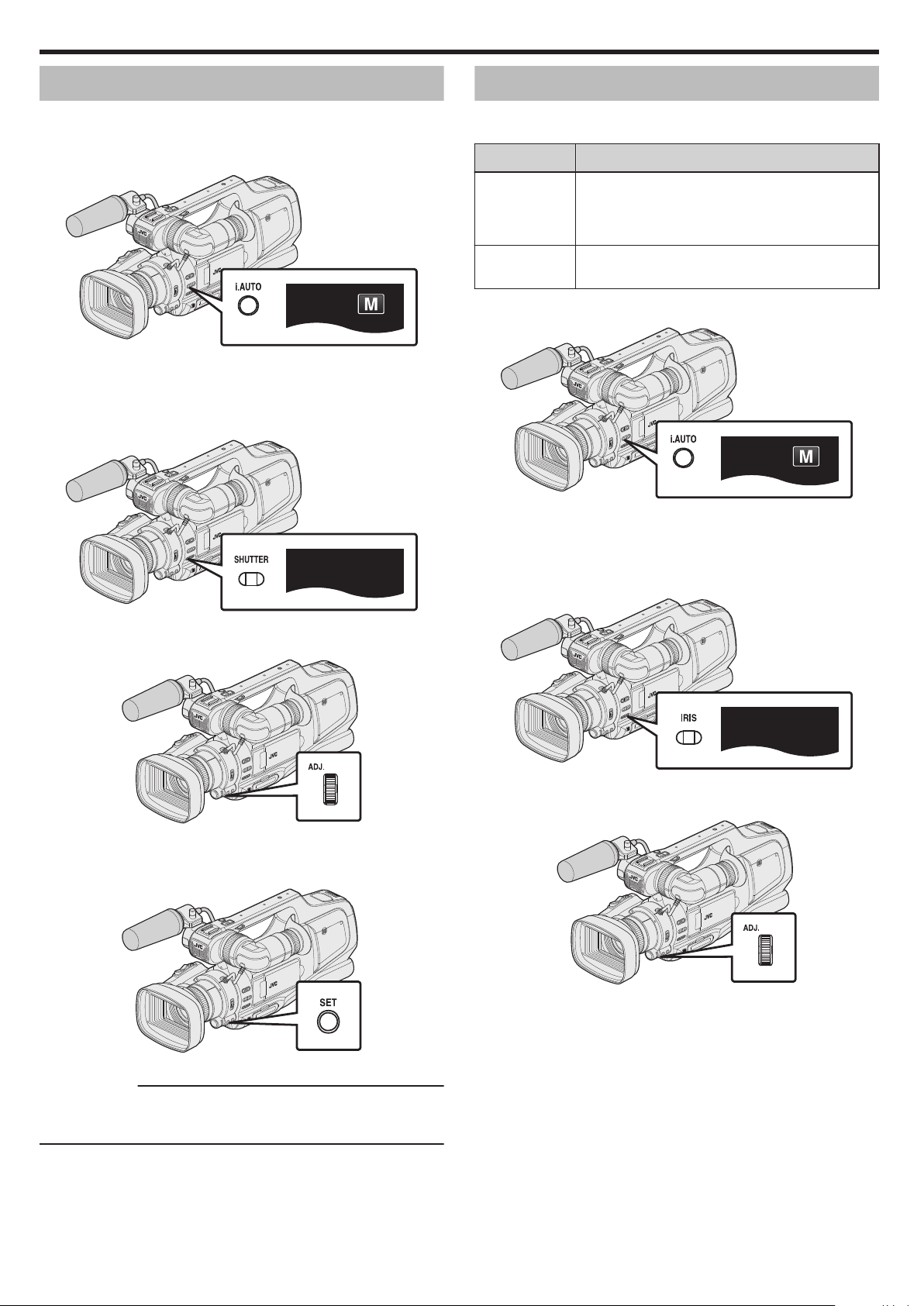
1/250
F2.8
Запись
Настройка скорости затвора
Для скорости срабатывания затвора можно установить собственное
значение. Когда установлен параметр Auto (Авто), скорость затвора
контролируется автоматически.
1
Выберите ручной режим съемки.
.
0
Если активен автоматический интеллектуальный режим (P),
перейдите в ручной режим (H).
„Выбор интеллектуального автоматического/ ручного режима
записи“ (A стр. 18)
2
Нажмите кнопку „SHUTTER“.
.
0
Отображается текущее значение.
3
Поверните шкалу „ADJ.“.
Настройка диафрагмы
Значение диафрагмы
ниже.
F-число Подробные сведения
Меньше Объект более яркий.
Больше Объект более темный.
1
Выберите ручной режим съемки.
.
0
Если активен автоматический интеллектуальный режим (P),
перейдите в ручной режим (H).
„Выбор интеллектуального автоматического/ ручного режима
записи“ (A стр. 18)
2
Нажмите кнопку „IRIS“.
(F-число) линзы можно установить, как показано
Диапазон, на который наведен фокус,
отображается резче, а фон становится более
размытым для мягкости изображения.
В фокусе находится также и фон изображения.
.
0
Поворотом вверх осуществляется увеличение значения.
0
Поворотом вниз осуществляется уменьшение значения.
4
Нажмите кнопку „SET“.
.
0
Подтвердите настройку и выйдите из режима регулировки.
Примечание :
0
Настройки для видео и фотографии могут регулироваться по отдельности.
0
Одновременная регулировка яркости, скорости затвора и диафрагмы в
ручном режиме невозможна.
o
Установка скорости затвора в автоматический
1
Нажмите кнопку „SHUTTER“ несколько раз, пока не исчезнет дисплей
значения скорости затвора.
.
0
Отображается текущее F-число.
3
Поверните шкалу „
.
0
Поворотом вверх осуществляется увеличение значения.
0
Поворотом вниз осуществляется уменьшение значения.
ADJ.“.
30
Page 31

4
УСТАН.
АВТО
5200K6000K3200
K
Нажмите кнопку „SET“.
.
0
Подтвердите настройку и выйдите из режима регулировки.
Примечание :
0
В случае максимальной трансфокации значение диафрагмы
устанавливается в соответствии с трансфокацией и указывается
желтым.
Установите трансфокацию в режим широкоугольной съемки, чтобы
установить наименьшее число F.
0
Настройки для видео и фотографии могут регулироваться по
отдельности.
0
Одновременная регулировка яркости, скорости затвора и
диафрагмы в ручном режиме невозможна.
o
Установка диафрагмы в автоматический
Запись
Настройка баланса белого цвета
Вы можете настроить тональность цвета в соответствии с источником света.
1
Выберите ручной режим съемки.
.
0
Если активен автоматический интеллектуальный режим (P),
перейдите в ручной режим (H).
„Выбор интеллектуального автоматического/ ручного режима
записи“ (A стр. 18)
2
Нажмите кнопку „WHT BAL“.
1
Нажмите кнопку „IRIS“ несколько раз, пока не исчезнет дисплей
F-числа.
.
3
Нажмите на нужную среду съемки.
.
0
Поверните диск „ADJ.“, чтобы выбрать элемент, и нажмите кнопку
„SET“. (Для выбора нажмите на значок.)
0
После завершения настройки на экране появится значок White Balance
(баланс белого).
Настройка Подробные сведения
G АВТО Цвет регулируется автоматически до достижения
o РУЧНАЯ
5200K Установите при съемке вне помещения в солнечный
6000K Установите при съемке в облачный день или в тени.
3200K Установите при съемке с интенсивным освещением,
естественных цветов.
Используйте, если проблема неестественных
цветов не разрешена.
день.
например с видеолампой.
Использование РУЧНАЯ
1
Поднесите лист чистой белой бумаги к объективу таким образом, чтобы
он заполнил весь экран.
2
Установите курсор на „РУЧНАЯ“ и нажмите и удерживайте „SET“.
Или нажмите и удерживайте значок „РУЧНАЯ“.
0
Меню исчезает, появляется o.
Примечание :
0
Настройка не изменится, если нажимать „РУЧНАЯ“ слишком быстро (менее
1 секунды).
31
Page 32

REC
MENU
≪MEDIA
OFF
ВЕРХНЕЕ МЕНЮ
БЕЗЗВ. ИНФОРМАЦИЯ
НАСТРОЙКА ЗАПИСИ
ВЫКЛ
ВЫБОР СЦЕНЫ
В ТЕМНОТЕ
НОЧНОЙ ГОРОД
ПОРТРЕТ СНЕГ
СПОРТ
Запись
Съемка в соответствии со сценой (объектом)
Часто встречающиеся сцены могут быть сняты с наиболее подходящими
настройками.
1
Выберите ручной режим съемки.
.
0
Если активен автоматический интеллектуальный режим (P),
перейдите в ручной режим (H).
„Выбор интеллектуального автоматического/ ручного режима
записи“ (A стр. 18)
2
Нажмите „MENU“.
* Специально созданные снимки.
Настройка Эффект
b В ТЕМНОТЕ Автоматически увеличивает усиление и делает
t НОЧНОЙ ГОРОД
w ПОРТРЕТ
сцену ярче с помощью большой выдержки, когда
вокруг темно.
Используйте штатив для предотвращения вибрации
камеры.
.
Естественно запечатлевает ночные сцены.
.
0
Фотографирование с более высокой степенью
яркости, чем в данный момент, с использованием
большой выдержки в режиме фото.
Делает фон нечетким, чтобы выделить людей на
фотографии.
.
0
Отображается заглавное меню.
3
Нажмите „НАСТРОЙКА ЗАПИСИ“.
.
4
Нажмите „ВЫБОР СЦЕНЫ“.
.
0
Нажмите 0 или 1, чтобы перейти к предыдущему/следующему меню.
0
Нажмите L, чтобы выйти из меню.
0
Нажмите J, чтобы вернуться к предыдущему экрану.
5
Нажмите на нужную сцену.
.
u СПОРТ
v СНЕГ
g ПРОЖЕКТОР Позволяет избежать чрезмерной яркости объекта
Четко запечатлевает быстро движущиеся объекты
в каждом кадре.
.
Позволяет избежать затемненности объекта при
съемке сцен на снегу в солнечный день.
.
под светом.
0
0
32
.
Нажмите „ВЫКЛ“, чтобы отменить выбор.
Нажмите L, чтобы выйти из меню.
.
Примечание :
0
Все сцены „ВЫБОР СЦЕНЫ“ невозможно установить во время
„ВЫСОКОСКОР. СЪЕМКА“ или „АВТОМАТ. СЪЕМКА“.
Page 33

Съемка крупным планом
REC
MENU
≪MEDIA
OFF
ВЕРХНЕЕ МЕНЮ
БЕЗЗВ. ИНФОРМАЦИЯ
НАСТРОЙКА ЗАПИСИ
ВКЛ
ВЫКЛ.
ТЕЛЕ МАКРО
Вы можете делать снимки объектов крупным планом с
использованием функции телемакросъемки.
* Специально созданные снимки.
1
Выберите ручной режим съемки.
.
Запись
5
Нажмите „ВКЛ“.
.
0
По завершении настройки появится значок телемакро o.
Настройка Подробные сведения
ВЫКЛ Позволяет делать снимки объектов крупным планом
до 1 метра с использованием телефотографического
(Тел.) конца трансфокатора.
Позволяет делать снимки объектов крупным планом
до 5 см с использованием широкоугольного (Шир.)
конца трансфокатора.
.
0
Если активен автоматический интеллектуальный режим (P),
перейдите в ручной режим (H).
„Выбор интеллектуального автоматического/ ручного режима
записи“ (A стр. 18)
2
Нажмите „MENU“.
.
0
Отображается заглавное меню.
3
Нажмите „НАСТРОЙКА ЗАПИСИ“.
ВКЛ Позволяет делать снимки объектов крупным планом
до 60 см с использованием телефотографического
(Тел.) конца трансфокатора.
Позволяет делать снимки объектов крупным планом
до 5 см с использованием широкоугольного (Шир.)
конца трансфокатора.
Предупреждение :
0
Когда вы не снимаете крупным планом, установите „ТЕЛЕ МАКРО“
на „ВЫКЛ“.
В противном случает изображение может быть нечетким.
.
4
Нажмите „ТЕЛЕ МАКРО“.
.
0
Нажмите 0 или 1, чтобы перейти к предыдущему/следующему
меню.
0
Нажмите L, чтобы выйти из меню.
0
Нажмите J, чтобы вернуться к предыдущему экрану.
33
Page 34
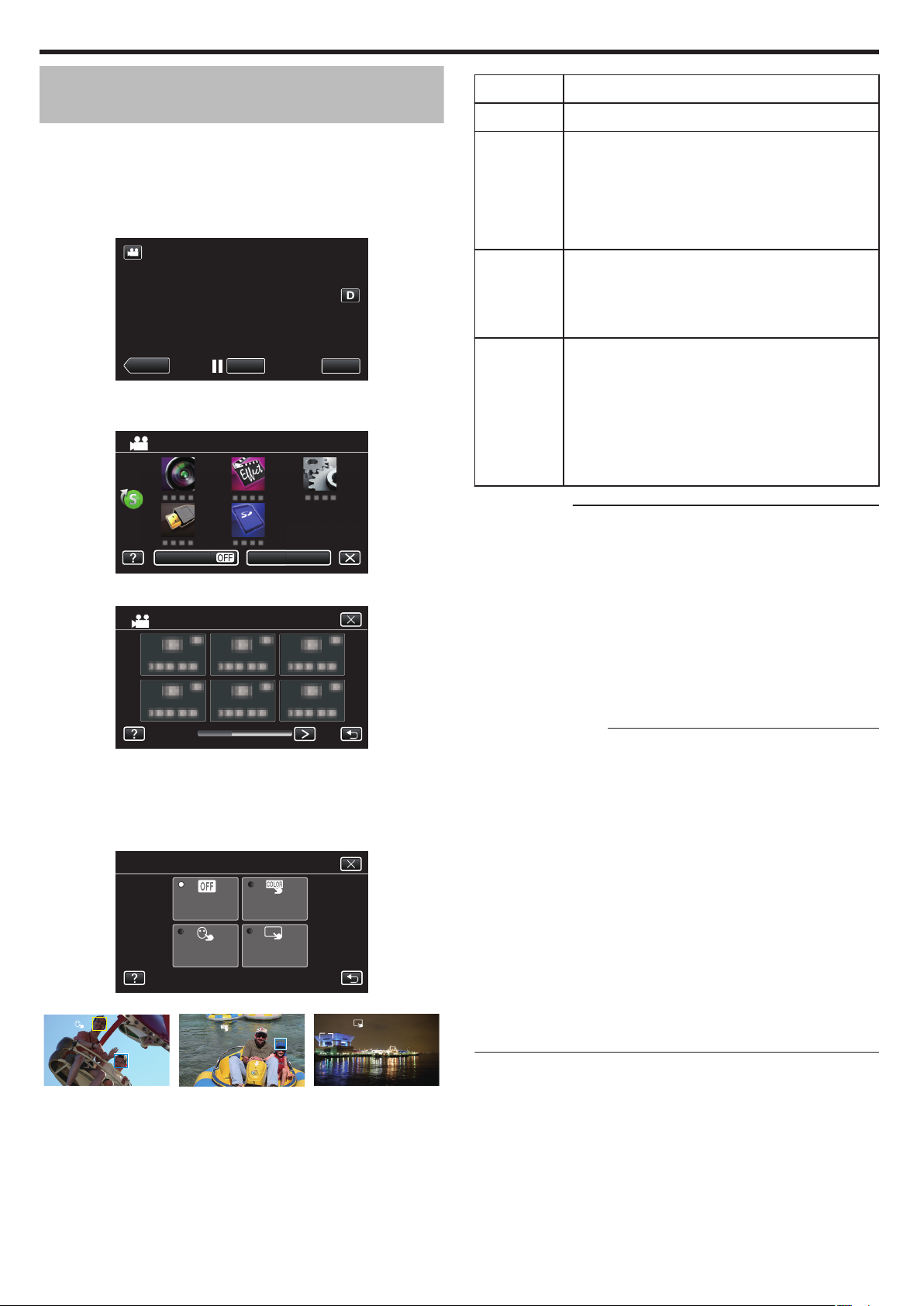
REC
MENU
≪MEDIA
OFF
ВЕРХНЕЕ МЕНЮ
БЕЗЗВ. ИНФОРМАЦИЯ
НАСТРОЙКА ЗАПИСИ
ЦВЕТА
ОТСЛЕЖ.
ЛИЦ
ОТСЛЕЖ.
ОБЛАСТИ
ВЫБОР
ВЫКЛ.
СЕНСОРНОЕ AE/AF
ВЫБОР ОБЛАСТИ
ОТСЛЕЖИВАНИЕ ЦВЕТА
ОТСЛЕЖИВАНИЕ ЛИЦ
Запись
Четкое запечатление объектов (СЕНСОРНОЕ AE/AF)
„СЕНСОРНОЕ AE/AF“ – это функция, регулирующая фокус и яркость,
основываясь на области, к которой вы прикасаетесь.
Эта функция доступна в режиме видео- и фотосъемки.
0
Функция „СЕНСОРНОЕ AE/AF“ отключена, если переключатель
фокусировки установлен в положение „MF“.
1
Нажмите „MENU“.
.
0
Отображается заглавное меню.
2
Нажмите „НАСТРОЙКА ЗАПИСИ“.
.
3
Нажмите „СЕНСОРНОЕ AE/AF“.
Настройка Подробные сведения
ВЫКЛ Отключает функцию.
ОТСЛЕЖИВАНИЕ
ЛИЦ
ОТСЛЕЖИВАНИЕ
ЦВЕТА
ВЫБОР
ОБЛАСТИ
На экране появится e. Съемка осуществляется,
отслеживая и автоматически регулируя яркость и
фокус нажатого лица (объекта). Кроме этого, вокруг
лица (объекта) появляется зеленая рамка. (Когда
регистрируется лицо человека, оно становится
основным объектом и зеленая рамка появляется
даже без специального выбора.)
На экране появится f. Съемка осуществляется с
отслеживанием и автоматическим регулированием
яркости выбранного цвета (объекта) с оптимальным
фокусом. Кроме этого, вокруг нажатого цвета
(объекта) появляется голубая рамка.
На экране появится g. Съемка осуществляется,
автоматически регулируя яркость и фокус нажатой
области (зафиксированного положения). Кроме
этого, вокруг нажатой области появляется белая
рамка.
Параметр ВЫБОР ОБЛАСТИ в меню СЕНСОРНОЕ
AE/AF доступен только в диапазоне оптической
трансфокации. (не доступен, когда используется
цифровая трансфокация)
Примечание :
0
Чтобы отменить
область) еще раз.
0
Чтобы сбросить, нажмите на другую область (лицо/цвет/область).
0
Если камера прекратит отслеживание объекта, нажмите на него
еще раз.
0
Настройки отменяются, когда выполняется операция
трансфокации. (Только „ВЫБОР ОБЛАСТИ“)
0
Когда установлено „ОТСЛЕЖИВАНИЕ ЦВЕТА“, целевой объект
(цвет) может измениться, если будут обнаружены такие же цвета. В
таком случае нажмите на объект еще раз. Отслеживание целевого
объекта (цвета) может быть возобновлено, если он появится в
центре экрана не позднее определенного времени.
настройку, нажмите желаемую область (лицо/цвет/
0
Нажмите 0 или 1, чтобы перейти к предыдущему/следующему
меню.
0
Нажмите L, чтобы выйти из меню.
0
Нажмите J, чтобы вернуться к предыдущему экрану.
4
Нажмите желаемую настройку.
.
.
0
Фокус и яркость будут отрегулированы автоматически в
соответствии с нажатой областью (лицо/цвет/область). Вокруг
выбранного объекта (лицо/цвет) появится голубая рамка, а
вокруг выбранной области – белая рамка.
0
Чтобы сбросить, нажмите желаемую область (лицо/цвет/
область) еще раз.
0
Для отмены „ОТСЛЕЖИВАНИЕ ЛИЦ“ или „ОТСЛЕЖИВАНИЕ
ЦВЕТА“ нажмите на голубую рамку.
0
Для отмены „ВЫБОР ОБЛАСТИ“, нажмите на белую рамку.
.
Предупреждение :
0
Объекты, находящиеся близко к краям ЖК-монитора, могут не
реагировать или не быть распознаны при нажатии. В таком случае
переместите объект в центр и нажмите еще раз.
0
В зависимости
и объекта (направление лица и т.д.) „ОТСЛЕЖИВАНИЕ ЛИЦ“ может
не работать должным образом. Также особенно трудно
распознавать лица в условиях задней подсветки.
0
„ОТСЛЕЖИВАНИЕ ЦВЕТА“ может не функционировать должным
образом в следующих случаях:
- при съемке объектов без контраста
- при съемке объектов, движущихся на высокой скорости
- при съемке в темном месте
- при изменениях окружающей яркости
0
Параметр „ВЫБОР ОБЛАСТИ“ недоступен во время использования
цифровой трансфокации.
0
Когда установлено „ОТСЛЕЖИВАНИЕ ЛИЦ“, объект может быть
утерян, если очень быстро повернуть камеру вертикально или
горизонтально. Отслеживание незарегистрированных лиц не
может быть возобновлено. Чтобы возобновить отслеживание
объекта, нажмите на него еще раз.
от условий съемки (расстояние, угол, яркость и т.д.)
34
Page 35

REC
MENU
≪MEDIA
OFF
ВЕРХНЕЕ МЕНЮ
БЕЗЗВ. ИНФОРМАЦИЯ
НАСТРОЙКА ЗАПИСИ
ВКЛ
ВЫКЛ.
СНИМОК УЛЫБКИ
≪MEDIA
REC
MENU
Запись
Автоматическое запечатление улыбок (СНИМОК УЛЫБКИ)
„СНИМОК УЛЫБКИ“ автоматически делает фотографию при
обнаружении улыбки.
Эта функция доступна в режиме видео- и фотосъемки.
Установите „СЕНСОРНОЕ AE/AF“ на „ОТСЛЕЖИВАНИЕ ЛИЦ“,
прежде чем выбрать „СНИМОК УЛЫБКИ“.
„Четкое запечатление объектов (СЕНСОРНОЕ
1
Нажмите „MENU“.
.
0
Отображается заглавное меню.
2
Нажмите „НАСТРОЙКА ЗАПИСИ“. (Переходите к шагу 4.)
Также можно нажать „СНИМОК УЛЫБКИ“ в меню ярлыков.
(Переходите к шагу 5.)
.
3
Нажмите „СНИМОК УЛЫБКИ“.
AE/AF)“ (A стр. 34)
5
Направьте камеру на человека, которого хотите снять.
0
Фотографии делаются автоматически при обнаружении
улыбок.
.
0
PHOTO загорается, когда производится фотосъемка.
0
Вы можете отобразить уровень улыбки (%) вместе с рамкой,
установив „УЛЫБКИ%“ в меню на „ВКЛ“ перед съемкой.
„Установка УЛЫБКИ%“ (A стр. 36)
Примечание :
0
Камера может распознавать до 16 лиц. Уровень улыбки будет
отображен для 3 наиболее крупных лиц на экране.
0
В зависимости от условий съемки (расстояние, угол, яркость и т.д.)
и объекта (направление лица, уровень улыбки и т.д.) эта функция
может не работать должным образом. Также трудно распознавать
улыбки в условиях задней подсветки.
0
По обнаружении и запечатлении улыбки должно пройти некоторое
время, прежде чем можно будет осуществить следующую запись.
0
„СНИМОК УЛЫБКИ“ не работает в следующих случаях:
- когда отображается меню
- когда отображаются оставшееся время записи или оставшийся
заряд батареи
- если любая из функций в „СПЕЦИАЛЬНАЯ ЗАПИСЬ“ установлена
Предупреждение :
0
Если „СЕНСОРНОЕ AE/AF“ не установлено на „ОТСЛЕЖИВАНИЕ
ЛИЦ“, „СНИМОК УЛЫБКИ“ не будет работать.
0
Если
не удается достичь нужных результатов, снимайте с „СНИМОК
УЛЫБКИ“, установленном на „ВЫКЛ“.
0
Если параметр „КАЧЕСТВО ВИДЕО“ установлен равным „SSW“ или
„SEW“ режим съемки улыбки не работает.
.
0
Нажмите 0 или 1, чтобы перейти к предыдущему/следующему
меню.
0
Нажмите L, чтобы выйти из меню.
0
Нажмите J, чтобы вернуться к предыдущему экрану.
4
Нажмите „ВКЛ“.
.
0
Нажмите L, чтобы
экран.
выйти из меню, когда появится предыдущий
35
Page 36

REC
MENU
≪MEDIA
OFF
ВЕРХНЕЕ МЕНЮ
БЕЗЗВ. ИНФОРМАЦИЯ
НАСТРОЙКА ЗАПИСИ
ВКЛ
ВЫКЛ.
УЛЫБКИ%
90%
90%
УЛЫ Б КИ
70%
70%
УЛЫ Б КИ
Запись
Установка УЛЫБКИ%
„УЛЫБКИ%“ позволяет настроить элементы отображения при
обнаружении лиц.
Этот параметр отображается только, когда для параметра
„СЕНСОРНОЕ AE/AF“
.
Эта функция доступна в режиме видео- и фотосъемки.
„Четкое запечатление объектов (СЕНСОРНОЕ AE/AF)“ (A стр. 34)
1
Нажмите „MENU“.
.
0
Отображается заглавное меню.
2
Нажмите „НАСТРОЙКА ЗАПИСИ“. (Переходите к шагу 4.)
Также можно нажать „УЛЫБКИ%“ в меню ярлыков. (Переходите
к шагу 5.)
установлено значение „ОТСЛЕЖИВАНИЕ ЛИЦ“
4
Нажмите желаемую настройку.
.
Настройка Подробные сведения
ВЫКЛ Отображает только рамки при обнаружении лиц.
ВКЛ Отображает рамки и уровень улыбки (%) при
распознавании лиц.
0
Рамка: отображается вокруг обнаруженных лиц.
Уровень улыбки: отображается значение (0 % - 100 %) для
обнаруженных улыбок.
.
3
Нажмите „УЛЫБКИ%“.
.
0
Нажмите 0 или 1, чтобы перейти к предыдущему/следующему
меню.
0
Нажмите L, чтобы выйти из меню.
0
Нажмите J, чтобы вернуться к предыдущему экрану.
.
Примечание :
0
Камера может распознавать до 16 лиц. Уровень улыбки будет
отображен для 3 наиболее крупных лиц на экране.
0
В зависимости от условий съемки некоторые лица могут быть не
распознаны.
36
Page 37

REC
MENU
≪MEDIA
OFF
ВЕРХНЕЕ МЕНЮ
БЕЗЗВ. ИНФОРМАЦИЯ
НАСТРОЙКА ЗАПИСИ
Запись
Снижение вибрации камеры
Когда установлен стабилизатор изображения, вибрация камера во
время съемки может быть значительно снижена.
1
Нажмите „MENU“.
.
0
Отображается заглавное меню.
2
Нажмите „НАСТРОЙКА ЗАПИСИ“.
.
3
Нажмите „СТАБИЛИЗ. ИЗОБРАЖЕНИЯ“.
Настройка Подробные сведения
b ВЫКЛ
a
ВКЛ.
r ВКЛ. (AIS)
(только режим видео
A)
(РАСШИРЕННЫЙ
s
РЕЖИМ
(только режим видео
A)
0
0
AIS)
В режиме
„ВКЛ.“.
Если параметр „КАЧЕСТВО ВИДЕО“ установлен равным „SSW“ или
„SEW“, использование режима Enhanced AIS невозможно.
съемки фотографий доступны только варианты „ВЫКЛ“ и
Выключает стабилизатор изображения.
Снижает
условиях съемки.
Более эффективно снижает вибрацию
камеры при широкоугольной съемке
ярких сцен.
Только при широкоугольной съемке
(около 5-кратной).
Область коррекции в расширенном
режиме AIS больше, чем область в AIS
режиме. Вибрация камеры может быть
более эффективно снижена, даже если
запись осуществлена с большим
количеством уменьшения и увеличения
или движения вместе с объектом.
вибрацию камеры в нормальных
Примечание :
0
Рекомендуется установить стабилизатор изображения на „ВЫКЛ“
при съемке малоподвижного объекта со штатива.
0
При сильной вибрации камеры полная стабилизация изображения
может быть недостижима.
0
Когда установлено „ВКЛ. (AIS)“, угол обзора становится более
узким. В расширенном режиме
узким по сравнению с „ВКЛ. (AIS)“.
0
Функция стабилизации изображения активируется только при
нажатии кнопки СЪЕМКИ наполовину во время съемки
неподвижного изображения.
AIS угол обзора становится более
.
0
Нажмите 0 или 1, чтобы перейти к предыдущему/следующему
меню.
0
Нажмите L, чтобы выйти из меню.
0
Нажмите J, чтобы вернуться к предыдущему экрану.
4
Нажмите желаемую настройку.
37
Page 38

REC
MENU
≪MEDIA
OFF
ВЕРХНЕЕ МЕНЮ
БЕЗЗВ. ИНФОРМАЦИЯ
СПЕЦИАЛЬНАЯ ЗАПИСЬ
ВКЛ
ВЫКЛ
ВЫСОКОСКОР. СЪЕМКА
Запись
Замедленная (высокоскоростная) съемка
Вы можете записывать видео в замедленном движении и безупречно их
воспроизводить.
Эта функция удобна для проверки движений, например удар по шарику в
гольфе.
Скорость записи 250 кадров/сек
5
Нажмите „ВКЛ“.
Размер изображения 720×576
Максимальное время записи 144 мин
Максимальное время воспроизведения 12 ч
Размер изображения при подключении к монитору 1920×1080
0
Время воспроизведение будет в 5 раз длиннее времени записи.
(Например, если запись заняла 1 минуту, воспроизведение может занять 5
минут.)
1
Убедитесь, что устройство находится в режиме видеозаписи.
.
0
Убедитесь, что режим видеозаписи активен A.
0
Если активен режим съемки фотографий (B), перейдите в режим
видеозаписи (A).
„Выбор режима записи видео/фото“ (A стр. 19)
2
Нажмите „MENU“.
.
0
При нажатии „ВКЛ“ за 1 секунду может быть записано 250 кадров.
0
Для отмены высокоскоростной записи нажмите „ВЫКЛ“.
6
Начните запись.
.
0
Нажмите еще раз, чтобы остановить запись.
0
Настройки высокоскоростной съемки не сохраняются после
выключения питания камеры.
Примечание :
0
Изображения могут быть более зернистыми, чем другие видео.
Изображение, отображаемое на ЖК-мониторе во время записи, может
также казаться зернистым.
0
Звук не записывается вместе с изображением.
0
Когда активирована высокоскоростная запись, может использоваться
только оптическая трансфокация.
0
Во время высокоскоростной записи „СЕНСОРНОЕ AE/AF“ установлена на
„ВЫКЛ“. Кроме этого, когда стабилизатор изображения установлен на
„ВЫКЛ“, рекомендуется использовать штатив и осуществлять съемку в ярко
освещенном месте, с как можно более увеличенным объектом.
„Установка штатива“ (A стр. 15)
.
0
Отображается заглавное меню.
3
Нажмите „СПЕЦИАЛЬНАЯ ЗАПИСЬ“.
.
4
Нажмите „ВЫСОКОСКОР. СЪЕМКА“.
0
0
.
Нажмите L, чтобы выйти из меню.
Нажмите J, чтобы вернуться к предыдущему экрану.
38
Page 39

Съемка через определенные промежутки
REC
MENU
≪MEDIA
OFF
ВЕРХНЕЕ МЕНЮ
БЕЗЗВ. ИНФОРМАЦИЯ
СПЕЦИАЛЬНАЯ ЗАПИСЬ
В 20 СЕК.
ИНТЕРВАЛ
В 5 СЕК.
ИНТЕРВАЛ
В 1 СЕК.
ИНТЕРВАЛ
В 2 СЕК.
ИНТЕРВАЛ
ВЫКЛ.
ЗАМЕДЛЕННАЯ СЪЕМКА
В 10 СЕК.
ИНТЕРВАЛ
0:00:01 [5:56]
0:00:01 [5:56]
0:00:00:01
0:00:00:01
времени (ЦЕЙТРАФЕРНАЯ СЪЕМКА)
Дает возможность показать в коротком видео изменения, происходящие
медленно на протяжении длительного времени, путем съемки кадров через
определенные промежутки времени.
Эта функция может быть эффективно использована при наблюдении за
природой, например за раскрытием бутона цветка.
1
Убедитесь, что устройство находится в режиме видеозаписи.
.
0
Убедитесь, что режим видеозаписи активен A.
0
Если активен режим съемки фотографий (B), перейдите в режим
видеозаписи (A).
„Выбор режима записи видео/фото“ (A стр. 19)
2
Нажмите „MENU“.
Запись
6
Начните запись.
.
0
Кадры снимаются через выбранное количество времени.
0
Когда промежуток времени между съемкой установлен на „ИНТЕРВАЛ
В 20 СЕК.“ или выше, аппарата переключается в энергосберегающий
режим между съемками.
Когда подойдет время съемки следующего кадра, энергосберегающий
режим выключится и запись начнется автоматически.
0
Нажмите еще раз, чтобы остановить запись.
0
Настройки цейтраферной съемки не сохраняются после выключения
питания камеры.
Обозначения во время цейтраферной съемки
.
0
Отображается заглавное меню.
3
Нажмите „СПЕЦИАЛЬНАЯ ЗАПИСЬ“.
.
4
Нажмите „ЗАМЕДЛЕННАЯ СЪЕМКА“.
.
0
Нажмите L, чтобы выйти из меню.
0
Нажмите J, чтобы вернуться к предыдущему экрану.
5
Нажмите, чтобы выбрать промежуток времени для записи (от 1 до 80
секунд).
.
Отображение Описание
A
Интервал записи Отображает установленный промежуток
B
Время записи Отображает фактическое время записи видео.
C
Фактическое
прошедшее время
D
Оставшееся время
записи
времени между съемками.
Единицей увеличения времени записи является
кадр.
Отображает фактическое время, прошедшее с
момента начала записи.
Оставшееся время записи при выбранном
качестве видео.
0
0
.
Чем больше количество секунд, тем длиннее промежуток между
съемками.
Нажмите 0 или 1, чтобы прокрутить экран.
39
Page 40

REC
MENU
≪MEDIA
OFF
ВЕРХНЕЕ МЕНЮ
БЕЗЗВ. ИНФОРМАЦИЯ
СПЕЦИАЛЬНАЯ ЗАПИСЬ
ВКЛ
ВЫКЛ
АВТОМАТ. СЪЕМКА
Запись
Настройка цейтраферной съемки
Чем больше количество секунд, тем длиннее промежуток между съемками.
Настройка Подробные сведения
ВЫКЛ Отключает функцию.
ИНТЕРВАЛ В 1
СЕК.
ИНТЕРВАЛ В 2
СЕК.
ИНТЕРВАЛ В 5
СЕК.
ИНТЕРВАЛ В 10
СЕК.
ИНТЕРВАЛ В 20
СЕК.
ИНТЕРВАЛ В 40
СЕК.
ИНТЕРВАЛ В 80
СЕК.
Снимает кадры с интервалом в 1 секунды.
Записанное видео будет воспроизведено с 25кратной скоростью.
Снимает кадры с интервалом в 2 секунды.
Записанное видео будет воспроизведено с 50кратной скоростью.
Снимает кадры с интервалом в 5 секунды.
Записанное видео будет воспроизведено с 125кратной скоростью.
Снимает кадры с интервалом в 10 секунды.
Записанное видео будет воспроизведено с 250кратной скоростью.
Снимает кадры с интервалом в 20 секунды.
Записанное видео будет воспроизведено с 500кратной скоростью.
Снимает кадры с интервалом в 40 секунды.
Записанное видео будет воспроизведено с 1000кратной скоростью.
Снимает кадры с интервалом в 80 секунды.
Записанное видео будет воспроизведено с 2000кратной скоростью.
Автоматическая съемка с распознаванием движений (АВТОМАТ. СЪЕМКА)
Данная функция позволяет аппарату снимать автоматически,
регистрируя изменения
рамки, отображенной на ЖК-мониторе. (АВТОСЪЕМКА)
Она может быть установлена и для видео-, и для фотосъемки.
1
Создайте изображение в соответствии с видом объекта.
0
Отрегулируйте угол обзора с помощью трансфокации т.д.
2
Нажмите „MENU“.
.
0
Отображается заглавное меню.
3
Нажмите „СПЕЦИАЛЬНАЯ ЗАПИСЬ“.
в движении объекта (яркости) внутри красной
Предупреждение :
0
Во время цейтраферной съемки невозможна запись аудио.
0
Трансфокация, одновременное фотографирование и стабилизатор
изображения недоступны в режиме цейтраферной съемки.
0
Если видеозапись была остановлена при времени записи меньшем, чем
„0:00:00:14“, видео не будет сохранено.
0
Бесшовная запись деактивирована во время цейтраферной съемки.
Примечание :
0
Настройки цейтраферной съемки сбрасываются после выключения
питания камеры. Чтобы снова начать цейтраферную съемку, необходимо
снова сделать выбор.
0
Запись останавливается автоматически через 99 часов после начала
съемки.
0
При цейтраферной съемке с длинными интервалами между съемкой кадров
используйте штатив.
Также рекомендуется настраивать фокус и баланс белого цвета вручную.
„Установка штатива“ (A стр. 15)
„Ручная настройка фокуса“ (A стр. 27)
„Настройка баланса белого цвета“ (A стр. 31)
0
Если запись видеоролика осуществляется в прогрессивном формате (50p),
скорость воспроизведения удваивается.
(Пример) Видеоролик, записанный с помощью „ИНТЕРВАЛ В 1 СЕК.“ будет
воспроизведен со скоростью, в 50 раз превышающей нормальную.
.
4
Нажмите „АВТОМАТ. СЪЕМКА“.
.
0
Нажмите L, чтобы выйти из меню.
0
Нажмите J, чтобы вернуться к предыдущему экрану.
5
Нажмите „ВКЛ“.
.
40
Page 41

0:00:00[0:00]
MENU
MENU
≪MEDIA
OFF
ИНФОРМАЦИЯБЕЗЗВ.
ВЕРХНЕЕ МЕНЮ
Запись
6
Съемка начинается
рамки, расположенной в центре экрана, двигается.
.
0
Красная рамка появляется через 2 секунды после
исчезновения дисплея меню.
0
При видеосъемке запись продолжается в течение всего
времени, пока движение объекта продолжается (изменяется
яркость) внутри красной рамки. Когда движение объекта
(изменения яркости) прекращается внутри красной рамки,
съемка будет остановлена через 5 секунд.
0
Чтобы вручную остановить запись, нажмите кнопку REC.
Однако, т.к. настройка „АВТОМАТ. СЪЕМКА“ остается в
положении „ВКЛ“ даже после остановки записи, запись
начнется вновь, когда будут зарегистрированы движения
объекта (изменения яркости) внутри красной рамки. Для
отмены „АВТОМАТ. СЪЕМКА“, установите ее в положение
„ВЫКЛ“.
автоматически, когда объект внутри красной
Предупреждение :
0
Цифровая трансфокация, стабилизатор изображения, таймер
автоспуска и непрерывная съемка недоступны после установки
„АВТОМАТ. СЪЕМКА“.
0
„АВТОМАТ. СЪЕМКА“ не может использоваться одновременно с
„ЗАМЕДЛЕННАЯ СЪЕМКА“. Когда они обе установлены,
преимущество дается „ЗАМЕДЛЕННАЯ СЪЕМКА“.
0
„РАЗМЕР ИЗОБРАЖЕНИЯ“
будет выбрана „АВТОМАТ. СЪЕМКА“.
Установите его до выбора „АВТОМАТ. СЪЕМКА“.
0
Автоматическое выключение питания и энергосберегающий режим
недоступны при установленной „АВТОМАТ. СЪЕМКА“.
не может быть изменено после того, как
Примечание :
0
Запись останавливается, когда во время съемки не происходит
никаких изменений в течение 5 секунд.
0
Настройки „АВТОМАТ. СЪЕМКА“ не сохраняются после
выключения питания камеры.
0
Съемка может
рамки слишком быстрые или изменения яркости слишком
незначительны.
0
Съемка может начаться из-за изменений яркости, даже если внутри
красной рамки не наблюдается никаких движений.
0
Невозможно начать съемку в процессе настройки трансфокации.
не начаться, если движения объекта внутри красной
Съемка групповых фотографий (таймер автоспуска)
10-секундный таймер автоспуска и таймер распознания лиц – функции,
полезные при съемке групповых фото.
2-секундный таймер автоспуска помогает предотвратить вибрацию камеры,
вызываемой нажатием кнопки спуска.
Примечание :
При фотосъемке с помощью функции таймера автоспуска рекомендуется
использовать штатив.
„Установка штатива“ (A стр. 15)
Использование 2-/10-секундного таймера автоспуска
1
Убедитесь, что устройство находится в режиме съемки фотографий.
.
0
Убедитесь, что активен B режим съемки фотографий.
0
Если установлен режим съемки видеороликов (A), перейдите в режим
съемки фотографий (B).
„Выбор режима записи видео/фото“ (A стр. 19)
2
Нажмите „MENU“.
.
0
Отображается заглавное меню.
3
Нажмите „НАСТРОЙКА ЗАПИСИ“.
.
41
Page 42

НАСТРОЙКА ЗАПИСИ
ЛИЦА
РАСПОЗНАНИЕ
2 СЕК
10 СЕКВЫКЛ.
АВТОСПУСК
Нажмите наполовину
Нажмите полностью
MENU
MENU
≪MEDIA
OFF
ИНФОРМАЦИЯБЕЗЗВ.
ВЕРХНЕЕ МЕНЮ
НАСТРОЙКА ЗАПИСИ
ЛИЦА
РАСПОЗНАНИЕ
2 СЕК
10 СЕКВЫКЛ.
АВТОСПУСК
Запись
4
Нажмите „АВТОСПУСК“.
.
0
Нажмите 0 или 1, чтобы перейти к предыдущему/следующему меню.
0
Нажмите L, чтобы выйти из меню.
0
Нажмите J, чтобы вернуться к предыдущему экрану.
5
Нажмите „2 СЕК“ или „10 СЕК“.
.
6
Установите фокус на необходимом объекте.
Использование таймера автоспуска с распознаванием лиц
Нажатие кнопки SNAPSHOT запускает распознавание лиц, и съемка
осуществляется через три секунды после того, как другое лицо появляется в
рамке.
Эта функция удобна в случае, если вы хотите включить фотографа в групповую
фотографию.
1
Убедитесь, что устройство находится в режиме съемки фотографий.
.
0
Убедитесь, что активен B режим съемки фотографий.
0
Если установлен режим съемки видеороликов (A), перейдите в режим
съемки фотографий (B).
„Выбор режима записи видео/фото“ (A стр. 19)
2
Нажмите „MENU“.
.
0
Когда фокусировка завершена, значок фокуса загорается зеленым
светом.
7
Сделайте фото.
.
0
Отобразится таймер и начнется обратный отсчет до момента спуска.
0
Чтобы остановить таймер автоспуска, снова нажмите кнопку
SNAPSHOT.
.
0
Отображается заглавное меню.
3
Нажмите „НАСТРОЙКА ЗАПИСИ“.
.
4
Нажмите „АВТОСПУСК“.
.
0
Нажмите 0 или 1, чтобы перейти к предыдущему/следующему меню.
0
Нажмите L, чтобы выйти из меню.
0
Нажмите J, чтобы вернуться к предыдущему экрану.
5
Нажмите „РАСПОЗНАВАНИЕ ЛИЦ“.
42
.
Page 43

6
Фотограф
REC
MENU
≪MEDIA
OFF
ВЕРХНЕЕ МЕНЮ
БЕЗЗВ. ИНФОРМАЦИЯ
0h46m
0h46m
ЗАНЯТО
СВОБОДНО
МАКС. ВРЕМЯ ЗАПИСИ
MIN
MIN
МАКС ВРЕМЯ
СОСТОЯНИЕ БАТАРЕИ
MIN
Убедившись, что все смотрят в камеру, нажмите кнопку SNAPSHOT.
Запись
Проверка оставшегося времени записи
.
.
0
Вокруг лиц объектов появляются рамки.
0
Повторное нажатие SNAPSHOT запускает 10-секундный таймер
автоспуска.
7
Фотограф входит в кадр.
Вы можете
оставшийся заряд батареи.
1
2
3
проверить оставшееся время записи на SD-карте, а также
Нажмите „MENU“.
.
0
Отображается заглавное меню.
Нажмите „ИНФОРМАЦИЯ“.
.
0
Если вы используете режим фото, переходите к шагу 4.
Отобразите оставшееся время записи.
.
0
Спуск срабатывает через три секунды после того, как фотограф
появляется в рамке.
0
Чтобы остановить таймер автоспуска, снова нажмите кнопку
SNAPSHOT.
Примечание :
0
Функция „РАСПОЗНАВАНИЕ ЛИЦ“ может не распознать лица, в
зависимости от условий съемки.
.
0
Оставшееся время записи отображается только в режиме
видеосъемки.
0
Чтобы отобразить оставшийся заряд аккумуляторного блока,
нажмите l.
0
l не будет отображено, когда адаптер переменного тока
подключен.
0
Чтобы выйти, нажмите L
4
Отобразите оставшийся заряд аккумуляторного блока.
.
0
„МАКС ВРЕМЯ“ i-
0
Если установлено два аккумуляторных блока, параметром
„МАКС ВРЕМЯ“ отображается суммарное время обоих
аккумуляторных блока.
0
В случае видеосъемки нажмите J, чтобы вернуться к
отображению оставшегося времени записи.
0
Нажмите L, чтобы выйти из режима отображения.
0
Оставшийся заряд батареи не будет отображаться, когда
адаптер переменного тока подключен.
.
приблизительное значение.
Примечание :
0
С экрана отображения оставшегося времени записи вы можете
изменить качество видео на желаемое, нажав на него.
43
Page 44

Запись
Приблизительное время видеозаписи
Качество SDHC/SDXC-карта
Качество 4 ГБ 8 ГБ 16 ГБ 32 ГБ 48 ГБ 64 ГБ 128 ГБ
50p 15 мин 35 мин 1 ч 10 мин 2 ч 30 мин 3 ч 50 мин 5 ч 10 ч 10 мин
UXP 20 мин 40 мин 1 ч 20 мин 2 ч 50 мин 4 ч 10 мин 5 ч 40 мин 11 ч 30 мин
XP 30 мин 1 ч 2 ч 4 ч 6 ч 8 ч 10 мин 16 ч 20 мин
SP 40 мин 1 ч 20 мин 2 ч 50 мин 5 ч 50 мин 8 ч 30 мин 11 ч 30 мин 23 ч 10 мин
EP 1 ч 40 мин 3 ч 30 мин 7 ч 10 мин 14 ч 40 мин 21 ч 30 мин 28 ч 50 мин 57 ч 50 мин
SSW 1 ч 20 мин 2 ч 40 мин 5 ч 30 мин 11 ч 20 мин 16 ч 40 мин 22 ч 20 мин 44 ч 50 мин
SEW 2 ч 50 мин 5 ч 40 мин 11 ч 30 мин 23 ч 30 мин 34 ч 30 мин 46 ч 10 мин 92 ч 40 мин
0
Реальное время записи может быть меньше, в зависимости от условий съемки.
Приблизительное количество фотографий (единица: количество снимков)
Размер изображения SDHC-карта
Размер изображения 4 ГБ 8 ГБ 16 ГБ 32 ГБ
4000x3000 (12M)(4:3) 500 1100 2200 4500
2816x2112 (5,9M) (4:3) 1100 2200 4500 9200
2048x1536 (3,1M)(4:3) 2100 4200 8500 9999
1920x1080 (2,1M)(16:9) 3100 6500 9999 9999
640x480 (0,3M)(4:3) 9999 9999 9999 9999
0
Фотографии, сделанные во время видеосъемки или воспроизведения видео, сохраняются с размером 1920 x 1080.
Приблизительное время записи (с использованием батареи)
Аккумуляторный блок Фактическое время записи Время непрерывной записи
50i 50p 50i 50p
BN-VF815U 2 ч 25 мин 2 ч 15 мин 1 ч 15 мин 1 ч 10 мин
BN-VF823U (входит в
комплект поставки)
0
Выше указано время записи в случае использования одного аккумуляторного блока.
0
Вышеуказанные величины действительны при „РЕГ. ЯРКОСТИ ДИСПЛЕЯ“, установленной на „3“ (стандартная установка).
0
При трансфокации или в случае многократных остановок фактическое время записи может быть меньше. Оно может быть меньше во время
фактического использования. (Рекомендуется иметь в запасе аккумуляторные блоки на период времени, в три раза превышающий
предполагаемое время записи.)
0
Реальное время записи может быть различным, в зависимости от условий съемки.
0
По истечении срока службы батареи время записи становится еще меньше, даже если аккумуляторный блок полностью заряжен. (Замените
аккумуляторный блок на новый.)
3 ч 30 мин 3 ч 25 мин 1 ч 50 мин 1 ч 45 мин
44
Page 45
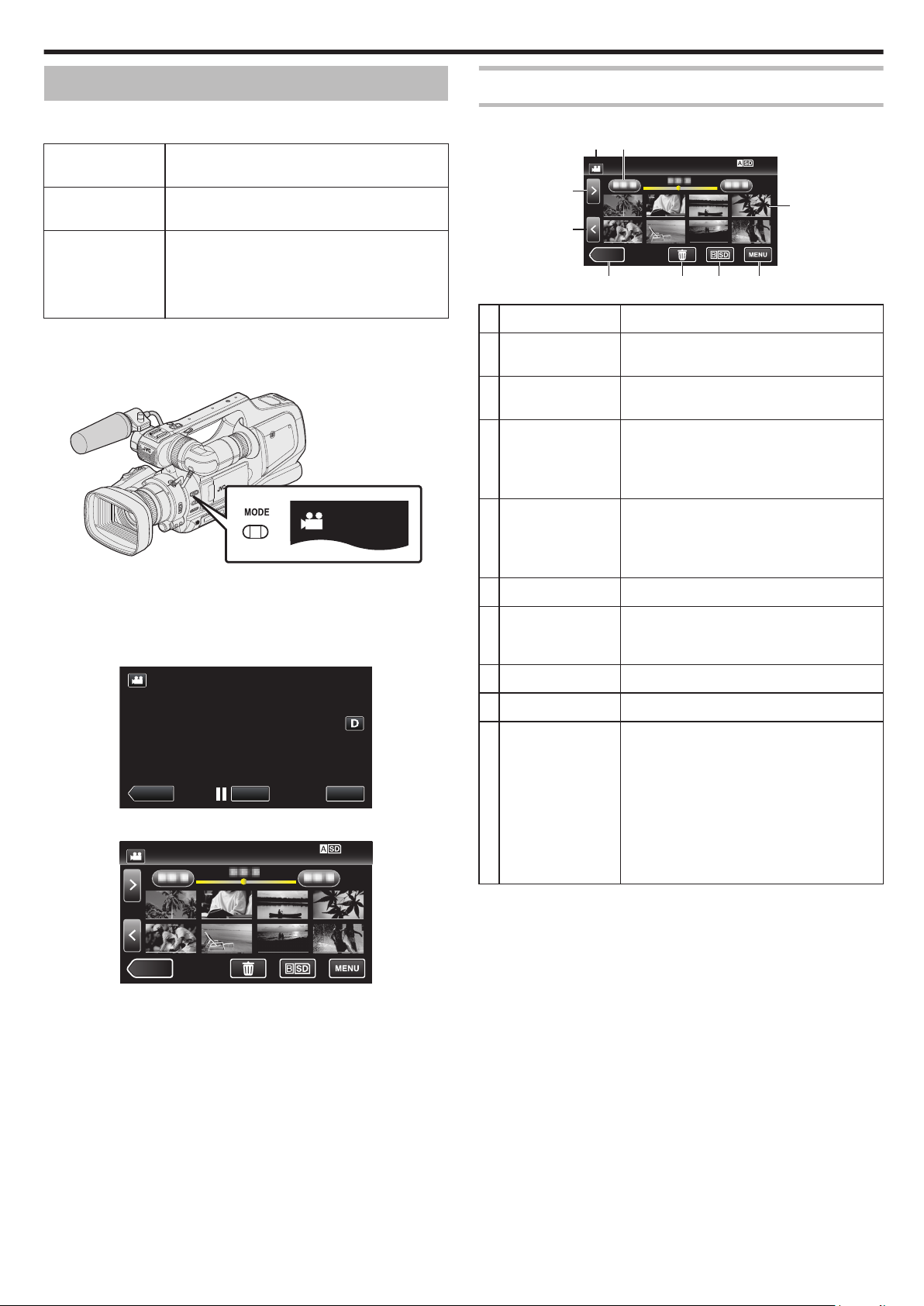
REC
MENU
≪MEDIA
≪CAM
≪CAM
5
1 2
6 7 8
3
9
4
Воспроизведение
Воспроизведение видео
Далее указаны типы воспроизведения, которые можно выполнять на
этом устройстве.
Нормальное
воспроизведение
ВОСПР.
КАТАЛОГА
ВОСПРОИЗВЕСТИ
СПИСОК
o
Переключение к экрану воспроизведения
видеоролика
1
Убедитесь, что устройство находится в режиме видеозаписи.
.
0
Убедитесь, что режим видеозаписи активен A.
0
Если активен режим съемки фотографий (B), перейдите в
режим видеозаписи (A).
„Выбор режима записи видео/фото“ (A стр. 19)
2
Нажмите <<MEDIA, чтобы выбрать режим воспроизведения.
Воспроизводит записанные видео.
Вы можете воспроизвести обзор записанных
видеофайлов (Обзорное воспроизведение).
Воспроизводит созданные вами списки
воспроизведения.
Запустите воспроизведение элементом
„ВОСПРОИЗВЕСТИ СПИСОК“ меню
„НАСТ.ВОСПРОИЗВЕДЕНИЯ“.
Кнопки выбора операций для воспроизведения видео
Во время отображения экрана указателя
.
Отображение Описание
A
Режим видео/
фото
B
Дата Переход к предыдущей/следующей
C
> Отображает следующий экран указателя
D
< Отображает предыдущий экран указателя
E
<<CAM Переключает в режим камеры (записи).
F
A
G
s/t Переключение между гнездами SD-карт.
Для переключения с режима видео (50i/
50p) на режим фото и обратно.
странице
(отображение эскизов)
0
Те же действия можно выполнять с
помощью рычажка трансфокатора.
(отображение эскизов)
0
Те же действия можно выполнять с
помощью рычажка трансфокатора.
Отображает экран указателя
(отображение
удаления
эскизов)
для осуществления
.
3
Отображается экран воспроизведения видеоролика.
.
H
MENU Отображает экран меню
I
Эскиз (файл) Нажмите на эскиз, чтобы начать
воспроизведение.
Прокрутите вправо, чтобы переместиться
вправо к предыдущему экрану указателя
(отображение эскизов)
Прокрутите влево, чтобы переместиться
влево к следующему экрану указателя
(отображение эскизов)
Изображения, подчеркнутые линией
одного цвета, записаны в один день.
45
Page 46

MENU
≪CAM
0:01:23 0:12:34
Воспроизведение
Во время воспроизведения видео
.
Отображение Описание
A
Режим видео/
фото
B
Панель времени Перетащите точку воспроизведения влево
C
Указатель Отображает текущее примерное
Для переключения с режима видео (50i/
50p) на режим фото и обратно.
или вправо, чтобы изменить место
воспроизведения видеоролика.
Выберите любое случайное положение,
чтобы переместиться в нажатое
положение.
положение в сцене
Примечание :
0
Нажмите или перетащите на рабочую область сенсорного экрана.
0
Кнопки операций на сенсорном экране исчезают, если управление
аппаратом не
экран, чтобы снова отобразить кнопки операций.
0
Вы можете осуществлять поиск желаемого файла по дате записи.
„Поиск определенного видео/фотографии по дате“ (A стр. 54)
0
Дата и время записи могут быть отображены на экране во время
воспроизведения.
„ ОТОБРАЗ. ДАТУ/ВРЕМЯ “ (A стр. 104)
0
Отображает примерный оставшийся заряд аккумуляторного блока.
осуществляется на протяжении 5 секунд. Нажмите на
D
h
E
j
E
l
F
d / e Воспроизведение/пауза
G
i
G
k
H
g
I
<<CAM Переключает в режим камеры (записи).
J
u
Возврат к началу сцены. Возврат к
предыдущей сцене в случае нажатия в
начале сцены.
0
Те же действия можно выполнять с
помощью рычажка трансфокатора.
Поиск в обратном направлении (скорость
увеличивается при каждом нажатии)
Медленное воспроизведение в обратном
направлении / нажмите и удерживайте,
чтобы начать медленное воспроизведение
в обратном направлении
Поиск в прямом направлении (скорость
увеличивается при каждом нажатии)
Медленное воспроизведение / нажмите и
удерживайте, чтобы начать медленное
воспроизведение
Переход к следующей сцене
0
Те же действия можно выполнять с
помощью рычажка трансфокатора.
Остановка (возврат к экрану указателя)
K
A
L
MENU Отображает экран меню
Удаляет текущий показываемый
видеофайл.
46
Page 47

– : Уменьшение
громкости
+ : Увеличение
громкости
REC
MENU
≪MEDIA
≪CAM
Воспроизведение
Регуляция громкости видео
Регулировка уровня громкости наушников осуществляется при
помощи шкалы „ADJ.“.
.
Предупреждение :
0
Сделайте резервную копию важных записанных данных.
Рекомендуется скопировать Ваши важные записанные данные на
DVD-диск или на другой носитель записи для хранения.
0
Данный аппарат управляется микрокомпьютером.
Электростатические разряды, внешние шумы и помехи (от
телевизора, радио и т.п.) могут препятствовать нормальному
функционированию. В таком случае выключите питание и
отсоедините адаптер переменного тока и аккумуляторный блок.
Аппарат будет перезапущен.
0
Отказ от ответственности
- Мы не несем ответственности за потерю записанного
изображения, если запись или воспроизведение видеороликов/
звука не выполняется из-за неисправности этого устройства,
прилагаемых компонентов или SD-карты.
- После удаления, записанное содержимое (данные), включая
потерю данных из-за неисправности настоящего устройства,
восстановить невозможно. Учтите это.
- Компания
это.
- С целью повышения качества, дефектный носитель с записью
подлежит исследованию. Поэтому, его возврат не всегда возможен.
JVC не несет ответственности за утрату данных. Учтите
Нормальное воспроизведение
Воспроизводит записанные видео.
1
Убедитесь, что устройство находится в режиме видеозаписи.
.
0
Убедитесь, что режим видеозаписи активен A.
0
Если активен режим съемки фотографий (B), перейдите в
режим видеозаписи (A).
„Выбор режима записи видео/фото“ (A стр. 19)
2
Нажмите <<MEDIA, чтобы выбрать режим воспроизведения.
.
3
Нажмите на файл, чтобы начать воспроизведение.
.
0
Нажмите s/t, чтобы выбрать носитель, который нужно
воспроизвести, и изменить экран указателя (отображение
эскизов).
0
Нажмите e, чтобы приостановить.
0
Нажмите u, чтобы вернуться к экрану указателя.
0
L отображается на последнем воспроизведенном
изображении.
0
Линии подчеркивания разных цветов предназначены для
разграничения дней записи.
0
Изображения, записанные в режимах 50p
на экране указателя по отдельности.
Чтобы переключиться между экранами указателя режима 50p
и режима 50i (отображение эскизов), нажмитеA.
В таких случаях, как во время обзорного воспроизведения или
во время воспроизведения/редактирования списка
воспроизведения, установите режим 50p и режим 50i до начала
работы.
и 50i, отображаются
47
Page 48

REC
MENU
≪MEDIA
≪CAM
MENU
≪CAM
0:01:23 0:12:34
OFF
БЕЗЗВ.
ВЕРХНЕЕ МЕНЮ
ИНФОРМАЦИЯ
00:10:00
:
:
:
:
ЗАЩИТА
КАЧЕСТВО
ВРЕМЯ ВОСП.
ДАТА/ВРЕМЯ
OFF
Воспроизведение
Проверка даты записи и другой информации
Вы можете отобразить дату записи и длину выбранного файла.
1
Убедитесь, что устройство находится в режиме видеозаписи.
.
0
Убедитесь, что режим видеозаписи активен A.
0
Если активен режим съемки фотографий (B), перейдите в
режим видеозаписи (A).
„Выбор режима записи видео/фото“ (A стр. 19)
2
Нажмите <<MEDIA, чтобы выбрать режим воспроизведения.
5
Нажмите „ИНФОРМАЦИЯ“.
.
0
Нажмите L, чтобы выйти из меню.
Вы можете отобразить дату записи и длину выбранного файла.
.
.
3
Нажмите на файл, чтобы начать воспроизведение.
.
4
Нажмите „MENU“.
.
48
Page 49

REC
MENU
≪MEDIA
≪CAM
OFF
БЕЗЗВ.
ВЕРХНЕЕ МЕНЮ
ВОСПР. КАТАЛОГА
НАСТ.ВОСПРОИЗВЕДЕНИЯ
ДАЛЕЕ
ВЫБРАТЬ ДАТУ
2h21m
1 min
1 min
1 min 5 min
5 min
5 min 15 min
15 min
15 min 45 min
45 min
45 min
3 min
3 min
10 min
10 min
30 min
30 min
60 min
60 min
3 min 10 min 30 min 60 min
ВРЕМЯ ОБЗОРА
MENU
DIGEST
0:01:23 0:12:34
ВЫБРАТЬ ДАТУ
СОХР. В СПИСОК ВОСП.
ПОВТОРНОЕ ВОСПРОИЗВ.
ОБЫЧНОЕ ВОСПРОИЗВ.
Воспроизведение
ВОСПР. КАТАЛОГА
Вы можете воспроизвести обзор записанных видеофайлов (Обзорное
воспроизведение).
Эта функция
1
Убедитесь, что устройство находится в режиме видеозаписи.
.
0
0
„Выбор режима записи видео/фото“ (A стр. 19)
2
Нажмите <<MEDIA, чтобы выбрать режим воспроизведения.
3
Нажмите „MENU“.
удобна для быстрой проверки содержания видеофайлов.
Убедитесь, что режим видеозаписи активен A.
Если активен режим съемки фотографий (B), перейдите в
режим видеозаписи (A).
.
6
Нажмите, чтобы выбрать дату для обзорного воспроизведения.
.
0
Выбрав дату, нажмите „ДАЛЕЕ“.
0
При нажатии „ВСЕ“ будет осуществлено обзорное
воспроизведение для всех дат.
0
Нажмите L, чтобы выйти из меню.
0
Нажмите J, чтобы вернуться к предыдущему экрану.
7
Выберите время обзорного воспроизведения
.
0
Время, отображаемое при обзорном воспроизведении,
различается в зависимости от времени записи.
0
Если запуск „ВОСПР. КАТАЛОГА“ после выбора времени
обзорного воспроизведения занимает некоторое время
(больше 2 секунд), будет отображен статус выполнения.
0
Время обзорного воспроизведения указано примерно.
8
Начнется обзорное воспроизведение.
.
4
Нажмите „НАСТ.ВОСПРОИЗВЕДЕНИЯ“.
.
5
Нажмите „ВОСПР. КАТАЛОГА“.
.
.
0
Нажмите e, чтобы приостановить.
0
Нажмите u, чтобы вернуться к экрану указателя.
0
Нажмите „DIGEST [X]“, чтобы вернуться к обычному экрану
воспроизведения.
0
Функции во время воспроизведения видео
„Кнопки выбора операций для воспроизведения
видео“ (A
9
Обзорное воспроизведение завершается автоматически, или
стр. 45)
отображается следующий экран нажатием „MENU“.
.
0
К НОРМАЛЬНОМУ ВОСПРОИЗВЕДЕНИЮ: запуск
воспроизведения в нормальном режиме.
0
ПОВТОРНОЕ ВОСПРОИЗВ.: повторный запуск обзорного
воспроизведения.
0
СОХР.
СПИСОК ВОСП.: сохранение изображений обзорного
В
воспроизведения в списке воспроизведения.
„ ВОСПРОИЗВЕСТИ СПИСОК “ (A стр. 50)
0
ВЫБРАТЬ ДАТУ: возврат к шагу 6.
49
Page 50

REC
MENU
≪MEDIA
≪CAM
OFF
БЕЗЗВ.
ВЕРХНЕЕ МЕНЮ
ВОСПРОИЗВЕСТИ СПИСОК
НАСТ.ВОСПРОИЗВЕДЕНИЯ
02 2013.10.10 PM01:00
ПРОВ.
ВОСПРОИЗВЕСТИ СПИСОК
Воспроизведение
ВОСПРОИЗВЕСТИ СПИСОК
Воспроизведите созданные вами списки воспроизведения.
1
Убедитесь, что устройство находится в режиме видеозаписи.
.
0
Убедитесь, что режим видеозаписи активен A.
0
Если активен режим съемки фотографий (B), перейдите в
режим видеозаписи (A).
„Выбор режима записи видео/фото“ (A стр. 19)
2
Нажмите <<MEDIA, чтобы выбрать режим воспроизведения.
6
Нажмите, чтобы выбрать список воспроизведения.
.
0
Начнется воспроизведение списка воспроизведения.
„Воспроизведение видео“ (A стр. 45)
0
Нажмите
0
Нажмите „ПРОВ.“ и выберите список воспроизведения, чтобы
u, чтобы вернуться к экрану указателя.
проверить его содержание. Проверьте и нажмите J.
0
Списки воспроизведения со значком O (обзорное
воспроизведение) – это списки, созданные во время обзорного
воспроизведения.
Создание списков воспроизведения:
„Создание списков воспроизведения из записанных
видео“ (A стр. 63)
.
3
Нажмите „MENU“.
.
4
Нажмите „НАСТ.ВОСПРОИЗВЕДЕНИЯ“.
.
5
Нажмите „ВОСПРОИЗВЕСТИ СПИСОК“.
.
50
Page 51

REC
MENU
≪MEDIA
≪CAM
OFF
БЕЗЗВ.
ВЕРХНЕЕ МЕНЮ
ВОСПР. ДРУГОГО ФАЙЛА
НАСТ.ВОСПРОИЗВЕДЕНИЯ
≪CAM
Воспроизведение
ВОСПР. ДРУГОГО ФАЙЛА
Информация управления видео может быть повреждена, если запись
осуществляется неправильно,
время записи. Вы можете осуществлять следующие операции для
воспроизведения видео с поврежденной информацией управления.
1
Убедитесь, что устройство находится в режиме видеозаписи.
.
0
Убедитесь, что режим видеозаписи активен A.
0
Если активен режим съемки фотографий (B), перейдите в
режим видеозаписи (A).
„Выбор режима записи видео/фото“ (A стр. 19)
2
Нажмите <<MEDIA, чтобы выбрать режим воспроизведения.
например, при выключении питания во
6
Нажмите на файл, чтобы начать воспроизведение.
.
„Воспроизведение видео“ (A стр. 45)
Примечание :
0
В папке EXTMOV создается файл
информации управления.
0
В зависимости от состояния поврежденного файла, в
воспроизведении может произойти сбой или оно может пройти
нормально.
MTS в случае повреждения
.
3
Нажмите „MENU“.
.
4
Нажмите „НАСТ.ВОСПРОИЗВЕДЕНИЯ“.
.
5
Нажмите „ВОСПР. ДРУГОГО ФАЙЛА“.
.
51
Page 52

MENU
MENU
≪MEDIA
≪CAM
≪CAM
5
1 2
6 7 8 9
3
0
4
Воспроизведение
Воспроизведение фотографий
Вы можете выбрать и начать воспроизведение записанных
фотографий с экрана указателя (отображаются эскизы).
1
Убедитесь, что устройство находится в режиме съемки
фотографий.
.
0
Убедитесь, что активен B режим съемки фотографий.
0
Если установлен режим съемки видеороликов (A), перейдите
в режим съемки фотографий (B).
„Выбор режима записи видео/фото“ (A стр. 19)
2
Нажмите <<MEDIA, чтобы выбрать режим воспроизведения.
.
3
Нажмите на файл, чтобы начать воспроизведение.
Кнопки выбора операций для воспроизведения
фотографий
Во время отображения экрана указателя
.
Отображение Описание
A
Режим видео/
фото
B
Дата Переход к предыдущей/следующей
C
> Отображает следующий экран указателя
D
< Отображает предыдущий экран указателя
E
<<CAM Переключает в режим камеры (записи).
F
W
Для переключения с режима видео (50i/
50p) на режим фото и обратно.
странице
(отображение эскизов)
0
Те же действия можно выполнять с
помощью рычажка трансфокатора.
(отображение эскизов)
0
Те же действия можно выполнять с
помощью рычажка трансфокатора.
Фотографии, снятые непрерывно в течение
2 секунд, или в режиме непрерывной
съемки, будут сгруппированы вместе и
отображены с зеленой рамкой на
отдельном экране указателя.
С каждым нажатием кнопки экран
указателя переключается со стандартного
на групповой или наоборот.
.
0
Нажмите s/t, чтобы выбрать носитель, который нужно
воспроизвести, и изменить экран указателя (отображение
эскизов).
0
Нажмите u, чтобы вернуться к экрану указателя.
0
L отображается на последнем воспроизведенном
изображении.
0
Линии подчеркивания разных цветов предназначены для
разграничения дней записи.
52
G
A
H
s/t Переключение между гнездами SD-карт.
I
MENU Отображает экран меню
J
Файл (фото) Нажмите на эскиз, чтобы начать
Отображает экран указателя
(отображение
удаления
воспроизведение.
Прокрутите вправо, чтобы переместиться
вправо к предыдущему экрану указателя
(отображение эскизов)
Прокрутите влево, чтобы переместиться
влево к следующему экрану указателя
(отображение эскизов)
эскизов)
для осуществления
Page 53
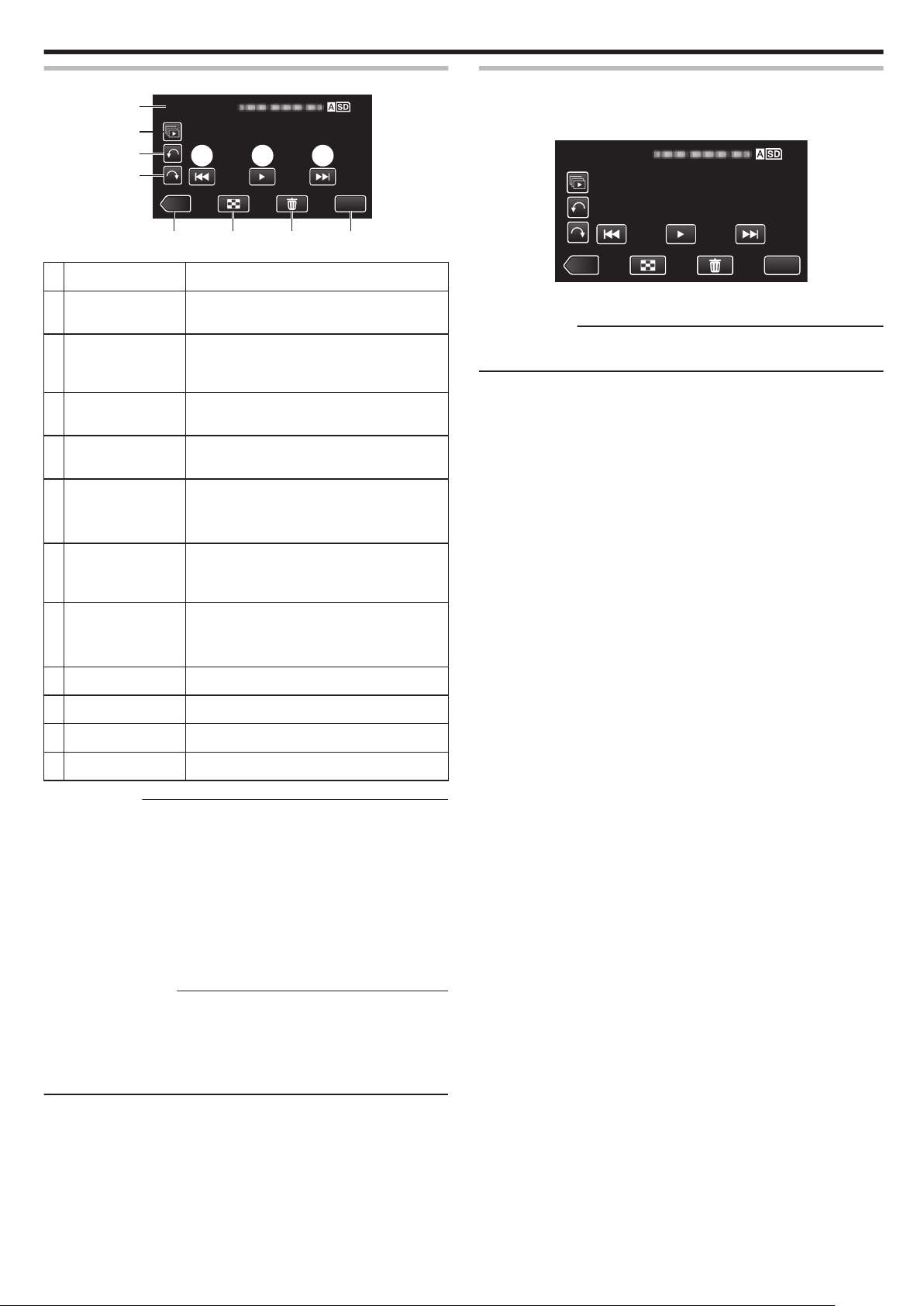
B
≪CAM
MENU
5 6 7
8 9 0a
1
2
3
4
B
≪CAM
MENU
Воспроизведение
Во время воспроизведения фотографий
.
Отображение Описание
A
Режим видео/
фото
B
T
C
R
D
S
E
h
Для переключения с режима видео (50i/
50p) на режим фото и обратно.
Непрерывное воспроизведение
фотографий, снятых в режиме
непрерывной съемки.
Поворачивает влево (поворачивает на -90°
с каждым нажатием)
Поворачивает вправо (поворачивает на 90°
с каждым нажатием)
Возврат к предыдущему фото
0
Те же действия можно выполнять с
помощью рычажка трансфокатора.
Воспроизведение слайд-шоу
Фотографии могут воспроизводиться в режиме слайд-шоу.
Нажмите I во время воспроизведения фотографий, чтобы начать
слайд-шоу.
„Кнопки выбора операций для воспроизведения
фотографий“ (A стр. 52)
.
Примечание :
0
В
слайд-шоу
„ ЭФФЕКТЫ СЛАЙД-ШОУ “ (A стр. 105)
можно добавлять различные эффекты смены слайдов.
F
d / e Запускает/приостанавливает слайд-шоу
G
g
H
<<CAM Переключает в режим камеры (записи).
I
u
J
A
K
MENU Отображает экран меню
„Воспроизведение слайдшоу“ (A стр. 53)
Переход к следующему фото
0
Те же действия можно выполнять с
помощью рычажка трансфокатора.
Возвращает к экрану указателя
Удаляет отображаемое фото.
Примечание :
0
Нажмите или перетащите на рабочую область сенсорного экрана.
0
Кнопки операций на сенсорном экране исчезают, если управление
аппаратом не
экран, чтобы снова отобразить кнопки операций.
0
Фотографию можно поворачивать на 90° вправо или влево во время
воспроизведения.
Поворот применим только к изображению на экране.
0
Вы можете осуществлять поиск желаемого файла по дате записи.
Эта функция удобна при поиске среди большого количества файлов.
„Поиск определенного видео/фотографии по дате“ (A стр. 54)
осуществляется на протяжении 5 секунд. Нажмите на
Предупреждение :
0
Данный аппарат управляется микрокомпьютером.
Электростатические разряды, внешние шумы и помехи (от
телевизора, радио и т.п.) могут препятствовать нормальному
функционированию. В таком случае выключите питание и
отсоедините адаптер переменного тока и аккумуляторный блок.
Аппарат будет перезапущен.
53
Page 54

REC
MENU
≪MEDIA
≪CAM
OFF
БЕЗЗВ.
ВЕРХНЕЕ МЕНЮ
ПОИСК ДАТЫ
НАСТ.ВОСПРОИЗВЕДЕНИЯ
24.DEC.2013
24.DEC.2013
24.DEC.2013
24.DEC.2013
ДАЛЕЕ
ПОИСК ДАТЫ
≪CAM
ПОИСК ДАТЫ
Воспроизведение
Поиск определенного видео/фотографии по дате
Поиск желаемого файла на экране указателя усложняется при
наличии большого количества видеофайлов и фотографий.
Используйте кнопку поиска, чтобы найти желаемое.
Вы можете осуществлять поиск и воспроизведение видеофайлов и
фотографий по дате записи.
1
Нажмите <<MEDIA, чтобы выбрать режим воспроизведения.
.
2
Нажмите „MENU“.
6
Нажмите на файл, чтобы начать воспроизведение.
.
0
В режиме видео вы можете выбирать видеофайлы, а в режиме
фото – фотографии.
0
Будут отображены только файлы, записанные в выбранный
день.
0
Нажмите L, чтобы остановить поиск и вернуться к экрану
указателя (отображение эскизов).
Удаление файлов на основании выбранной даты:
Нажмите A на экране указателя (отображение эскизов), чтобы
удалить ненужные файлы.
„Удаление ненужных файлов“ (A стр. 59)
.
0
Нажмите s/t, чтобы выбрать носитель, который нужно
воспроизвести, и изменить экран указателя (отображение
эскизов).
0
Поиск может осуществляться в режиме и видео, и фото.
* На рисунке изображен пример в режиме видео.
3
Нажмите „НАСТ.ВОСПРОИЗВЕДЕНИЯ“.
.
4
Нажмите „ПОИСК ДАТЫ“.
.
5
Нажмите дату записи, а затем нажмите „ДАЛЕЕ“.
.
0
Нажмите еще раз, чтобы отменить выбранную дату.
54
Page 55

Входной
разъем HDMI
К разъему HDMI
Телевизор
TT.1 BATT.2
REMOTE
AV
DC
Сетевой
адаптер к
сетевой розетке
Внешний вход
Внешний вход
Внешний вход
Воспроизведение
Подключение к телевизору и просмотр
Вы можете подключить данный аппарат к телевизору для
воспроизведения видео.
в зависимости от его типа и соединительного кабеля. Выберите
разъем, который наиболее подходит для вашего телевизора.
0
Также обратитесь к руководству по эксплуатации телевизора.
„Подключение с помощью разъема HDMI“ (A стр. 55)
„Подключение с помощью разъема AV“ (A стр. 57)
0
Чтобы отобразить дату и время на экране телевизора, установите
„ОТОБРАЗ. ДАТУ/ВРЕМЯ“ и „ВЫВОД МЕНЮ НА ТВ“ на „ВКЛ“.
„ ОТОБРАЗ. ДАТУ/ВРЕМЯ “ (A стр. 104)
„ ВЫВОД МЕНЮ НА ТВ “ (A стр. 108)
Неправильное отображение на экране телевизора
Неисправность Действие
Изображение не
отображается на
экране
телевизора
должным
образом.
Изображение на
экране
телевизора
отображается
вертикально.
Изображение на
экране
телевизора
отображается
горизонтально.
Качество изображения телевизора разнится
0
Отсоедините кабель и снова подсоедините
его.
0
Выключите
его.
0
Изображения могут не отображаться
правильно, когда оставшийся заряд батареи
низкий. Используйте адаптер переменного
тока.
0
Установите „ВИДЕО ВЫХОД“ в меню
„НАСТРОЙКИ СОЕДИНЕНИЯ“ на „4:3“.
„ ВИДЕО ВЫХОД “ (A стр. 108)
0
Отрегулируйте экран телевизора должным
образом.
аппарат,
а затем снова включите
Подключение с помощью разъема HDMI
Если у вас есть телевизор с высоким разрешением, можно
воспроизвести запись с высоким разрешением, подключив его к
разъему HDMI.
0
Используйте высокоскоростной кабель
HDMI.
0
Также обратитесь к руководству по эксплуатации телевизора.
1
Подключите камеру к телевизору.
.
0
Выключите питание камеры.
2
Подключите адаптер переменного тока к аппарату.
.
3
Установите
.
переключатель
„STANDBY/ON OFF“ в положение „ON“
HDMI в качестве кабеля
Цвета
изображений
выглядят странно.
Функции HDMICEC
неправильно, а
телевизор не
работает при
подключении
аппарата.
Изменился язык
дисплея.
Предупреждение :
0
Во время доступа к файлам не извлекайте носитель записи и не
выполняйте других действий (таких, как отключение питания).
Также убедитесь в том, что питание камеры осуществляется от
сетевого адаптера, так как данные на носителе записи могут быть
повреждены в случае разрядки батареи во время работы. Если
данные на носителе записи были повреждены, выполните
форматирование носителя записи для его повторного
использования.
работают
0
Отрегулируйте экран телевизора должным
образом.
0
В зависимости от технических
характеристик телевизоры могут
функционировать по-разному, даже если
они являются HDMI-CEC- совместимыми.
Поэтому не гарантируется работа функций
HDMI-CEC
телевизорами.
В этом случае установите „НАСТРОЙКИ
HDMI“ на „ВЫКЛ“.
„ НАСТРОЙКИ HDMI “ (A стр. 108)
0
Это может произойти при подключении
аппарата к телевизору с другими
настройками языка при помощи кабеля
HDMI.
аппарата совместно со всеми
.
4
Нажмите внешнюю
переключиться на входной сигнал аппарата, поступающий через
подключенный разъем.
.
кнопку входного сигнала на телевизоре, чтобы
55
Page 56

≪CAM
Воспроизведение
5
Начните воспроизведение одного из файлов.
„Воспроизведение видео“ (A стр. 45)
„Воспроизведение фотографий“ (A стр. 52)
.
Примечание :
0
В соответствии с подключением измените настройки в „HDMI
ВЫХОД“.
„ HDMI
ВЫХОД “ (A стр. 108)
0
При подключении к телевизору с помощью кабеля HDMI
изображение или звук могут выводится на телевизор неправильно,
в зависимости от подключенного телевизора.
В таком случае выполните следующие операции.
1) Отсоедините кабель HDMI и снова подсоедините его.
2) Выключите аппарату, а затем снова включите ее.
0
С вопросами о телевизоре или способе подключения обращайтесь
к производителю телевизора.
Работа при подключении к телевизору через HDMI
Подключение аппарата к телевизору, поддерживающему HDMI-CEC,
с помощью кабеля HDMI
операции.
0
HDMI-CEC (управление потребительской электроникой) – это
промышленный стандарт, делающий возможным взаимодействие
между HDMI-CEC-совместимыми устройствами, подключенными с
помощью кабелей HDMI.
позволяет осуществлять связанные
Примечание :
0
Не все устройства с управлением по HDMI совместимы со
стандартом
работает при подключении к таким устройствам.
0
Не гарантируется, что аппарат будет работать со всеми
устройствами, поддерживающими HDMI-CEC.
0
В зависимости от технических характеристик каждого устройства,
поддерживающего HDMI-CEC, некоторые функции могут не
работать на данном аппарате. (Для получения дополнительной
информации обратитесь к руководству по эксплуатации
телевизора.)
0
На некоторых подключенных устройствах могут выполняться
непредсказуемые действия. В этом случае установите
„НАСТРОЙКИ HDMI“ на „ВЫКЛ“.
„ НАСТРОЙКИ HDMI “ (A стр. 108)
HDMI-CEC. Функция управления по HDMI аппарата не
Подготовка
0
Подключите аппарат и телевизор с помощью кабеля HDMI.
„Подключение с помощью разъема
0
Включите телевизор и установите настройку, имеющую отношение
к HDMI-CEC, на „ВКЛ“. (Для получения дополнительной информации
обратитесь к руководству по эксплуатации телевизора.)
0
Включите аппарат и установите „НАСТРОЙКИ HDMI“ в меню
„ОБЩЕЕ“ на „ВКЛ“.
„ НАСТРОЙКИ HDMI “ (A стр. 108)
HDMI“ (A стр. 55)
Операционный метод 1
1
Включите аппарат.
2
Выберите режим воспроизведения.
3
Подключите кабель HDMI.
0
При
включении аппарата телевизор автоматически включается
и переключается на режим входа HDMI.
Операционный метод 2
1
Выключите телевизор.
0
Данный аппарат отключается автоматически.
Примечание :
0
В зависимости от подключенного телевизора язык дисплея
аппарата автоматически переключается на язык, который был
выбран для телевизора при включении аппарата.
(Это возможно только в случае, если аппарат поддерживает язык,
выбранный для
который отличается от языка дисплея телевизора, установите
„НАСТРОЙКИ HDMI“ на „ВЫКЛ“.
0
Язык дисплея телевизора не будет автоматически переключаться,
даже если изменяется язык дисплея аппарата.
0
Эти функции могут выполняться некорректно, если подключены
такие устройства, как усилитель и селектор.
В этом случае установите „НАСТРОЙКИ HDMI“ на „ВЫКЛ“.
0
Если HDMI-CEC работает неудовлетворительно, выключите и снова
включите аппарат.
телевизора.) Для использования аппарата с языком,
56
Page 57

AV
К разъему аудио/видео
Желтый
Красный
Белый
Желтый
Красный
Белый
Аудио/видео кабель
(прилагается)
Телевизор
Вход видеосигнала
Вход видеосигнала
Вход аудиосигнала (правый)
Вход аудиосигнала (левый)
TT.1 BATT.2
REMOTE
AV
DC
Сетевой
адаптер к
сетевой розетке
Внешний вход
Внешний вход
Внешний вход
≪CAM
Воспроизведение
Подключение с помощью разъема AV
Чтобы воспроизвести видеоролики на телевизоре, подключите
прилагаемый аудио/видео
0
Также обратитесь к руководству по эксплуатации телевизора.
1
Подключите камеру к телевизору.
.
0
Выключите питание камеры.
2
Подключите адаптер переменного тока к аппарату.
кабель к гнезду AV настоящего устройства.
5
Начните воспроизведение одного из файлов.
.
„Воспроизведение видео“ (A стр. 45)
„Воспроизведение фотографий“ (A стр. 52)
Примечание :
0
С вопросами о телевизоре или способе подключения обращайтесь
к производителю телевизора.
.
3
Установите переключатель
„STANDBY/ON OFF“ в положение „ON“
.
.
4
Нажмите внешнюю
кнопку входного сигнала на телевизоре, чтобы
переключиться на входной сигнал аппарата, поступающий через
подключенный разъем.
.
57
Page 58

ВОСПР. КАТАЛОГА
Воспроизведение
Воспроизведение DVD или диска Blu-ray, созданного с помощью данного аппарата
BD/DVD, созданные с помощью функции резервного копирования на данном
аппарате, могут воспроизводиться на телевизоре посредством
записывающего устройства DVD (только DVD) с функцией воспроизведения
(CU-VD50U) или обычного проигрывателя BD/DVD. DVD также могут быть
воспроизведены на данном аппарате, если к нему подключено записывающее
устройство DVD с функцией воспроизведения.
„Создание дисков на записывающем устройстве BD (внешнем дисководе Bluray)“ (A стр. 69)
„Создание дисков на записывающем устройстве DVD“ (A стр. 77)
0
Для получения подробной информации о воспроизведении на обычном
проигрывателе DVD или Blu-ray обратитесь к руководству по эксплуатации
проигрывателя.
Устройство
воспроизведения
Записывающее устройство
DVD подключено к аппарату
Записывающее устройство
BD (внешний дисковод Bluray), подключенный к
данному аппарату
Проигрыватель DVD/
DVD-рекордер
Проигрыватель Blu-ray/
Blu-ray-рекордер
Записывающее устройство
DVD с функцией
воспроизведения (CUVD50U)
* Только для AVCHD-совместимых устройств
DVD
(формат AVCHD)
P
P P
P* -
P*
P
Диск Blu-ray
-
P
-
Предупреждение :
0
Диски DVD, созданные в формате AVCHD, не могут воспроизводиться на
проигрывателях DVD в стандартном качестве. Существует риск
невозможности извлечения диска из проигрывателя.
Обзорное воспроизведение на проигрывателе DVD или Blu-ray
Вы можете воспроизвести несколько секунд из каждой сцены записанных
видео на созданном диске.
1
Установите созданный диск в проигрыватель.
2
Выберите „ВОСПР. КАТАЛОГА“ на телевизоре.
0
Сборник будет воспроизводиться непрерывно.
(Экран не появляется на аппарате.)
.
Примечание :
0
Для возврата к нормальному воспроизведению/к меню указателя
1) Нажмите кнопку заглавного меню на пульте дистанционного управления
проигрывателя во время обзорного воспроизведения.
2) Выберите желаемую позицию.
0
Обзорное воспроизведение не доступно при воспроизведении с
подключением устройства к записывающему устройству DVD или
дисководу Blu-ray.
58
Page 59

MENU
≪CAM
0:01:23 0:12:34
НЕТДА
ИЗМЕНЯЮТСЯ ИЛИ УДАЛЯЮТСЯ
СПИСКИ ВОСПР. С ЭТОЙ СЦЕНОЙ
(ОСТАЛОСЬ СЦЕН: 0030)
УДАЛИТЬ?
REC
MENU
≪MEDIA
≪CAM
ВЫЙТИ
УСТАН.
СНЯТЬ ВСЕ
ВЫБР. ВСЕ
УДАЛИТЬ
ВЫЙТИУСТАН.
СНЯТЬ ВСЕ
ВЫБР. ВСЕ
УДАЛИТЬ
НАЗАД
ОТМЕНАВЫПОЛНИТЬ
ИЗМЕНЯЮТСЯ ИЛИ УДАЛЯЮТСЯ
СПИСКИ ВОСПР. С ЭТОЙ СЦЕНОЙ
ОСТАЛОСЬ СЦЕН:0030
УДАЛИТЬ?
Редактирование
Удаление ненужных файлов
Удалите ненужные видеофайлы и фотографии, когда место на
носителе записи заканчивается.
Это действие освобождает место для записи.
„Удаление текущего показываемого файла“ (A стр. 59)
„Удаление выбранных файлов“ (A стр. 59)
Примечание :
0
Удаленные файлы не могут быть восстановлены.
0
Если удаляются файлы из списка воспроизведения, список
воспроизведения изменяется.
0
Защищенные файлы не могут быть удалены.
Снимите защиту перед удалением файла.
„Защита файлов“ (A стр. 60)
0
Обязательно сделайте резервные копии важных файлов на
компьютере.
„Копирование на компьютер Mac“ (
Удаление текущего показываемого файла
Удаляет текущий показываемый файл.
Предупреждение :
0
Удаленные файлы не могут быть восстановлены.
1
Нажмите A.
A стр. 94)
Удаление выбранных файлов
Удаляет выбранные файлы.
Предупреждение :
0
Удаленные файлы не могут быть восстановлены.
1
Выберите режим видео или фото.
2
Нажмите <<MEDIA, чтобы выбрать режим воспроизведения.
.
0
Хотя на иллюстрации показан режим видео, те же операции
применимы в режиме фото.
3
Нажмите A.
.
0
Хотя на иллюстрации показан режим видео, те же операции
применимы в режиме фото.
2
Нажмите „ДА“.
.
0
Чтобы выбрать предыдущий или следующий файл, нажмите
h / g.
0
Когда не
останется файлов, экран вернется к экрану указателя.
.
4
Нажмите на файлы, которые необходимо удалить.
.
0
На выбранных файлах появится P.
Чтобы снять P с файла, нажмите на него еще раз.
0
Нажмите „ВЫБР. ВСЕ“, чтобы выбрать все файлы.
0
Нажмите „СНЯТЬ ВСЕ“, чтобы отменить выбор.
5
Нажмите „УСТАН.“.
.
6
Нажмите „ВЫПОЛНИТЬ“, чтобы подтвердить удаление.
.
0
По завершении удаления нажмите „OK“.
0
Для отмены удаления нажмите „ВЫЙТИ“.
59
Page 60

MENU
≪CAM
0:01:23 0:12:34
OFF
БЕЗЗВ.
ВЕРХНЕЕ МЕНЮ
ИНФОРМАЦИЯ
ЗАЩИТИТЬ/ОТМЕНИТЬ
РЕДАКТИРОВАНИЕ
ЗАЩИТИТЬ?
НЕТДА
REC
MENU
≪MEDIA
≪CAM
OFF
БЕЗЗВ.
ВЕРХНЕЕ МЕНЮ
ЗАЩИТИТЬ/ОТМЕНИТЬ
РЕДАКТИРОВАНИЕ
УСТАН.
СНЯТЬ ВСЕ
ВЫБР. ВСЕ
ЗАЩИТИТЬ/ОТМЕНИТЬ
Редактирование
Защита файлов
Чтобы избежать случайного удаления важных видеофайлов/
фотографий, защитите их.
„Наложение/снятие защиты с просматриваемого файла“ (A стр. 60)
„Наложение/снятие защиты с выбранных файлов“ (A стр. 60)
Предупреждение :
0
При форматировании носителя записи даже защищенные файлы
будут удалены.
Наложение/снятие защиты с просматриваемого файла
Накладывает или снимает защиту с просматриваемого файла.
1
Нажмите „MENU“.
.
2
Нажмите „РЕДАКТИРОВАНИЕ“.
Наложение/снятие защиты с выбранных файлов
Накладывает или снимает защиту с выбранных файлов.
1
Выберите режим видео или фото.
2
Нажмите <<MEDIA, чтобы выбрать режим воспроизведения.
.
3
Нажмите „MENU“.
.
4
Нажмите „РЕДАКТИРОВАНИЕ“.
.
3
Нажмите „ЗАЩИТИТЬ/ОТМЕНИТЬ“.
.
4
Нажмите „ДА“.
.
0
Чтобы выбрать предыдущий или следующий файл, нажмите
h / g.
0
По завершении установки нажмите „OK“.
.
5
Нажмите „ЗАЩИТИТЬ/ОТМЕНИТЬ“.
.
6
Нажмите на файлы для наложения или снятия защиты.
.
0
На выбранных файлах появится P.
Чтобы снять P
0
На уже защищенных файлах отображается I
с файла, нажмите на него еще раз.
и P.
Чтобы снять защиту с файла, нажмите на него, чтобы снять P.
0
Нажмите „ВЫБР. ВСЕ“, чтобы выбрать все файлы.
0
Нажмите „СНЯТЬ ВСЕ“, чтобы отменить выбор.
60
Page 61

7
УСТАН.
СНЯТЬ ВСЕ
ВЫБР. ВСЕ
ЗАЩИТИТЬ/ОТМЕНИТЬ
REC
MENU
≪MEDIA
≪CAM
MENU
≪CAM
0:01:23 0:12:34
Нажмите „УСТАН.“, чтобы завершить установку.
.
0
На выбранных файлах появятся значки защиты I.
С файлов, выбор которых отменен, исчезнут значки защиты
I.
Редактирование
Создание фотографии из видео во время воспроизведения
Вы можете делать фотографии из понравившихся вам сцен в записанных
видео.
1
Убедитесь, что устройство находится в режиме видеозаписи.
.
0
Убедитесь, что режим видеозаписи активен A.
0
Если активен режим съемки фотографий (B), перейдите в режим
видеозаписи (A).
„Выбор режима записи видео/фото“ (A стр. 19)
2
Нажмите <<MEDIA, чтобы выбрать режим воспроизведения.
.
3
Нажмите желаемое видео.
.
4
Во время воспроизведения нажмите паузу e на желаемой сцене.
.
0
Когда видео приостановлено, вы можете более точно выбрать эпизод,
нажав замедленное воспроизведение вперед k и замедленное
воспроизведение назад l.
5
Нажмите кнопку СНИМОК.
.
Примечание :
0
Фотографии сделаны в размере 1920 × 1080.
0
Сделанные фотографии сохраняются на носителе, с которого
воспроизводится видео.
61
Page 62

REC
MENU
≪MEDIA
≪CAM
OFF
БЕЗЗВ.
ВЕРХНЕЕ МЕНЮ
ВЫРЕЗАТЬ
РЕДАКТИРОВАНИЕ
ВЫЙТИ
ВЫРЕЗАТЬ
0:01:23 0:12:34
ВЫРЕЗАТЬ
ВЫЙТИ
0:01:23
A 0:00:23
0:12:34
ВЫРЕЗАТЬ
ВЫЙТИ
0:01:23
A 0:00:23 B 0:12:34
0:12:34
УСТАН.
ВЫРЕЗАТЬ
ВЫЙТИ
НЕТДА
УКАЗАННУЮ ОБЛАСТЬ?
ВЫ ХОТИТЕ ЗАПИСАТЬ
Редактирование
Сохранение необходимой части видео (ВЫРЕЗАНИЕ)
Вы можете выбрать необходимую часть видео и сохранить ее в виде
нового видеофайла.
0
Изначальное видео остается в том же месте.
1
Убедитесь, что устройство находится в режиме видеозаписи.
.
0
Убедитесь, что режим видеозаписи активен A.
0
Если активен режим съемки фотографий (B), перейдите в
режим видеозаписи (A).
„Выбор режима записи видео/фото“ (A стр. 19)
2
Нажмите <<MEDIA, чтобы выбрать режим воспроизведения.
6
Нажмите на видео, которое необходимо отредактировать.
.
7
Нажмите e, чтобы приостановить воспроизведение в желаемой
точке, затем нажмите „A“.
.
0
При нажатии „A“ устанавливается начальная точка.
0
После установки начальной точки нажмите d
, чтобы
продолжить воспроизведение.
8
Нажмите e, чтобы приостановить воспроизведение в желаемой
конечной точке, затем нажмите „B“.
.
3
Нажмите „MENU“.
.
4
Нажмите „РЕДАКТИРОВАНИЕ“.
.
5
Нажмите „ВЫРЕЗАТЬ“.
.
0
При нажатии „B“ устанавливается конечная точка.
0
Чтобы
переустановить конечную или начальную точку, нажмите
„A“ или„B“ на желаемой сцене (положении).
9
Нажмите „УСТАН.“.
.
0
При нажатии
10
Нажмите „ДА“.
„УСТАН.“ подтверждается область укорачивания.
.
62
.
0
По завершении копирования нажмите „OK“.
0
По
завершении копирования скопированный файл добавляется
на экран указателя.
Примечание :
0
Точка разделения может слегка отличаться от выбранной сцены.
Page 63
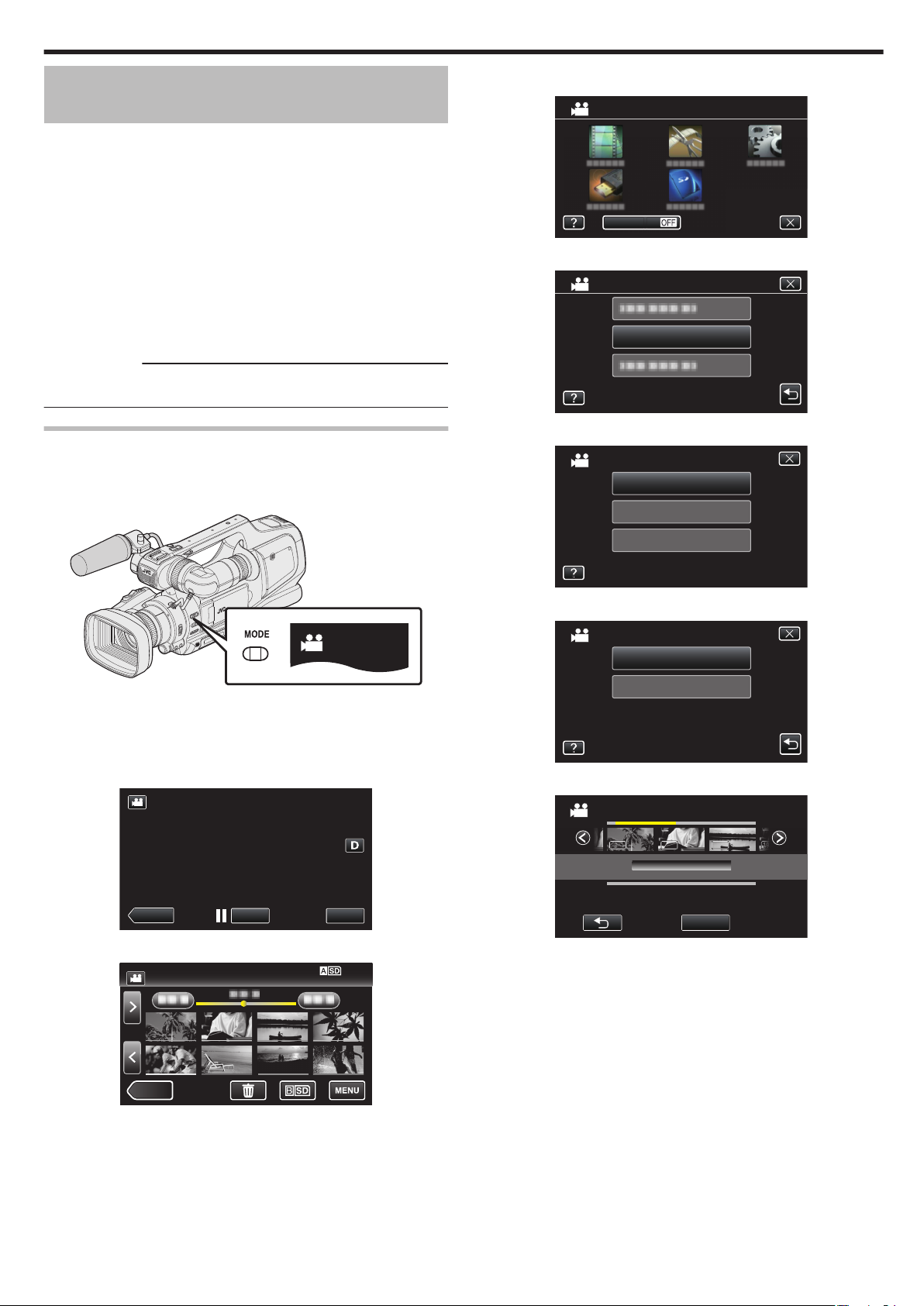
Создание списков воспроизведения из
REC
MENU
≪MEDIA
≪CAM
OFF
БЕЗЗВ.
ВЕРХНЕЕ МЕНЮ
ПРАВКА СПИСКА ВОСПР.
РЕДАКТИРОВАНИЕ
УДАЛИТЬ
РЕДАКТИРОВАНИЕ
НОВЫЙ СПИСОК
ПРАВКА СПИСКА ВОСПР.
СОЗДАТЬ ПО ДАТЕ
СОЗДАТЬ ИЗ СЦЕНЫ
ПРАВКА СПИСКА ВОСПР.
1920
1920
1920 1920
1920
1920 1920
1920
1920
ВСЕГО
0/999
СО СЦЕНЫ
ВЫЙТИ
00h00m
записанных видео
Список, созданный из ваших любимых видео, называется список
воспроизведения.
Создав список
свои любимые видео в желаемом порядке.
Изначальный видеофайл сохраняется, даже если он добавлен в
список воспроизведения.
0
Создание нового списка воспроизведения
„Создание списков воспроизведения из выбранных
файлов“ (A стр. 63)
„Создание списков воспроизведения на основании
даты“ (A стр. 64)
0
Редактирование или удаление созданного списка воспроизведения
„Редактирование списков воспроизведения“ (A стр. 66)
„Удаление списков воспроизведения“ (A стр. 68)
Примечание :
0
Когда видеофайл удаляется или перемещается, этот же файл будет
удален из списка воспроизведения.
Создание списков воспроизведения из выбранных файлов
Создайте список воспроизведения, упорядочив файлы один за одним.
1
Убедитесь, что устройство находится в режиме видеозаписи.
воспроизведения, вы сможете воспроизводить только
4
Нажмите „РЕДАКТИРОВАНИЕ“.
.
5
Нажмите „ПРАВКА СПИСКА ВОСПР.“.
.
6
Нажмите „НОВЫЙ СПИСОК“.
Редактирование
.
0
Убедитесь, что режим видеозаписи активен A.
0
Если активен режим съемки фотографий (B), перейдите в
режим видеозаписи (A).
„Выбор режима записи видео/фото“ (A стр. 19)
2
Нажмите <<MEDIA, чтобы выбрать режим воспроизведения.
.
3
Нажмите „MENU“.
.
7
Нажмите „СОЗДАТЬ ИЗ СЦЕНЫ“.
.
8
Нажмите на видео для добавления к списку воспроизведения.
.
0
На выбранном видео появится d.
0
Нажмите выбранное видео еще раз, чтобы проверить его.
Проверьте и нажмите J.
0
Нажмите 0/1 или перемещайте рычажок трансфокатора для
перехода к предыдущему/следующему видеофайлу.
0
X указывает на размер видео.
0
Файлы видеороликов разных размеров невозможно
импортировать в один список воспроизведения.
.
63
Page 64

ДОБАВ.
0/999
1920
1920
1920 1920
1920
1920 1920
1920
1920
ВЫЙТИ
ВСЕГО
00h00m
СОХР.
ВСЕГО
0/999
DVD(DL)1
DVD 01
СО СЦЕНЫ
1920
1920
1920
1920
1920
1920
1920
1920
1920 1920
1920
1920
00h00m
СОДЕРЖАНИЕ?
СОХРАНИТЬ ОТРЕДАКТИРОВАННОЕ
ВЫЙТИ ИЗ СПИСКА ВОСПР.
НЕТДА
REC
MENU
≪MEDIA
≪CAM
OFF
БЕЗЗВ.
ВЕРХНЕЕ МЕНЮ
ПРАВКА СПИСКА ВОСПР.
РЕДАКТИРОВАНИЕ
Редактирование
9
Нажмите „ДОБАВ.“,
.
0
Повторите шаги 8-9 и упорядочите видеофайлы в списке
чтобы вставить видеоролик в нижний раздел.
воспроизведения.
0
Чтобы изменить положение видео в списке воспроизведения
(нижняя строка),
выберите точку вставки с помощью E/F после
шага 8 и нажмите „ДОБАВ.“.
0
После выбора вставленного видео отображается d.
Нажмите J, чтобы снять выделение.
0
Нажмите выбранное видео еще раз, чтобы проверить его.
Проверьте и нажмите J.
0
Чтобы удалить видео из списка воспроизведения (нижняя
строка), нажмите видеофайл, затем нажмите „ОТМЕНА“.
0
X указывает на размер видео.
10
По завершении упорядочивания нажмите D.
Создание списков воспроизведения на основании даты
Создайте список воспроизведения, упорядочив несколько файлов на
основании даты записи.
1
Убедитесь, что устройство находится в режиме видеозаписи.
.
0
Убедитесь, что режим видеозаписи активен A.
0
Если активен режим съемки фотографий (B), перейдите в
режим видеозаписи (A).
„Выбор режима записи видео/фото“ (A стр. 19)
2
Нажмите <<MEDIA, чтобы выбрать режим воспроизведения.
.
11
Нажмите „ДА“.
.
Примечание :
0
Нажмите L на каждом экране, чтобы выйти из меню.
.
3
Нажмите „MENU“.
.
4
Нажмите „РЕДАКТИРОВАНИЕ“.
.
5
Нажмите „ПРАВКА СПИСКА ВОСПР.“.
64
.
Page 65

УДАЛИТЬ
РЕДАКТИРОВАНИЕ
НОВЫЙ СПИСОК
ПРАВКА СПИСКА ВОСПР.
СОЗДАТЬ ПО ДАТЕ
СОЗДАТЬ ИЗ СЦЕНЫ
ПРАВКА СПИСКА ВОСПР.
С ДАТЫ
0/999
462
4
ВЫЙТИ
ВСЕГО
00h00m
ДОБАВ.
0/999
462
4
ВЫЙТИ
ВСЕГО
00h00m
С ДАТЫ
СОХР.
ВСЕГО
0/999
4
44
4
62
DVD(DL)1
DVD 01
00h00m
СОДЕРЖАНИЕ?
СОХРАНИТЬ ОТРЕДАКТИРОВАННОЕ
ВЫЙТИ ИЗ СПИСКА ВОСПР.
НЕТДА
Редактирование
6
Нажмите „НОВЫЙ СПИСОК“.
.
7
Нажмите „СОЗДАТЬ ПО ДАТЕ“.
.
8
Нажмите на видео даты для добавления к списку
воспроизведения.
10
По завершении упорядочивания нажмите D.
.
11
Нажмите „ДА“.
.
Примечание :
0
Нажмите L на каждом экране, чтобы выйти из меню.
.
0
На выбранном видео появится d.
0
Нажмите выбранное видео еще раз, чтобы проверить все видео
той же даты. Проверьте и нажмите J.
0
Нажмите 0/1 или перемещайте рычажок трансфокатора для
перехода к предыдущему/следующему видеофайлу.
0
Номер на видео означает число видеофайлов, записанных в
один день.
9
Нажмите „ДОБАВ.“, чтобы вставить видеоролик в нижний раздел.
.
0
Повторите шаги 8-9 и упорядочите видеофайлы в списке
воспроизведения.
0
Чтобы изменить положение видео в списке воспроизведения
(нижняя
строка),
выберите точку вставки с помощью E/F после
шага 8 и нажмите „ДОБАВ.“.
0
После выбора вставленного видео отображается d.
Нажмите J, чтобы снять выделение.
0
Нажмите выбранное видео еще раз, чтобы проверить все видео
той же даты. Проверьте и нажмите J.
0
Чтобы удалить видео из списка воспроизведения (нижняя
строка), нажмите видеофайл, затем нажмите „ОТМЕНА“.
65
Page 66

REC
MENU
≪MEDIA
≪CAM
OFF
БЕЗЗВ.
ВЕРХНЕЕ МЕНЮ
ПРАВКА СПИСКА ВОСПР.
РЕДАКТИРОВАНИЕ
УДАЛИТЬ
РЕДАКТИРОВАНИЕ
НОВЫЙ СПИСОК
ПРАВКА СПИСКА ВОСПР.
ПРАВКА СПИСКА ВОСПР.
ДАЛЕЕ
1920
1920
1920
1920
1920
1920
1920
1920
1920 1920
1920
1920
ВСЕГО
0/999
СОХР.
DVD(DL)1
DVD 01
РЕДАКТИРОВАНИЕ
00h00m
1920
1920
1920 1920
1920
1920 1920
1920
1920
1920
1920
1920
0/999
СОХР.
ВСЕГО
DVD(DL)1
DVD 01
ДОБАВ.
00h00m
Редактирование
Редактирование списков воспроизведения
Вы можете изменить содержание созданного списка
воспроизведения.
Однако списки воспроизведения, созданные из обзорного
воспроизведения, не могут быть изменены.
1
Убедитесь, что устройство находится в режиме видеозаписи.
.
0
Убедитесь, что режим видеозаписи активен A.
0
Если активен режим съемки фотографий (B), перейдите в
режим видеозаписи (A).
„Выбор режима записи видео/фото“ (A стр. 19)
2
Нажмите <<MEDIA, чтобы выбрать режим воспроизведения.
6
Нажмите „РЕДАКТИРОВАНИЕ“.
.
7
Нажмите на список воспроизведения, который нужно
отредактировать, и нажмите „ДАЛЕЕ“.
.
8
Нажмите на
видео (верхняя строка) для упорядочивания в списке
воспроизведения.
.
3
Нажмите „MENU“.
.
4
Нажмите „РЕДАКТИРОВАНИЕ“.
.
5
Нажмите „ПРАВКА СПИСКА ВОСПР.“.
.
0
На выбранном видео появится d.
0
Нажмите выбранное видео еще раз, чтобы проверить его.
Проверьте и нажмите J.
0
Нажмите 0/1 или перемещайте рычажок трансфокатора для
перехода к предыдущему/следующему видеофайлу.
0
X указывает на размер видео.
9
Нажмите „ДОБАВ.“, чтобы вставить видеоролик в нижний раздел.
.
0
Повторите шаги 8-9 и упорядочите видеофайлы в списке
воспроизведения.
0
Чтобы изменить положение видео в списке воспроизведения
(нижняя
строка),
выберите точку вставки с помощью E/F после
шага 8 и нажмите „ДОБАВ.“.
0
После выбора вставленного видео отображается d.
Нажмите J, чтобы снять выделение.
0
Нажмите выбранное видео еще раз, чтобы проверить его.
Проверьте и нажмите J.
0
Чтобы удалить видео из списка воспроизведения (нижняя
строка), нажмите видеофайл, затем нажмите „ОТМЕНА“.
0
X указывает на размер видео.
66
.
Page 67

10
1920
1920
1920 1920
1920
1920 1920
1920
1920
1920
1920
1920
СОХР.
ВСЕГО
0/999
DVD(DL)1
DVD 01
РЕДАКТИРОВАНИЕ
00h00m
СОДЕРЖАНИЕ?
СОХРАНИТЬ ОТРЕДАКТИРОВАННОЕ
ВЫЙТИ ИЗ СПИСКА ВОСПР.
НЕТДА
По завершении упорядочивания нажмите D.
.
11
Нажмите „ДА“.
.
Примечание :
0
Нажмите L на каждом экране, чтобы выйти из меню.
Редактирование
67
Page 68

REC
MENU
≪MEDIA
≪CAM
OFF
БЕЗЗВ.
ВЕРХНЕЕ МЕНЮ
ПРАВКА СПИСКА ВОСПР.
РЕДАКТИРОВАНИЕ
УДАЛИТЬ
РЕДАКТИРОВАНИЕ
НОВЫЙ СПИСОК
ПРАВКА СПИСКА ВОСПР.
ДАЛЕЕ
УДАЛИТЬ
УДАЛИТЬ ВСЕ
НЕТДА
ВОСПРОИЗВЕДЕНИЯ?
УДАЛИТЬ СПИСОК
Редактирование
Удаление списков воспроизведения
Удалите созданные вами списки воспроизведения.
1
Убедитесь, что устройство находится в режиме видеозаписи.
.
0
Убедитесь, что режим видеозаписи активен A.
0
Если активен режим съемки фотографий (B), перейдите в
режим видеозаписи (A).
„Выбор режима записи видео/фото“ (A стр. 19)
2
Нажмите <<MEDIA, чтобы выбрать режим воспроизведения.
6
Нажмите „УДАЛИТЬ“.
.
7
Нажмите на список воспроизведения, который нужно удалить, и
нажмите „ДАЛЕЕ“.
.
0
Когда выбрано „УДАЛИТЬ ВСЕ“, все созданные списки
воспроизведения будут удалены.
8
Нажмите „ДА“, чтобы подтвердить удаление.
.
3
Нажмите „MENU“.
.
4
Нажмите „РЕДАКТИРОВАНИЕ“.
.
5
Нажмите „ПРАВКА СПИСКА ВОСПР.“.
.
0
По завершении удаления нажмите „OK“.
0
По завершении удаления, экран возвращается к выбору
удаления списка воспроизведения.
Примечание :
0
Нажмите L на каждом экране, чтобы выйти из меню.
.
68
Page 69

1
3
2
4
Сетевой адаптер
к сетевой розетке
К разъему
источника
постоянного тока
К разъему USB
Дисковод BD
Копирование
Создание дисков на записывающем
устройстве BD (внешнем дисководе
Blu-
ray)
*Внешний дисковод JVC Blu-ray известен как „записывающее
устройство BD“.
Вы можете копировать записанные файлы на диски или
воспроизводить созданные диски, используя записывающее
устройство BD (внешний дисковод Blu-ray).
Совместимые записывающие устройства BD (внешние
дисководы Blu-ray)
Можно использовать BE12LU30 компании LG. (на апрель 2013 г.)
Создание дисков на записывающем устройстве BD
внешнем дисководе Blu-ray)
(
o
Подготовка записывающего устройства BD (внешнего
дисковода
„Подготовка записывающего устройства BD (внешнего дисковода Bluray)“ (A стр. 69)
o
Копирование на диски
„Копирование всех файлов“ (A стр. 70)
„Копирование файлов на основании даты“ (A стр. 72)
„Копирование выбранных списков воспроизведения“ (A стр. 73)
„Копирование выбранных файлов“ (A стр. 75)
Выберите и скопируйте необходимые видеофайлы или фотографии по
отдельности.
o
Другие операции
„Воспроизведение на записывающем устройстве BD (внешнем
дисководе Blu-ray)“ (A стр. 77)
Примечание :
0
Диски в формате DVD-Video не могут быть созданы.
0
Видеоролики
на один диск.
0
Время, доступное для записи на диск, различается в зависимости
от способа записи.
0
Если нужно произвести резервное копирование большого
количества файлов, его выполнение может занять некоторое время.
Подождите, пока индикатор доступа мигает, что является знаком
нормальной работы.
0
Информация о дате и времени сохраняется в качестве
подзаголовков на созданных дисках.
Blu-ray)
50i, 50p и фотографии невозможно сохранить вместе
Подготовка записывающего устройства BD (внешнего дисковода Blu-ray)
Примечание :
0
Во время подключения этого устройства к записывающему
устройству BD (внешнему дисководу
кабель с разъемами Mini-A (штырьковый) – B (штырьковый). Учтите,
что прилагаемый кабель USB для этого не подходит.
0
Чтобы использовать USB-кабель, прилагающийся к дисководу BD
(внешний привод Blu-ray), приобретите следующий кабельпереходник USB.
Номер по каталогу: QAM0852-001 * Mini-A (штырьковый) – A
(гнездовой)
*Обратитесь в ближайший центр по обслуживанию.
1
Отсоедините адаптер переменного тока и аккумуляторный блок
от аппарата.
2
Подключите USB-кабель и адаптер переменного тока.
Blu-ray) используйте USB-
.
A Подключите USB-кабель записывающего устройства BD
(внешнего дисковода
0
USB-кабель, прилагающийся к этому аппарату, не может быть
использован.
B Подключите адаптер переменного тока записывающего
устройства BD (внешнего дисковода Blu-ray).
C Включите записывающее устройство BD (внешний дисковод Blu-
ray).
D Подключите адаптер переменного тока к аппарату.
0
Также обратитесь к руководству по эксплуатации
записывающего устройства BD (внешнего дисковода Blu-ray).
Blu-ray) к данному аппарату.
69
Page 70

ВОСПРОИЗВЕДЕНИЕ
ВЫБРАТЬ И СОЗДАТЬ
СОЗДАТЬ ИЗ ВСЕГО
РЕЗЕРВ. КОПИР. ВИДЕО
DVD(AVCHD)Blu-ray DISC
ИЗМЕН. НОСИТЕЛЬ ЗАП.
СОЗДАТЬ ИЗ ВСЕГО
РЕЗЕРВНОГО КОПИРОВАНИЯ
ВЫБИРАЕТ НОСИТЕЛЯ ДЛЯ
СОЗДАТЬ ИЗ ВСЕГО
СЛОТ BСЛОТ A
Копирование
3
Установите переключатель
.
.
0
Во время включения устройства отображается меню „РЕЗЕРВ.
КОПИРОВАНИЕ“.
0
Пока USB-кабель подключен, будет отображаться меню
„РЕЗЕРВ. КОПИРОВАНИЕ“.
4
Вставьте новый диск.
.
A Нажмите кнопку извлечения, чтобы открыть дисковод.
B Правильно вставьте новый диск.
C Нажмите кнопку извлечения, чтобы закрыть дисковод.
„STANDBY/ON OFF“ в положение „ON“
Предупреждение :
0
При подключении устройств обязательно выключите питание.
В противном случае это может привести к электрическому удару и
поломкам оборудования.
0
Не подключайте адаптер переменного тока, прилагающийся к
данному аппарату, к записывающему устройству BD.
0
Не подключайте адаптер переменного тока, прилагающийся к
записывающему устройству BD, к данному аппарату.
Создание диска
Создание диска
1
Подготовьте записывающее устройство BD (внешний дисковод
Blu-ray).
0
Вставьте
дисковод Blu-ray).
„Подготовка записывающего устройства BD (внешнего
дисковода Blu-ray)“ (A стр. 69)
2
Скопируйте файлы на диск следующими способами.
„Копирование всех файлов“ (A стр. 70)
„Копирование файлов на основании даты“ (A стр. 72)
„Копирование выбранных списков
воспроизведения“ (A стр. 73)
„Копирование выбранных файлов“ (A стр. 75)
новый диск в записывающее устройство BD (внешний
Копирование всех файлов
Все видео или фотографии, записанные на данный аппарат, будут
скопированы.
Вы также можете выбрать и скопировать только видео или
фотографии, которые никогда прежде не копировались.
1
Выберите режим видео или фото.
2
Нажмите „СОЗДАТЬ ИЗ ВСЕГО“ (видео) или „СОХРАНИТЬ ВСЕ“
(фото).
.
0
Хотя на иллюстрации показан режим видео, те же операции
применимы в режиме фото.
0
Нажмите A для переключения
(50i), видео (50p) и фото. Переключите в режим, в котором вы
хотите копировать файлы.
3
Нажмите „Blu-ray DISC“ или „DVD(AVCHD)“.
.
0
Носитель сменяется на нажатый. Выберите необходимую
настройку в соответствии с диском.
0
Выбор „Blu-ray
диски Blu-ray в формате высокого разрешения.
0
Выбор „DVD(AVCHD)“ дает вам возможность сохранять видео
на диски DVD в формате высокого разрешения.
0
Если на шаге 2 выбраны видеоролики 50p, этот экран не
отображается, поскольку выбор „Blu-ray DISC“ осуществляется
автоматически.
4
Нажмите на носитель для копирования.
DISC“ дает вам возможность сохранять видео на
между режимами съемки видео
70
.
Page 71

НЕСОХР. СЦЕНЫ
ВСЕ СЦЕНЫ
СОЗДАТЬ ИЗ ВСЕГО
НАЗАДВЫПОЛНИТЬ
ПОДГОТОВИТЬ ПУСТОЙ ДИСК
DVD:2 / DVD(DL):1
ТРЕБУЕТ НАЛИЧ.МЕСТА НА ДИСКЕ
ВСЕ СЦЕНЫ
ПО ДАТЕ
АВТО
ВЫБРАТЬ СПОСОБ СОРТИРОВКИ
ВЕРХНЕМ МЕНЮ
СОЗДАТЬ ЗАГОЛОВКИ В
ВСЕ СЦЕНЫ
ОТМЕНАВЫПОЛНИТЬ
DVD(DL)1
DVD 02
ОСТАЛОСЬ
ВСЕ СЦЕНЫ
OK
ГОТОВО
ВСЕ СЦЕНЫ
Копирование
5
Нажмите на желаемый способ.
.
0
„ВСЕ СЦЕНЫ“ (видео) / „ВСЕ СНИМКИ“ (фото):
Все видео или фотографии на аппарате будут скопированы.
0
„НЕСОХР. СЦЕНЫ“ (видео) / „НЕСОХРАНЕННЫЕ СНИМКИ“
(фото):
Видео или фотографии, которые никогда не копировались, будут
автоматически выбраны и скопированы.
6
Нажмите „ВЫПОЛНИТЬ“.
.
0
Отобразится количество дисков, необходимое для
копирования файлов.
Подготовьте нужное количество дисков.
7
Нажмите „АВТО“ или „ПО ДАТЕ“. (только режим A)
Предупреждение :
0
Не выключайте питание и не отключайте USB-кабель до тех пор,
пока копирование не будет завершено.
0
Файлы, не отображаемые на экране указателя во время
воспроизведения, не будут скопированы. Особые файлы также не
могут быть скопированы.
0
Все диски
DVD будут автоматически финализированы.
Хотя добавить файлы на диски DVD-R/DVD-RW позднее нельзя, их
можно добавить на BD-R/BD-RE.
0
DVD, созданные в формате „DVD(AVCHD)“, могут воспроизводиться
только на совместимых с AVCHD устройствах.
0
Видеофайлы, записанные в режиме 50p („ВЫБОР СИСТЕМЫ“
установлено в значение „50p“), можно копировать только диски Bluray.
0
Диски Blu-ray, содержащие видеофайлы, которые записаны в
режиме 50p (если „ВЫБОР СИСТЕМЫ“ установлено в значение
„50p“), можно воспроизводить на совместимых AVCHD Progressive
устройствах.
Примечание :
0
Чтобы проверить созданный диск, см. „„Воспроизведение на
записывающем устройстве BD (внешнем дисководе Blu-ray)
“ (A стр. 77) “.
„Воспроизведение на записывающем устройстве BD (внешнем
дисководе Blu-ray)“ (A стр. 77)
.
0
Когда выбрано „АВТО“, видео с одинаковыми датами записи
отображаются по группам.
0
Когда выбрано „ПО ДАТЕ“, видео отображаются по датам
записи.
8
Нажмите „ВЫПОЛНИТЬ“.
.
0
Когда появится сообщение „ВСТАВЬТЕ СЛЕДУЮЩИЙ ДИСК
ДЛЯ ПРОДОЛЖЕНИЯ ЗАПИСИ ИЛИ НАЖМИТЕ [ОТМЕНА]
ДЛЯ ВЫХОДА“, смените диск.
9
Нажмите „OK“, когда отобразится „ГОТОВО“.
10
Выключите питание устройства и отсоедините USB-кабель.
.
71
Page 72

ВОСПРОИЗВЕДЕНИЕ
ВЫБРАТЬ И СОЗДАТЬ
СОЗДАТЬ ИЗ ВСЕГО
РЕЗЕРВ. КОПИР. ВИДЕО
DVD(AVCHD)Blu-ray DISC
ИЗМЕН. НОСИТЕЛЬ ЗАП.
ВЫБРАТЬ И СОЗДАТЬ
РЕЗЕРВНОГО КОПИРОВАНИЯ
ВЫБИРАЕТ НОСИТЕЛЯ ДЛЯ
ВЫБРАТЬ И СОЗДАТЬ
СЛОТ BСЛОТ A
ВЫБРАТЬ ИЗ СЦЕН
СОЗДАТЬ ПО СП. ВОСПР.
СОЗДАТЬ ПО ДАТЕ
ВЫБРАТЬ И СОЗДАТЬ
ВЫЙТИ
СОЗДАТЬ ПО ДАТЕ
НАЗАДВЫПОЛНИТЬ
ПРОВ.
ПОДГОТОВИТЬ ПУСТОЙ ДИСК
ТРЕБУЕТ НАЛИЧ.МЕСТА НА ДИСКЕ
СОЗДАТЬ ПО ДАТЕ
DVD:2 / DVD(DL):1
ПО ДАТЕ
АВТО
ВЫБРАТЬ СПОСОБ СОРТИРОВКИ
ВЕРХНЕМ МЕНЮ
СОЗДАТЬ ЗАГОЛОВКИ В
СОЗДАТЬ ПО ДАТЕ
ОТМЕНАВЫПОЛНИТЬ
DVD(DL)1
DVD 02
ОСТАЛОСЬ
СОЗДАТЬ ПО ДАТЕ
Копирование
Копирование файлов на основании даты
Видео или фотографии сортируются и копируются по дате записи.
1
Выберите режим видео или фото.
2
Нажмите „ВЫБРАТЬ И СОЗДАТЬ“ (видео) или „ВЫБРАТЬ И
СОХРАНИТЬ“ (фото).
.
0
Хотя на иллюстрации показан режим видео, те же операции
применимы в режиме фото.
0
Нажмите A для переключения
(50i), видео (50p) и фото. Переключите в режим, в котором вы
хотите копировать файлы.
3
Нажмите „Blu-ray DISC“ или „DVD(AVCHD)“.
между режимами съемки видео
6
Нажмите, чтобы выбрать дату записи.
.
0
Если необходимые
данные найти невозможно, переключайтесь
между режимами видео (50i), видео (50p) или фото в
соответствии с шагом 2.
Примечание :
0
Для копирования нельзя выбрать более одной даты записи.
Копирование файлов за несколько дней записи рекомендуется
осуществлять путем создания списка воспроизведения.
„Создание списков воспроизведения из записанных
видео“ (A стр. 63)
„Копирование выбранных списков
воспроизведения“ (A стр. 73)
7
Нажмите „ВЫПОЛНИТЬ“.
.
0
Носитель сменяется на нажатый. Выберите необходимую
настройку в соответствии с диском.
0
Выбор „Blu-ray
DISC“ дает вам возможность сохранять видео на
диски Blu-ray в формате высокого разрешения.
0
Выбор „DVD(AVCHD)“ дает вам возможность сохранять видео
на диски DVD в формате высокого разрешения.
0
Если на шаге 2 выбраны видеоролики 50p, этот экран не
отображается, поскольку выбор „Blu-ray DISC“ осуществляется
автоматически.
4
Нажмите на носитель для копирования.
.
5
Нажмите „СОЗДАТЬ ПО ДАТЕ“ (видео) или „СОХРАНИТЬ ПО
ДАТЕ“ (фото).
.
0
Отобразится количество дисков, необходимое для
копирования файлов.
Подготовьте нужное количество дисков.
8
Нажмите „АВТО“ или „ПО ДАТЕ“. (только режим A)
.
0
Когда выбрано „АВТО“, видео с одинаковыми датами записи
отображаются по группам.
0
Когда выбрано „ПО ДАТЕ“, видео отображаются по датам
записи.
9
Нажмите „ВЫПОЛНИТЬ“.
.
0
Хотя на иллюстрации показан режим видео, те же операции
применимы в режиме фото.
72
.
0
Когда появится сообщение „ВСТАВЬТЕ СЛЕДУЮЩИЙ ДИСК
ДЛЯ ПРОДОЛЖЕНИЯ ЗАПИСИ ИЛИ НАЖМИТЕ [ОТМЕНА]
ДЛЯ ВЫХОДА“, смените диск.
Page 73

OK
ГОТОВО
СОЗДАТЬ ПО ДАТЕ
ВОСПРОИЗВЕДЕНИЕ
ВЫБРАТЬ И СОЗДАТЬ
СОЗДАТЬ ИЗ ВСЕГО
РЕЗЕРВ. КОПИР. ВИДЕО
DVD(AVCHD)Blu-ray DISC
ИЗМЕН. НОСИТЕЛЬ ЗАП.
ВЫБРАТЬ И СОЗДАТЬ
РЕЗЕРВНОГО КОПИРОВАНИЯ
ВЫБИРАЕТ НОСИТЕЛЯ ДЛЯ
ВЫБРАТЬ И СОЗДАТЬ
СЛОТ BСЛОТ A
ВЫБРАТЬ ИЗ СЦЕН
СОЗДАТЬ ПО СП. ВОСПР.
СОЗДАТЬ ПО ДАТЕ
ВЫБРАТЬ И СОЗДАТЬ
Копирование
10
Нажмите „OK“,
11
Выключите питание устройства и отсоедините
когда отобразится „ГОТОВО“.
.
USB-кабель.
Предупреждение :
0
Не выключайте питание и не отключайте USB-кабель до тех пор,
пока копирование не будет завершено.
0
Файлы, не отображаемые на экране указателя во время
воспроизведения, не будут скопированы. Особые файлы также не
могут быть скопированы.
0
Все диски
DVD будут автоматически финализированы.
Хотя добавить файлы на диски DVD-R/DVD-RW позднее нельзя, их
можно добавить на BD-R/BD-RE.
0
DVD, созданные в формате „DVD(AVCHD)“, могут воспроизводиться
только на совместимых с AVCHD устройствах.
0
Видеофайлы, записанные в режиме 50p („ВЫБОР СИСТЕМЫ“
установлено в значение „50p“), можно копировать только диски Bluray.
0
Диски Blu-ray, содержащие видеофайлы, которые записаны в
режиме 50p (если „ВЫБОР СИСТЕМЫ“ установлено в значение
„50p“), можно воспроизводить на совместимых AVCHD Progressive
устройствах.
Примечание :
0
Чтобы проверить созданный диск, см. „„Воспроизведение на
записывающем устройстве
“ (A стр. 77) “.
„Воспроизведение на записывающем устройстве BD (внешнем
дисководе Blu-ray)“ (A стр. 77)
BD (внешнем дисководе Blu-ray)
Копирование выбранных списков воспроизведения
Организуйте и копируйте созданные списки воспроизведения в
желаемом порядке.
1
Выберите режим видео.
2
Нажмите „ВЫБРАТЬ И СОЗДАТЬ“.
.
0
Нажмите A для переключения
(50i), видео (50p) и фото. Переключите в режим, в котором вы
хотите копировать файлы.
3
Нажмите „Blu-ray DISC“ или „DVD(AVCHD)“.
.
0
Носитель сменяется на нажатый. Выберите необходимую
настройку в соответствии с диском.
0
Выбор „Blu-ray
DISC“ дает вам возможность сохранять видео на
диски Blu-ray в формате высокого разрешения.
0
Выбор „DVD(AVCHD)“ дает вам возможность сохранять видео
на диски DVD в формате высокого разрешения.
4
Нажмите на носитель для копирования.
между режимами съемки видео
.
5
Нажмите „СОЗДАТЬ ПО СП. ВОСПР.“.
.
73
Page 74

1920
1920
1920 1920
1920
1920 1920
1920
1920
ВСЕГО
0/999
СОЗДАТЬ ПО СП. ВОСПР.
ВЫЙТИ
00h00m
ДОБАВ.
0/999
1920
1920
1920 1920
1920
1920 1920
1920
1920
ВЫЙТИ
ВСЕГО
00h00m
ВСЕГО
0/999
DVD(DL)1
DVD 01
СОЗДАТЬ ПО СП. ВОСПР.
1920
1920
1920
1920
1920
1920
1920
1920
1920 1920
1920
1920
СОХР.
00h00m
НАЗАДВЫПОЛНИТЬ
ПРОВ.
ПОДГОТОВИТЬ ПУСТОЙ ДИСК
ТРЕБУЕТ НАЛИЧ.МЕСТА НА ДИСКЕ
СОЗДАТЬ ПО СП. ВОСПР.
DVD:2 / DVD(DL):1
OK
СОЗДАТЬ ПО СП. ВОСПР.
МЕНЮ ВОСПРОИЗВЕДЕНИЯ
ПОКАЗЫВАТЬ ДАТУ ИЛИ СПИСОК
ЗАГОЛОВОК МЕНЮ ДИСКА БУДЕТ
ПО ДАТЕ
АВТО
ВЫБРАТЬ СПОСОБ СОРТИРОВКИ
ВЕРХНЕМ МЕНЮ
СОЗДАТЬ ЗАГОЛОВКИ В
СОЗДАТЬ ПО СП. ВОСПР.
ОТМЕНАВЫПОЛНИТЬ
DVD 02
DVD(DL)1
ОСТАЛОСЬ
СОЗДАТЬ ПО СП. ВОСПР.
OK
ГОТОВО
СОЗДАТЬ ПО СП. ВОСПР.
Копирование
6
Нажмите на список воспроизведения, который нужно
скопировать на диск.
.
0
На выбранном списке воспроизведения (верхняя строка)
появится d.
Нажмите J, чтобы снять выделение.
0
Нажмите на выбранный список воспроизведения еще раз,
чтобы проверить его содержимое. Проверьте и нажмите J.
0
Нажмите 0/1 или перемещайте рычажок трансфокатора для
перехода к предыдущему/следующему списку
воспроизведения.
0
Если необходимый список воспроизведения найти
невозможно,
переключайтесь между режимами видео (50i) или
видео (50p) в соответствии с шагом 2.
7
Нажмите „ДОБАВ.“, чтобы вставить список воспроизведения.
10
Нажмите „OK“.
0
Если шаг 10 не отображается, переходите к шагу 11.
.
В противном случае выберите „АВТО“ или „ПО ДАТЕ“.
.
0
Когда выбрано „АВТО“, видео с одинаковыми датами записи
отображаются по группам.
0
Когда выбрано „ПО ДАТЕ“, видео отображаются по датам
записи.
11
Нажмите „ВЫПОЛНИТЬ“.
.
0
Повторите шаги 6-7 и упорядочите списки воспроизведения.
0
Чтобы изменить положение списка воспроизведения (ниже),
выберите точку вставки с помощью E/F после шага 6 и
нажмите „ДОБАВ.“.
0
После выбора вставленного списка воспроизведения
отображается d.
Нажмите J, чтобы снять выделение.
0
Нажмите на выбранный список воспроизведения еще раз,
чтобы проверить его содержимое. Проверьте и нажмите J.
0
Чтобы удалить видео из списка воспроизведения (нижняя
строка), нажмите видеофайл, затем нажмите „ОТМЕНА“.
8
По завершении упорядочивания нажмите „СОХР.“.
.
9
Нажмите „ВЫПОЛНИТЬ“.
.
0
Когда появится сообщение „ВСТАВЬТЕ СЛЕДУЮЩИЙ ДИСК
ДЛЯ ПРОДОЛЖЕНИЯ ЗАПИСИ ИЛИ НАЖМИТЕ [ОТМЕНА]
ДЛЯ ВЫХОДА“, смените диск.
12
Нажмите „OK“, когда отобразится „ГОТОВО“.
.
13
Выключите питание устройства и отсоедините USB-кабель.
.
0
Отобразится количество дисков, необходимое для
копирования файлов.
Подготовьте нужное количество дисков.
74
0
Нажмите „ПРОВ.“, чтобы проверить содержимое.
Page 75

ВОСПРОИЗВЕДЕНИЕ
ВЫБРАТЬ И СОЗДАТЬ
СОЗДАТЬ ИЗ ВСЕГО
РЕЗЕРВ. КОПИР. ВИДЕО
DVD(AVCHD)Blu-ray DISC
ИЗМЕН. НОСИТЕЛЬ ЗАП.
ВЫБРАТЬ И СОЗДАТЬ
РЕЗЕРВНОГО КОПИРОВАНИЯ
ВЫБИРАЕТ НОСИТЕЛЯ ДЛЯ
ВЫБРАТЬ И СОЗДАТЬ
СЛОТ BСЛОТ A
ВЫБРАТЬ ИЗ СЦЕН
СОЗДАТЬ ПО СП. ВОСПР.
СОЗДАТЬ ПО ДАТЕ
ВЫБРАТЬ И СОЗДАТЬ
Копирование
Предупреждение :
0
Не выключайте питание и не отключайте USB-кабель до тех пор,
пока копирование не будет завершено.
0
Файлы, не отображаемые на экране указателя во время
воспроизведения, не будут скопированы. Особые файлы также не
могут быть скопированы.
0
Все диски DVD будут автоматически финализированы.
Хотя добавить файлы на диски
можно добавить на BD-R/BD-RE.
0
DVD, созданные в формате „DVD(AVCHD)“, могут воспроизводиться
только на совместимых с AVCHD устройствах.
0
Видеофайлы, записанные в режиме 50p („ВЫБОР СИСТЕМЫ“
установлено в значение „50p“), можно копировать только диски Bluray.
0
Диски Blu-ray, содержащие видеофайлы, которые записаны в
режиме 50p (если „ВЫБОР СИСТЕМЫ“ установлено в значение
„50p“), можно воспроизводить на совместимых AVCHD Progressive
устройствах.
DVD-R/DVD-RW позднее нельзя, их
Примечание :
0
Список списков воспроизведения отобразится в заглавном меню
созданного DVD.
0
Чтобы проверить созданный диск, см. „„Воспроизведение на
записывающем устройстве BD (внешнем дисководе Blu-ray)
“ (A стр. 77) “.
„Воспроизведение на записывающем устройстве BD (внешнем
дисководе Blu-ray)“ (A стр. 77)
0
Создание списка воспроизведения
„Создание списков воспроизведения из записанных
видео“ (A стр. 63)
Копирование выбранных файлов
Выберите и скопируйте необходимые видеофайлы или фотографии по
отдельности.
1
Выберите режим видео или фото.
2
Нажмите „ВЫБРАТЬ И СОЗДАТЬ“ (видео) или „ВЫБРАТЬ И
СОХРАНИТЬ“ (фото).
.
0
Хотя на иллюстрации показан режим видео, те же операции
применимы в режиме фото.
0
Нажмите A для переключения
(50i), видео (50p) и фото. Переключите в режим, в котором вы
хотите копировать файлы.
3
Нажмите „Blu-ray DISC“ или „DVD(AVCHD)“.
между режимами съемки видео
.
0
Носитель сменяется на нажатый. Выберите необходимую
настройку в соответствии с диском.
0
Выбор „Blu-ray
диски Blu-ray в формате высокого разрешения.
0
Выбор „DVD(AVCHD)“ дает вам возможность сохранять видео
на диски DVD в формате высокого разрешения.
4
Нажмите на носитель для копирования.
.
5
Нажмите „ВЫБРАТЬ ИЗ СЦЕН“ (видео) или „ВЫБРАТЬ
ИЗОБРАЖЕНИЯ“ (фото).
DISC“ дает вам возможность сохранять видео на
.
0
Хотя на иллюстрации показан режим видео, те же операции
применимы в режиме фото.
75
Page 76

ВЫЙТИПРОВ.
ВЫБРАТЬ ИЗ СЦЕН
СОХР.ВЫЙТИПРОВ.
ВЫБРАТЬ ИЗ СЦЕН
НАЗАДВЫПОЛНИТЬ
ПОДГОТОВИТЬ ПУСТОЙ ДИСК
DVD:2 / DVD(DL):1
ТРЕБУЕТ НАЛИЧ.МЕСТА НА ДИСКЕ
ВЫБРАТЬ ИЗ СЦЕН
ПО ДАТЕ
АВТО
ВЫБРАТЬ СПОСОБ СОРТИРОВКИ
ВЕРХНЕМ МЕНЮ
СОЗДАТЬ ЗАГОЛОВКИ В
ВЫБРАТЬ ИЗ СЦЕН
ОТМЕНАВЫПОЛНИТЬ
DVD(DL)1
DVD 02
ОСТАЛОСЬ
ВЫБРАТЬ ИЗ СЦЕН
OK
ГОТОВО
ВЫБРАТЬ ИЗ СЦЕН
Копирование
6
Нажмите на видео или фотографии, чтобы скопировать их.
.
0
На выбранных файлах появится P.
Чтобы снять P с файла, нажмите на него еще раз.
0
Нажмите „ПРОВ.“, чтобы поставить галочку на файл.
0
Если необходимые видеофайлы или фотографии найти
невозможно, переключайтесь между режимами видео (
видео (50p) или фото в соответствии с шагом 2.
7
После выбора всех файлов нажмите „СОХР.“.
.
8
Нажмите „ВЫПОЛНИТЬ“.
.
0
Отобразится количество дисков, необходимое для
копирования файлов.
Подготовьте нужное количество дисков.
9
Нажмите „АВТО“ или „ПО ДАТЕ“. (только режим A)
50i),
11
Нажмите „OK“, когда отобразится „ГОТОВО“.
.
12
Выключите питание устройства и отсоедините
USB-кабель.
Предупреждение :
0
Не выключайте питание и не отключайте USB-кабель до тех пор,
пока копирование не будет завершено.
0
Файлы, не отображаемые на экране указателя во время
воспроизведения, не будут скопированы. Особые файлы также не
могут быть скопированы.
0
Все диски
DVD будут автоматически финализированы.
Хотя добавить файлы на диски DVD-R/DVD-RW позднее нельзя, их
можно добавить на BD-R/BD-RE.
0
DVD, созданные в формате „DVD(AVCHD)“, могут воспроизводиться
только на совместимых с AVCHD устройствах.
0
Видеофайлы, записанные в режиме 50p („ВЫБОР СИСТЕМЫ“
установлено в значение „50p“), можно копировать только диски Bluray.
0
Диски Blu-ray, содержащие видеофайлы, которые записаны в
режиме 50p (если „ВЫБОР СИСТЕМЫ“ установлено в значение
„50p“), можно воспроизводить на совместимых AVCHD Progressive
устройствах.
Примечание :
0
Чтобы проверить созданный диск, см. „„Воспроизведение на
записывающем устройстве
“ (A стр. 77) “.
„Воспроизведение на записывающем устройстве BD (внешнем
дисководе Blu-ray)“ (A стр. 77)
BD (внешнем дисководе Blu-ray)
.
0
Когда выбрано „АВТО“, видео с одинаковыми датами записи
отображаются по группам.
0
Когда выбрано „ПО ДАТЕ“, видео отображаются по датам
записи.
10
Нажмите „ВЫПОЛНИТЬ“.
.
0
Когда появится сообщение „ВСТАВЬТЕ СЛЕДУЮЩИЙ ДИСК
ДЛЯ ПРОДОЛЖЕНИЯ ЗАПИСИ ИЛИ НАЖМИТЕ [ОТМЕНА]
ДЛЯ ВЫХОДА“, смените диск.
76
Page 77

USB-
кабель
Кабель HDMI
ВОСПРОИЗВЕДЕНИЕ
ВЫБРАТЬ И СОЗДАТЬ
СОЗДАТЬ ИЗ ВСЕГО
РЕЗЕРВ. КОПИР. ВИДЕО
ВОСПРОИЗВЕДЕНИЕ
Копирование
Воспроизведение на записывающем устройстве BD (внешнем дисководе Blu-ray)
Можно воспроизводить диски Blu-ray, созданные с помощью данного
аппарата.
1
Подключите данный аппарат к записывающему устройству BD и
телевизору.
(Если это устройство не подключено к телевизору, изображения
можно воспроизвести на ЖК-мониторе этого устройства.)
.
„Подготовка записывающего устройства BD (внешнего
дисковода Blu-ray)“ (
„Подключение к телевизору и просмотр“ (A стр. 55)
0
Вставьте диск Blu-ray, который нужно воспроизвести, в
записывающее устройство BD (внешний дисковод Blu-ray).
2
Нажмите „ВОСПРОИЗВЕДЕНИЕ“ в меню РЕЗЕРВ.
КОПИРОВАНИЕ.
.
0
Отображается экран указателя (отображение эскизов) видео,
содержащихся на диске.
0
Нажмите A для переключения
(50i), видео (50p) и фото. Переключите в режим, в котором вы
хотите воспроизвести файлы.
3
Нажмите на файл, чтобы начать воспроизведение.
.
0
Для получения более подробной информации о
воспроизведении видео см. „„Кнопки выбора операций для
воспроизведения видео“ (A
„Кнопки выбора операций для воспроизведения
видео“ (A стр. 45)
0
Для выхода остановите воспроизведение и выключите
устройство. После этого отсоедините USB-кабель.
A стр. 69)
между режимами съемки видео
стр. 45) “.
Примечание :
0
Для воспроизведения записанного изображения на ТВ
подсоедините устройство через кабель HDMI или кабель AV, пока
это устройство подключено к записывающему устройству
(внешние дисководы Blu-ray).
„Подключение с помощью разъема HDMI“ (A стр. 55)
„Подключение с помощью разъема AV“ (A стр. 57)
BD
Создание дисков на записывающем устройстве DVD
Вы можете копировать записанные файлы на диски или
воспроизводить созданные диски, используя записывающее
устройство DVD.
Совместимые записывающие устройства
Название
изделия
Записывающее
устройство DVD
0
CU-VD3U
Записывающее
устройство DVD
0
CU-VD50U
0
Дает возможность копировать фотографии,
сделанные данным аппаратом, на
использования компьютера.
0
Создает DVD и выполняет функции
внешнего дисковода для
подключении к компьютеру. Кроме того,
созданные DVD-диски можно
воспроизвести, когда камера CU-VD50U
подключена к телевизору.
Описание
Создание дисков на записывающем устройстве DVD
o
Подготовка записывающего устройства DVD
„Подготовка записывающего устройства
„Подготовка записывающего устройства DVD (CU-VD50)
“ (A стр. 78)
o
Копирование на диски
„Копирование всех файлов“ (A стр. 79)
„Копирование файлов на основании даты“ (A стр. 80)
„Копирование выбранных списков воспроизведения“ (A стр. 81)
„Копирование выбранных файлов“ (A стр. 82)
o
Другие операции
„Воспроизведение с помощью записывающего устройства
DVD“ (A стр. 83)
DVD (CU-VD3)“ (A стр. 78)
Примечание :
0
Диски, созданные на данном аппарате, сохраняются в формате
AVCHD.
Воспроизведите на AVCHD-совместимом устройстве (например,
рекордере
быть созданы.
0
Изображения, записанные в режиме UXP, не могут быть
скопированы на записывающее устройство DVD.
0
Видеоролики 50i, 50p и фотографии невозможно сохранить вместе
на один диск.
0
Если нужно произвести резервное копирование большого
количества файлов, его выполнение может занять некоторое время.
Подождите, пока индикатор доступа мигает, что является знаком
нормальной работы.
0
Информация о дате и времени сохраняется в качестве
подзаголовков на созданных дисках.
Blu-ray). Кроме того, диски в формате DVD-Video не могут
DVD
DVD
DVD при
без
77
Page 78

1
3
2
Записывающее
устройство DVD
К разъему источника
постоянного тока
К разъему USB
Сетевой адаптер к
сетевой розетке
1
3
2
К разъему USB
К разъему источника
постоянного тока
Сетевой адаптер к
сетевой розетке
Записывающее
устройство DVD
Выступ
Копирование
Подготовка записывающего устройства DVD (CU-VD3)
1
Отсоедините адаптер переменного тока и аккумуляторный блок от
аппарата.
2
Подключите USB-кабель и адаптер переменного тока.
.
A Подключите USB-кабель записывающего устройства DVD к аппарату.
B Подключите адаптер переменного тока записывающего устройства DVD
к питанию.
0
Включите записывающее устройство DVD.
C Подключите адаптер переменного тока к аппарату.
0
Также обратитесь к руководству по эксплуатации записывающего
устройства DVD.
3
Установите переключатель „STANDBY/ON OFF“ в положение „ON“.
Подготовка записывающего устройства DVD (CU-VD50)
1
Отсоедините адаптер переменного тока и аккумуляторный блок от
аппарата.
2
Подключите USB-кабель и адаптер переменного тока.
.
A Подключите USB-кабель, прилагающийся к записывающему
устройству DVD.
B Подключите адаптер переменного тока записывающего устройства DVD
к питанию.
0
Включите записывающее устройство DVD.
C Подключите адаптер переменного тока к аппарату.
0
Также обратитесь к руководству по эксплуатации записывающего
устройства DVD.
3
Установите переключатель „STANDBY/ON OFF“ в положение „ON“.
.
0
Во время включения устройства отображается меню „РЕЗЕРВ.
КОПИРОВАНИЕ“.
0
Пока USB-кабель подключен, будет отображаться меню „РЕЗЕРВ.
КОПИРОВАНИЕ“.
4
Вставьте новый диск.
образом.
.
A Нажмите кнопку извлечения, чтобы открыть дисковод.
B Полностью откройте дисковод и загрузите новый диск должным
C Нажмите на дисковод, пока не раздастся щелчок.
Предупреждение :
0
При подключении устройств обязательно выключите питание.
В противном случае это может привести к электрическому удару и
поломкам оборудования.
78
.
0
Во время включения устройства отображается меню „РЕЗЕРВ.
КОПИРОВАНИЕ“.
0
Пока USB-кабель подключен, будет отображаться меню „РЕЗЕРВ.
КОПИРОВАНИЕ“.
4
Вставьте новый диск.
A Нажмите кнопку извлечения.
B Вытяните дисковод.
C Полностью откройте дисковод и загрузите новый диск должным
D Нажмите на дисковод, пока не раздастся щелчок.
.
образом.
Предупреждение :
0
При подключении устройств обязательно выключите питание.
В противном случае это может привести к электрическому удару и
поломкам оборудования.
Примечание :
0
Кнопки на записывающем устройстве DVD (CU-VD50U), кроме кнопок
включения питания и извлечения диска, не работают, когда оно подключено
к аппарату.
Page 79

ВОСПРОИЗВЕДЕНИЕ
ВЫБРАТЬ И СОЗДАТЬ
СОЗДАТЬ ИЗ ВСЕГО
РЕЗЕРВ. КОПИР. ВИДЕО
РЕЗЕРВНОГО КОПИРОВАНИЯ
ВЫБИРАЕТ НОСИТЕЛЯ ДЛЯ
СОЗДАТЬ ИЗ ВСЕГО
СЛОТ BСЛОТ A
НЕСОХР. СЦЕНЫ
ВСЕ СЦЕНЫ
СОЗДАТЬ ИЗ ВСЕГО
НАЗАДВЫПОЛНИТЬ
ПОДГОТОВИТЬ ПУСТОЙ ДИСК
DVD:2 / DVD(DL):1
ТРЕБУЕТ НАЛИЧ.МЕСТА НА ДИСКЕ
ВСЕ СЦЕНЫ
ПО ДАТЕ
АВТО
ВЫБРАТЬ СПОСОБ СОРТИРОВКИ
ВЕРХНЕМ МЕНЮ
СОЗДАТЬ ЗАГОЛОВКИ В
ВСЕ СЦЕНЫ
ОТМЕНАВЫПОЛНИТЬ
DVD(DL)1
DVD 02
ОСТАЛОСЬ
ВСЕ СЦЕНЫ
OK
ГОТОВО
ВСЕ СЦЕНЫ
Копирование
Создание диска
1
Подготовьте записывающее устройство DVD.
0
Вставьте новый диск в записывающее устройство
DVD.
„Подготовка записывающего устройства DVD (CU-VD3)
“ (A стр. 78)
„Подготовка записывающего устройства DVD (CU-VD50)
“ (A стр. 78)
2
Скопируйте файлы на диск следующими способами.
„Копирование всех файлов“ (A стр. 79)
„Копирование файлов на основании даты“ (A стр. 80)
„Копирование выбранных списков
воспроизведения“ (A стр. 81)
„Копирование выбранных файлов“ (A стр. 82)
Копирование всех файлов
Все видео или фотографии, записанные на данный аппарат, будут
скопированы.
Вы также можете выбрать и скопировать только видео или
фотографии, которые никогда прежде не копировались.
1
Выберите режим видео или фото.
2
Нажмите „СОЗДАТЬ ИЗ ВСЕГО“ (видео) или „СОХРАНИТЬ ВСЕ“
(фото).
5
Нажмите „ВЫПОЛНИТЬ“.
.
0
Отобразится количество дисков, необходимое для
копирования файлов.
Подготовьте нужное количество дисков.
6
Нажмите „АВТО“ или „ПО ДАТЕ“. (только режим A)
.
0
Когда выбрано „АВТО“, видео с одинаковыми датами записи
отображаются по группам.
0
Когда выбрано „ПО ДАТЕ“, видео отображаются по датам
записи.
7
Нажмите „ВЫПОЛНИТЬ“.
.
0
Хотя на иллюстрации показан режим видео, те же операции
применимы в режиме фото.
0
Нажмите A для переключения между режимами видео и фото.
3
Нажмите на носитель для копирования.
.
4
Нажмите на желаемый способ.
.
0
Хотя на иллюстрации показан режим видео, те же операции
применимы в режиме фото.
0
„ВСЕ СЦЕНЫ“ (видео) / „ВСЕ СНИМКИ“ (фото):
Все видео или фотографии на аппарате будут скопированы.
0
„НЕСОХР. СЦЕНЫ“ (видео) / „НЕСОХРАНЕННЫЕ СНИМКИ“
(фото):
Видео или фотографии, которые никогда не копировались, будут
автоматически выбраны и скопированы.
.
0
Когда появится сообщение „ВСТАВЬТЕ СЛЕДУЮЩИЙ ДИСК
ДЛЯ ПРОДОЛЖЕНИЯ ЗАПИСИ ИЛИ НАЖМИТЕ [ОТМЕНА]
ДЛЯ ВЫХОДА“, смените диск.
8
Нажмите „OK“, когда отобразится „ГОТОВО“.
.
9
Выключите питание устройства и отсоедините USB-кабель.
Предупреждение :
0
Не выключайте питание и не отключайте USB-кабель до тех пор,
пока копирование не будет завершено.
0
Файлы, не отображаемые на экране указателя во время
воспроизведения, не будут скопированы. Особые файлы также не
могут быть скопированы.
0
Все диски DVD будут автоматически финализированы.
Добавить файлы на диски DVD-R/DVD-RW позднее нельзя.
Примечание :
0
Чтобы проверить созданный диск, см. „„Воспроизведение с
помощью записывающего устройства
„Воспроизведение с помощью записывающего устройства
DVD“ (A стр. 83)
DVD“ (A стр. 83) “.
79
Page 80

ВОСПРОИЗВЕДЕНИЕ
ВЫБРАТЬ И СОЗДАТЬ
СОЗДАТЬ ИЗ ВСЕГО
РЕЗЕРВ. КОПИР. ВИДЕО
РЕЗЕРВНОГО КОПИРОВАНИЯ
ВЫБИРАЕТ НОСИТЕЛЯ ДЛЯ
ВЫБРАТЬ И СОЗДАТЬ
СЛОТ BСЛОТ A
ВЫБРАТЬ ИЗ СЦЕН
СОЗДАТЬ ПО СП. ВОСПР.
СОЗДАТЬ ПО ДАТЕ
ВЫБРАТЬ И СОЗДАТЬ
ВЫЙТИ
СОЗДАТЬ ПО ДАТЕ
НАЗАДВЫПОЛНИТЬ
ПРОВ.
ПОДГОТОВИТЬ ПУСТОЙ ДИСК
ТРЕБУЕТ НАЛИЧ.МЕСТА НА ДИСКЕ
СОЗДАТЬ ПО ДАТЕ
DVD:2 / DVD(DL):1
ПО ДАТЕ
АВТО
ВЫБРАТЬ СПОСОБ СОРТИРОВКИ
ВЕРХНЕМ МЕНЮ
СОЗДАТЬ ЗАГОЛОВКИ В
СОЗДАТЬ ПО ДАТЕ
ОТМЕНАВЫПОЛНИТЬ
DVD(DL)1
DVD 02
ОСТАЛОСЬ
СОЗДАТЬ ПО ДАТЕ
OK
ГОТОВО
СОЗДАТЬ ПО ДАТЕ
Копирование
Копирование файлов на основании даты
Видео или фотографии сортируются и копируются по дате записи.
1
Выберите режим видео или фото.
2
Нажмите „ВЫБРАТЬ И СОЗДАТЬ“ (видео) или „ВЫБРАТЬ И
СОХРАНИТЬ“ (фото).
.
0
Хотя на иллюстрации показан режим видео, те же операции
применимы в режиме фото.
0
Нажмите A для переключения между режимами видео и фото.
3
Нажмите на носитель для копирования.
.
4
Нажмите „СОЗДАТЬ ПО ДАТЕ“ (видео) или „СОХРАНИТЬ ПО
ДАТЕ“ (фото).
6
Нажмите „ВЫПОЛНИТЬ“.
.
0
Отобразится количество дисков, необходимое для
копирования файлов.
Подготовьте нужное количество дисков.
0
Нажмите „ПРОВ.“, чтобы проверить содержимое.
7
Нажмите „АВТО“ или „ПО ДАТЕ“. (только режим A)
.
0
Когда выбрано „АВТО“, видео с одинаковыми датами записи
отображаются по группам.
0
Когда выбрано „ПО ДАТЕ“, видео отображаются по датам
записи.
8
Нажмите „ВЫПОЛНИТЬ“.
.
0
Хотя на иллюстрации показан режим видео, те же операции
применимы в режиме фото.
5
Нажмите, чтобы выбрать дату записи.
.
0
Для копирования нельзя выбрать более одной даты записи.
Копирование файлов
за несколько дней записи рекомендуется
осуществлять путем создания списка воспроизведения.
„Создание списков воспроизведения из записанных
видео“ (A стр. 63)
„Копирование выбранных списков
воспроизведения“ (A стр. 81)
80
.
0
Когда появится сообщение „ВСТАВЬТЕ СЛЕДУЮЩИЙ ДИСК
ДЛЯ ПРОДОЛЖЕНИЯ ЗАПИСИ ИЛИ НАЖМИТЕ [ОТМЕНА]
ДЛЯ ВЫХОДА“, смените диск.
9
Нажмите „OK“, когда отобразится „ГОТОВО“.
.
10
Выключите питание устройства и отсоедините USB-кабель.
Предупреждение :
0
Не выключайте питание и не отключайте
пока копирование не будет завершено.
0
Файлы, не отображаемые на экране указателя во время
воспроизведения, не будут скопированы. Особые файлы также не
могут быть скопированы.
0
Все диски
DVD будут автоматически финализированы.
Добавить файлы на диски DVD-R/DVD-RW позднее нельзя.
USB-кабель до тех пор,
Примечание :
0
Чтобы проверить созданный диск, см. „
помощью записывающего устройства
„Воспроизведение с помощью записывающего устройства
DVD“ (A стр. 83)
„Воспроизведение с
DVD“ (A стр. 83) “.
Page 81

ВОСПРОИЗВЕДЕНИЕ
ВЫБРАТЬ И СОЗДАТЬ
СОЗДАТЬ ИЗ ВСЕГО
РЕЗЕРВ. КОПИР. ВИДЕО
РЕЗЕРВНОГО КОПИРОВАНИЯ
ВЫБИРАЕТ НОСИТЕЛЯ ДЛЯ
ВЫБРАТЬ И СОЗДАТЬ
СЛОТ BСЛОТ A
ВЫБРАТЬ ИЗ СЦЕН
СОЗДАТЬ ПО СП. ВОСПР.
СОЗДАТЬ ПО ДАТЕ
ВЫБРАТЬ И СОЗДАТЬ
1920
1920
1920 1920
1920
1920 1920
1920
1920
ВСЕГО
0/999
СОЗДАТЬ ПО СП. ВОСПР.
ВЫЙТИ
00h00m
ДОБАВ.
0/999
1920
1920
1920 1920
1920
1920 1920
1920
1920
ВЫЙТИ
ВСЕГО
00h00m
ВСЕГО
0/999
DVD(DL)1
DVD 01
СОЗДАТЬ ПО СП. ВОСПР.
1920
1920
1920
1920
1920
1920
1920
1920
1920 1920
1920
1920
СОХР.
00h00m
НАЗАДВЫПОЛНИТЬ
ПРОВ.
ПОДГОТОВИТЬ ПУСТОЙ ДИСК
ТРЕБУЕТ НАЛИЧ.МЕСТА НА ДИСКЕ
СОЗДАТЬ ПО СП. ВОСПР.
DVD:2 / DVD(DL):1
OK
СОЗДАТЬ ПО СП. ВОСПР.
МЕНЮ ВОСПРОИЗВЕДЕНИЯ
ПОКАЗЫВАТЬ ДАТУ ИЛИ СПИСОК
ЗАГОЛОВОК МЕНЮ ДИСКА БУДЕТ
Копирование
Копирование выбранных списков воспроизведения
Организуйте и копируйте созданные списки воспроизведения в
желаемом порядке.
1
Выберите режим видео.
2
Нажмите „ВЫБРАТЬ И СОЗДАТЬ“.
.
3
Нажмите на носитель для копирования.
.
4
Нажмите „СОЗДАТЬ ПО СП. ВОСПР.“.
6
Нажмите „ДОБАВ.“, чтобы вставить список воспроизведения.
.
0
Повторите шаги 5-6 и упорядочите списки воспроизведения.
0
Чтобы изменить положение списка воспроизведения (нижний
ряд), выберите точку вставки с помощью E/F после шага 5 и
нажмите „ДОБАВ.“.
0
После выбора вставленного списка воспроизведения
отображается d.
Нажмите J, чтобы снять выделение.
0
Нажмите на выбранный список воспроизведения еще раз,
чтобы проверить его содержимое. Проверьте и нажмите J.
0
Чтобы удалить видео из списка воспроизведения (нижняя
строка), нажмите видеофайл, затем нажмите „ОТМЕНА“.
7
По завершении упорядочивания нажмите „СОХР.“.
.
5
Нажмите на список воспроизведения, который нужно
скопировать на диск.
.
0
На выбранном списке воспроизведения (верхняя строка)
появится d.
Нажмите J, чтобы снять выделение.
0
Нажмите на выбранный список воспроизведения еще раз,
чтобы проверить его содержимое. Проверьте и нажмите J.
0
Нажмите 0/1 или перемещайте рычажок трансфокатора для
перехода к предыдущему/следующему списку
воспроизведения.
.
8
Нажмите „ВЫПОЛНИТЬ“.
.
0
Отобразится количество дисков, необходимое для
копирования файлов.
Подготовьте нужное количество дисков.
0
Нажмите „ПРОВ.“, чтобы проверить содержимое. Проверьте и
нажмите J.
9
Нажмите „OK“.
.
81
Page 82

ОТМЕНАВЫПОЛНИТЬ
DVD 02
DVD(DL)1
ОСТАЛОСЬ
СОЗДАТЬ ПО СП. ВОСПР.
OK
ГОТОВО
СОЗДАТЬ ПО СП. ВОСПР.
ВОСПРОИЗВЕДЕНИЕ
ВЫБРАТЬ И СОЗДАТЬ
СОЗДАТЬ ИЗ ВСЕГО
РЕЗЕРВ. КОПИР. ВИДЕО
РЕЗЕРВНОГО КОПИРОВАНИЯ
ВЫБИРАЕТ НОСИТЕЛЯ ДЛЯ
ВЫБРАТЬ И СОЗДАТЬ
СЛОТ BСЛОТ A
ВЫБРАТЬ ИЗ СЦЕН
СОЗДАТЬ ПО СП. ВОСПР.
СОЗДАТЬ ПО ДАТЕ
ВЫБРАТЬ И СОЗДАТЬ
ВЫЙТИПРОВ.
ВЫБРАТЬ ИЗ СЦЕН
СОХР.ВЫЙТИПРОВ.
ВЫБРАТЬ ИЗ СЦЕН
Копирование
10
Нажмите „ВЫПОЛНИТЬ“.
.
0
Когда появится сообщение „ВСТАВЬТЕ СЛЕДУЮЩИЙ ДИСК
ДЛЯ ПРОДОЛЖЕНИЯ ЗАПИСИ ИЛИ НАЖМИТЕ [ОТМЕНА]
ДЛЯ ВЫХОДА“, смените диск.
11
Нажмите „OK“, когда отобразится „ГОТОВО“.
.
12
Выключите питание устройства и отсоедините USB-кабель.
Предупреждение :
0
Не выключайте питание и не отключайте USB-кабель до тех пор,
пока копирование не будет завершено.
0
Файлы, не отображаемые на экране указателя во время
воспроизведения, не будут скопированы. Особые файлы также не
могут быть скопированы.
0
Все диски
Добавить файлы на диски DVD-R/DVD-RW позднее нельзя.
DVD будут автоматически финализированы.
Примечание :
0
Список списков воспроизведения отобразится в заглавном меню
созданного DVD.
0
Чтобы проверить созданный диск, см. „
помощью записывающего устройства DVD“ (A стр. 83) “.
„Воспроизведение с помощью записывающего устройства
DVD“ (A стр. 83)
0
Создание списка воспроизведения
„Создание списков воспроизведения из записанных
видео“ (A стр. 63)
„Воспроизведение с
Копирование выбранных файлов
Выберите и скопируйте необходимые видеофайлы или фотографии по
отдельности.
1
Выберите режим видео или фото.
2
Нажмите „ВЫБРАТЬ И СОЗДАТЬ“ (видео) или „ВЫБРАТЬ И СОХРАНИТЬ“
(фото).
.
0
Хотя на иллюстрации показан режим видео, те же операции
применимы в режиме фото.
0
Нажмите A для переключения между режимами видео и фото.
3
Нажмите на носитель для копирования.
.
4
Нажмите „ВЫБРАТЬ ИЗ СЦЕН“ (видео) или „ВЫБРАТЬ ИЗОБРАЖЕНИЯ“
(фото).
.
0
Хотя на иллюстрации показан режим видео, те же операции
применимы в режиме фото.
5
Нажмите на видео или фотографии, чтобы скопировать их.
82
.
0
На выбранных файлах появится P.
Чтобы снять P с файла, нажмите на него еще раз.
0
Нажмите „ПРОВ.“, чтобы поставить галочку на файл.
0
Хотя на иллюстрации показан режим видео, те же операции
применимы в режиме фото.
6
После выбора всех файлов нажмите „СОХР.“.
.
0
Хотя на иллюстрации показан режим видео, те же операции
применимы в режиме фото.
Page 83

НАЗАДВЫПОЛНИТЬ
ПОДГОТОВИТЬ ПУСТОЙ ДИСК
DVD:2 / DVD(DL):1
ТРЕБУЕТ НАЛИЧ.МЕСТА НА ДИСКЕ
ВЫБРАТЬ ИЗ СЦЕН
ПО ДАТЕ
АВТО
ВЫБРАТЬ СПОСОБ СОРТИРОВКИ
ВЕРХНЕМ МЕНЮ
СОЗДАТЬ ЗАГОЛОВКИ В
ВЫБРАТЬ ИЗ СЦЕН
ОТМЕНАВЫПОЛНИТЬ
DVD(DL)1
DVD 02
ОСТАЛОСЬ
ВЫБРАТЬ ИЗ СЦЕН
OK
ГОТОВО
ВЫБРАТЬ ИЗ СЦЕН
USB-
кабель
Кабель HDMI
ВОСПРОИЗВЕДЕНИЕ
ВЫБРАТЬ И СОЗДАТЬ
СОЗДАТЬ ИЗ ВСЕГО
РЕЗЕРВ. КОПИР. ВИДЕО
Копирование
7
Нажмите „ВЫПОЛНИТЬ“.
.
0
Отобразится количество дисков, необходимое для копирования
файлов.
Подготовьте нужное количество дисков.
8
Нажмите „АВТО“ или „ПО ДАТЕ“. (только режим A)
.
0
Когда выбрано „АВТО“, видео с одинаковыми датами записи
отображаются по группам.
0
Когда выбрано „ПО ДАТЕ“, видео отображаются по датам записи.
9
Нажмите „ВЫПОЛНИТЬ“.
Воспроизведение с помощью записывающего устройства DVD
Можно воспроизводить DVD, созданные с помощью данного
аппарата.
1
Подключите данный
телевизору.
(Если это устройство не подключено к телевизору, изображения
можно воспроизвести на ЖК-мониторе этого устройства.)
.
„Подготовка записывающего устройства DVD (CU-VD3)
“ (A стр. 78)
„Подготовка записывающего устройства DVD (CU-VD50)
“ (
A стр. 78)
„Подключение к телевизору и просмотр“ (A стр. 55)
0
Вставьте диск DVD, который нужно воспроизвести, в
записывающее устройство DVD.
2
Нажмите „ВОСПРОИЗВЕДЕНИЕ“ в меню РЕЗЕРВ.
КОПИРОВАНИЕ.
аппарат к записывающему устройству DVD и
.
0
Когда появится сообщение „ВСТАВЬТЕ СЛЕДУЮЩИЙ ДИСК ДЛЯ
ПРОДОЛЖЕНИЯ ЗАПИСИ ИЛИ НАЖМИТЕ [ОТМЕНА] ДЛЯ ВЫХОДА“
, смените диск.
10
Нажмите „OK“, когда отобразится „ГОТОВО“.
.
11
Выключите питание устройства и отсоедините USB-кабель.
Предупреждение :
0
Не выключайте питание и не отключайте USB-кабель до тех пор, пока
копирование не будет завершено.
0
Файлы, не отображаемые на экране указателя во время воспроизведения,
не будут скопированы. Особые файлы также не могут быть скопированы.
0
Все диски DVD будут автоматически финализированы.
Добавить файлы на диски DVD-R/DVD-RW позднее нельзя.
Примечание :
0
Чтобы проверить созданный диск, см. „„Воспроизведение с помощью
записывающего устройства DVD“ (A стр. 83) “.
„Воспроизведение с помощью записывающего устройства DVD“ (A стр. 83)
.
0
Отображается экран указателя (отображение эскизов) видео,
содержащихся на диске.
3
Нажмите на файл, чтобы начать воспроизведение.
.
0
Нажмите „J“, чтобы вернуться к меню „РЕЗЕРВ.
КОПИРОВАНИЕ“.
0
Для получения более подробной информации о
воспроизведении видео см. „„Кнопки выбора операций для
воспроизведения видео“ (A
„Кнопки выбора операций для воспроизведения
видео“ (A стр. 45)
0
Для выхода остановите воспроизведение и выключите
устройство. После этого отсоедините USB-кабель.
стр. 45) “.
Примечание :
0
Для воспроизведения записанного изображения на ТВ
подсоедините устройство через кабель HDMI или кабель AV, пока
это устройство подключено к записывающему устройству
„Подключение с помощью разъема HDMI“ (A стр. 55)
„Подключение с помощью разъема AV“ (A стр. 57)
DVD.
83
Page 84

1
2
К разъему USB
К разъему источника
постоянного тока
Сетевой адаптер к
сетевой розетке
Рекордер Blu-ray
USB-кабель
(прилагается)
ПОДКЛЮЧЕНИЕ К ИНОМУ
ПОДКЛЮЧЕНИЕ
К КОТОРОМУ ОСУЩЕСТВЛЯЕТСЯ
ВЫБЕРИТЕ ВИД УСТРОЙСТВА,
ВЫБОР УСТРОЙСТВА
КОТОРЫЙ НЕОБХОДИМО ОТКРЫТЬ
ВЫБЕРИТЕ НОСИТЕЛЬ,
ПОДКЛЮЧЕНИЕ К ИНОМУ
СЛОТ BСЛОТ A
ПОДКЛЮЧЕНИЕ К ИНОМУ
SD-КАРТА
Копирование
Создание диска с помощью
подключенного Blu-ray
Вы можете создавать диски путем подключения аппарата к
рекордеру Blu-ray с помощью USB-кабеля.
1
Отсоедините адаптер переменного тока и аккумуляторный блок
от аппарата.
2
Подключите к рекордеру Blu-ray.
.
A Подключите камеру к компьютеру с помощью USB-кабеля.
Подключите адаптер переменного тока к аппарату.
B
3
Установите переключатель „STANDBY/ON OFF“ в положение „ON“
.
рекордера
5
Нажмите желаемый носитель.
.
0
После завершения работы камеры отображается следующий
экран.
.
0
Операции должны выполняться на рекордере Blu-ray
того, как экран переключится.
6
Выполните копирование на рекордер Blu-ray.
0
Также обратитесь к руководству по эксплуатации рекордера
Blu-ray.
0
Когда копирование будет завершено, отсоедините USB-кабель.
Управление с данного аппарата будет невозможно до тех пор,
пока не будет отключен USB-кабель.
после
Примечание :
0
Чтобы копировать
СИСТЕМЫ“ установлено в значение „50p“), используйте
записывающее устройство Blu-ray, совместимое с форматом AVCHD
Progressive.
0
Видеофайлы, записанные в режиме 50p („ВЫБОР СИСТЕМЫ“
установлено в значение „50p“), можно копировать только диски Bluray.
видеофайлы, записанные в режиме 50p („ВЫБОР
.
0
Во время включения устройства отображается экран „ВЫБОР
УСТРОЙСТВА“.
4
Нажмите „ПОДКЛЮЧЕНИЕ К ИНОМУ“.
.
84
Page 85

AV
DC
2
1
Вход аудиосигнала (правый)
Вход аудиосигнала (левый)
Вход видеосигнала
Вход видеосигнала
К разъему аудио/
видео
Видеомагнитофон/DVD-рекордер
Запись
Сетевой адаптер к сетевой
розетке
К разъему источника
постоянного тока
Желтый
Красный
Белый
Желтый
Красный
Белый
Аудио/видео кабель
(прилагается)
REC
MENU
≪MEDIA
Копирование
Копирование файлов с подключением к DVD-рекордеру
Вы можете копировать видео стандартного качества с этого
устройства, подсоединив его к
0
Также обратитесь к руководствам по эксплуатации телевизора и
DVD-рекордера.
1
Отсоедините адаптер переменного тока и аккумуляторный блок
от аппарата.
2
Подсоедините камеру к DVD-рекордеру.
DVD-рекордеру.
Примечание :
0
Когда нужно скопировать большое количество видеофайлов, вы
можете заранее создать список воспроизведения и воспроизвести
его, чтобы все ваши любимые видео могли быть скопированы
одновременно.
„Создание списков воспроизведения из выбранных
файлов“ (A стр. 63)
„ ВОСПРОИЗВЕСТИ СПИСОК “ (A
0
Чтобы включить дату и время во время записи во время
копирования, установите параметр „ОТОБРАЗ. ДАТУ/ВРЕМЯ“ меню
„НАСТ.ВОСПРОИЗВЕДЕНИЯ“ равным „ВКЛ“. Или установите
„ВЫВОД МЕНЮ НА ТВ“ в меню „НАСТРОЙКИ СОЕДИНЕНИЯ“
равным „ВКЛ“.
стр. 50)
.
A Подключите с помощью аудио/видео кабеля.
B Подключите адаптер переменного тока к аппарату.
3
Установите переключатель
.
.
4
Нажмите <<MEDIA, чтобы выбрать режим воспроизведения.
5
Подготовьте телевизор/DVD-
0
Переключитесь на соответствующий входной сигнал.
0
Вставьте диск (DVD-R и т.п.) в DVD-рекордер.
6
Подготовьте аппарат к воспроизведению.
0
Установите „ВИДЕО ВЫХОД“ в меню „НАСТРОЙКИ
СОЕДИНЕНИЯ“ на показатель соотношения („4:3“ или „16:9“)
подсоединенного телевизора.
„ ВИДЕО ВЫХОД “ (A стр. 108)
7
Начните запись.
0
Начните воспроизведение на данном аппарате и нажмите
кнопку записи на рекордере.
„Воспроизведение видео“ (A стр. 45)
0
Когда воспроизведение завершится, остановите запись.
.
„STANDBY/ON OFF“ в положение „ON“
рекордер к записи.
85
Page 86

AV
DC
2
1
Вход аудиосигнала (правый)
Вход аудиосигнала (левый)
Вход видеосигнала
Вход видеосигнала
К разъему аудио/
видео
Видеомагнитофон/DVD-рекордер
Запись
Сетевой адаптер к сетевой
розетке
К разъему источника
постоянного тока
Желтый
Красный
Белый
Желтый
Красный
Белый
Аудио/видео кабель
(прилагается)
REC
MENU
≪MEDIA
Копирование
Копирование файлов на кассету VHS с подключением к видеомагнитофону
Вы можете копировать видео стандартного качества с этого
устройства, подсоединив его к видеомагнитофону.
0
Также обратитесь к руководствам по эксплуатации телевизора и
видеомагнитофона.
1
Отсоедините адаптер переменного тока и аккумуляторный блок
от аппарата.
2
Подсоедините камеру к видеомагнитофону/DVD-рекордеру.
Примечание :
0
Когда нужно скопировать большое количество видеофайлов, вы
можете заранее создать список воспроизведения и воспроизвести
его, чтобы все ваши любимые видео могли быть скопированы
одновременно.
„Создание списков воспроизведения из выбранных
файлов“ (A стр. 63)
„ ВОСПРОИЗВЕСТИ СПИСОК “ (A
0
Чтобы включить дату и время во время записи во время
копирования, установите параметр „ОТОБРАЗ. ДАТУ/ВРЕМЯ“ меню
„НАСТ.ВОСПРОИЗВЕДЕНИЯ“ равным „ВКЛ“. Или установите
„ВЫВОД МЕНЮ НА ТВ“ в меню „НАСТРОЙКИ СОЕДИНЕНИЯ“
равным „ВКЛ“.
стр. 50)
.
A Подключите с помощью аудио/видео кабеля.
B Подключите адаптер переменного тока к аппарату.
3
Установите переключатель
.
.
4
Нажмите <<MEDIA, чтобы выбрать режим воспроизведения.
5
Подготовьте телевизор/видеомагнитофон к записи.
0
Переключитесь на соответствующий входной сигнал.
0
Вставьте видеокассету.
6
Подготовьте аппарат к воспроизведению.
0
Установите „ВИДЕО ВЫХОД“ в меню „НАСТРОЙКИ
СОЕДИНЕНИЯ“ на показатель соотношения („4:3“ или „16:9“)
подсоединенного телевизора.
„ ВИДЕО ВЫХОД “ (A стр. 108)
7
Начните запись.
0
Начните воспроизведение на данном аппарате и нажмите
кнопку записи на рекордере.
„Воспроизведение видео“ (A стр. 45)
0
Когда воспроизведение завершится, остановите запись.
86
.
„STANDBY/ON OFF“ в положение „ON“
Page 87
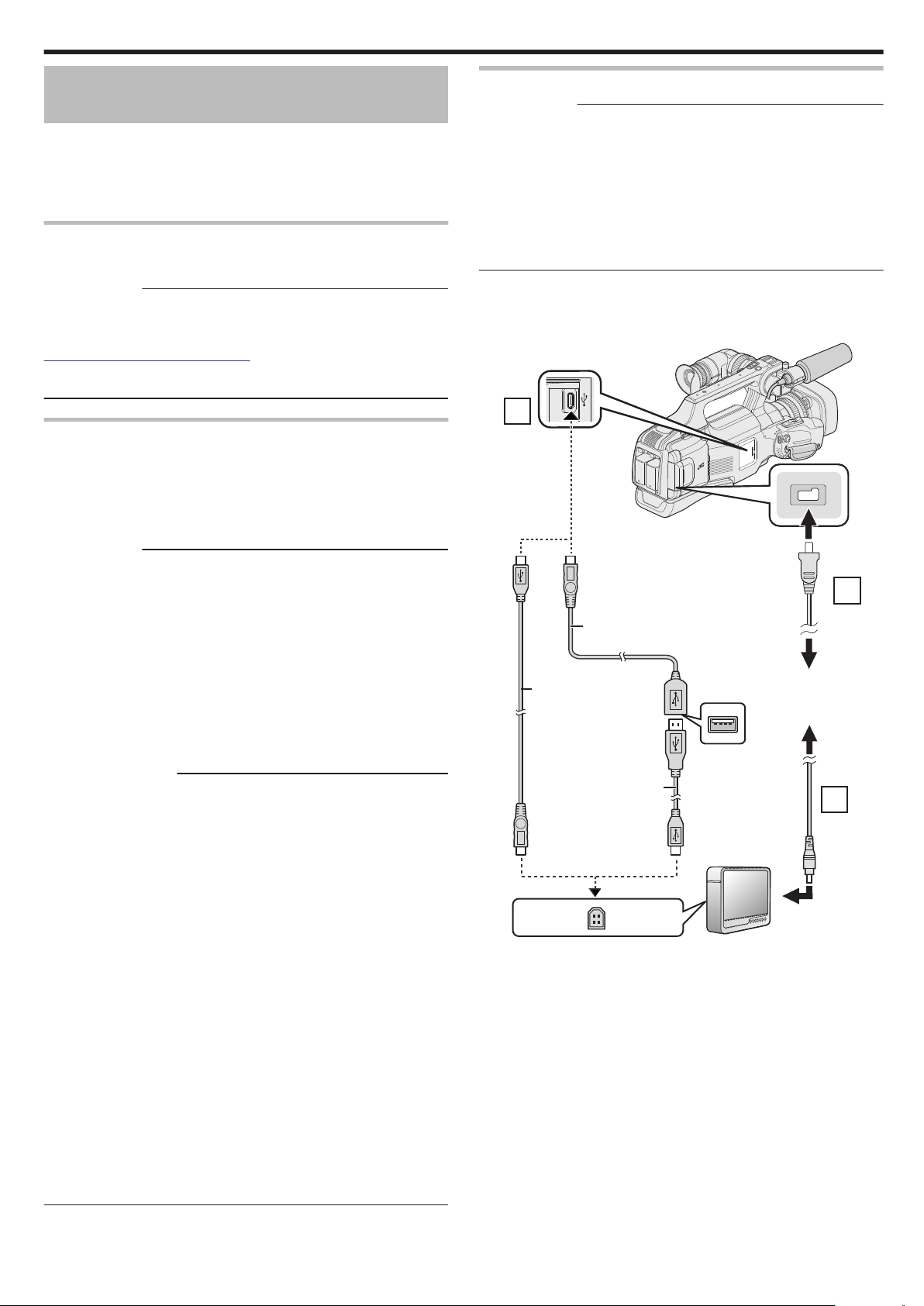
1
3
2
Сетевой адаптер
к сетевой розетке
К разъему источника
постоянного тока
К разъему USB
USB-кабель,
поставляемый в
комплекте с внешним
жестким диском
USB-кабель Mini-A
(штырьковый) – B
(штырьковый)
(Номер компонента:
QAM0852-001)*
USB-удлинитель Mini-A
(штырьковый) – A (штырьковый)
К разъему USB
①②
Подключите A или B.
Копирование
Использование внешнего жесткого диска USB
Вы можете копировать файлы видео и фото с данного аппарата на
внешний жесткий диск
аппарате файлы с внешнего жесткого диска USB.
0
Также обратитесь к руководству по эксплуатации внешнего
жесткого диска.
Совместимые внешние жесткие диски
Можно использовать серию „LaCie Hard Disk Sleek black design
USB2.0“ от LaCie.
Примечание :
Перед покупкой проверьте список совместимых устройств на вебсайте LaCie.
0
LaCie
http://www.lacie.com/home.htm?cc=1
0
Можно использовать внешние жесткие диски USB емкостью до
TБ.
Копирование и воспроизведение с помощью внешнего
жесткого диска
„Подготовка внешнего жесткого диска USB“ (A стр. 87)
„Копирование всех файлов“ (A стр. 88)
„Воспроизведение файлов на внешнем жестком диске
A стр. 90)
USB“ (
„Удаление папок на внешнем жестком диске USB“ (A стр. 90)
Примечание :
0
Отформатируйте внешний жесткий диск USB при его первом
подключении к аппарату. (Все данные будут удалены.)
„Форматирование внешнего жесткого диска
0
Невозможно использовать внешние жесткие диски USB с
емкостью, превышающей 2 TB.
0
Копирование может занять некоторое время. (Например,
сохранение 1 часа видео в режиме XP занимает примерно 20 минут.)
0
Если нужно произвести резервное копирование большого
количества файлов, его выполнение может занять некоторое время.
Подождите, пока индикатор доступа мигает, что является знаком
нормальной работы.
0
Звук или видео могут прерываться во время воспроизведения.
Предупреждение :
0
Не подсоединяйте концентратор
жестким диском USB.
0
Отсоедините внешний жесткий диск USB
других устройств USB, например, записывающего устройства DVD,
записывающего устройства BD (внешний дисковод Blu-ray) или
другого внешнего жесткого диска USB.
0
Во время копирования и воспроизведения избегайте следующих
действий.
- Выключение аппарата или внешнего жесткого диска USB.
- Отсоединение USB-кабеля.
0
Не форматируйте внешний жесткий диск USB с помощью
компьютера. Если вы сделали это, отформатируйте его еще раз с
помощью данного аппарата. (Все данные на внешнем жестком
диске USB буду удалены.)
0
0
Избегайте выполнения следующих действий с помощью
компьютера.
- Удаление файлов или папок на внешнем жестком диске USB.
- Перемещение файлов или папок на внешнем жестком диске USB.
- Изменение названий файлов или папок на внешнем жестком
диске USB.
Такие действия приводят к невозможности воспроизведения
данных на аппарате.
При использовании компьютера для редактирования данных на
внешнем жестком диске USB скопируйте данные на компьютер
перед редактированием. Непосредственное редактирование
данных на внешнем жестком диске USB с помощью компьютера
приводит к невозможности воспроизведения данных на аппарате.
USB. Вы также можете воспроизводить на
USB
USB“ (A стр. 91)
USB между аппаратом и внешним
в случае использования
Подготовка внешнего жесткого диска USB
Примечание :
0
При подсоединении к внешнему жесткому диску используйте USBкабель с разъемами
USB-кабель, прилагающийся к этому аппарату, не может быть
использован.
0
Чтобы использовать USB-кабель, прилагающийся к внешнему
жесткому диску USB, приобретите следующий кабель-переходник
USB.
Номер по каталогу: QAM0852-001 * Mini-A (штырьковый) – A
(гнездовой)
*Обратитесь в ближайший центр по обслуживанию.
1
Отсоедините адаптер переменного тока и аккумуляторный блок
от аппарата.
2
Подключите USB-кабель и адаптер переменного тока.
2
.
*Обратитесь в ближайший центр по обслуживанию.
A Подключите USB-кабель к внешнему жесткому диску USB.
Подключите адаптер переменного тока внешнего жесткого
B
диска USB.
0
Включите внешний жесткий диск.
C Подключите адаптер переменного тока к аппарате.
0
Также обратитесь к руководству по эксплуатации внешнего
жесткого диска.
Mini-A (штырьковый) – B (штырьковый).
87
Page 88

РЕЗЕРВ. КОПИРОВАНИЕ
РЕЗЕРВ. КОПИР. ВИДЕО
РЕЗЕРВНОГО КОПИРОВАНИЯ
ВЫБИРАЕТ НОСИТЕЛЯ ДЛЯ
СОЗДАТЬ ИЗ ВСЕГО
СЛОТ BСЛОТ A
НЕСОХР. СЦЕНЫ
ВСЕ СЦЕНЫ
РЕЗЕРВ. КОПИРОВАНИЕ
НЕТДА
НАЧАТЬ КОПИРОВАНИЕ?
СВОБОДНО : 0,007,768МБ
ТРЕБУЕТСЯ : 147МБ
15 СЦЕН
ВСЕ СЦЕНЫ
OK
СОХРАНЕНО
ВСЕ СЦЕНЫ
Копирование
3
Установите переключатель
„STANDBY/ON OFF“ в положение „ON“
.
.
0
Во время включения устройства отображается меню „РЕЗЕРВ.
КОПИРОВАНИЕ“.
0
Пока USB-кабель подключен, будет отображаться меню
„РЕЗЕРВ. КОПИРОВАНИЕ“.
Предупреждение :
0
При подключении устройств обязательно выключите питание.
В противном случае это может привести к электрическому удару и
поломкам оборудования.
0
Не подсоединяйте концентратор
USB между аппаратом и внешним
жестким диском USB.
Копирование всех файлов
Все видео или фотографии, записанные на данный аппарат, будут
скопированы.
Вы также можете выбрать и скопировать только видео или
фотографии, которые никогда прежде не копировались.
1
Выберите режим видео или фото.
2
Нажмите „РЕЗЕРВ. КОПИРОВАНИЕ“.
4
Нажмите на желаемый способ.
.
0
„ВСЕ СЦЕНЫ“ (видео) / „ВСЕ СНИМКИ“ (фото):
Все видео или фотографии на аппарате будут скопированы.
0
„НЕСОХР. СЦЕНЫ“ (видео) / „НЕСОХРАНЕННЫЕ СНИМКИ“
(фото):
Видео или фотографии, которые никогда не копировались, будут
автоматически выбраны и скопированы.
5
Убедитесь, что
на жестком диске достаточно свободного места, и
нажмите „ДА“.
.
0
Резервное копирование начнется при нажатии „ДА“.
6
Нажмите „OK“, когда отобразится „ГОТОВО“.
.
0
Хотя на иллюстрации показан режим видео, те же операции
применимы в режиме фото.
0
Нажмите A для переключения
между режимами съемки видео
(50i), видео (50p) и фото. Переключите в режим, в котором вы
хотите копировать файлы.
3
Нажмите на носитель для копирования.
.
.
7
Выключите питание устройства и отсоедините USB-кабель.
Предупреждение :
0
Не выключайте питание и не отключайте USB-кабель до тех пор,
пока копирование не будет завершено.
0
Файлы, не отображаемые на экране указателя во время
воспроизведения, не будут скопированы. Особые файлы также не
могут быть скопированы.
0
Если необходимые видеофайлы или фотографии не скопированы,
переключайтесь между режимами видео (50i), видео (50p) или фото
в соответствии с шагом 2.
0
Копирование может занять некоторое время. (Например,
сохранение 1 часа видео в режиме XP занимает примерно 20 минут.)
88
Page 89

Структура папок на внешнем жестком диске
[JVCCAM_S]
[ DCIM ] [ 100JVCSO ]
[ 101JVCSO ]
[ 102JVCSO ]
[ AVCHD ]
[ BDMV ]
[ STRE AM ]
[ BACKUP ]
[ CLIPINF ]
[ PLAYLIST ]
[ INDEX.BDM ]
[ MOVIEOBJ.BDM ]
[ PRIVATE ]
…
…
…
[ XXXXX.MTS ]
PIC_0001.JPG
PIC_0002.JPG
PIC_0003.JPG
[ BACKUP ] [ XXXXXX01 ]
[JVCCAM_H]
[ BACKUP ] [ XXXXXX01 ]
(Видеофайл)
(Файл фото)
(Информация для
управления)
(Дата)
(Дата)
(Папка видеороликов)
(Папка фотографий)
Создание файлов и папок на внешнем жестком диске осуществляется, как показано ниже.
Они создаются только когда это необходимо.
.
Примечание :
0
Видеоролики, записанные в прогрессивном формате (50p),
будут сохранены в [JVCCAM_X].
Копирование
89
Page 90

ВОСПРОИЗВЕДЕНИЕ
РЕЗЕРВ. КОПИР. ВИДЕО
50p
50p
ВОСПРОИЗВЕДЕНИЕ
ВОСПРОИЗВЕДЕНИЕ
УДАЛИТЬ
РЕЗЕРВ. КОПИР. ВИДЕО
УДАЛИТЬ ПАПКИ
УДАЛИТЬ
НЕТДА
УДАЛИТЬ?
СВОБОДНО : 0,007,768МБ
ОБЪЕМ УДАЛЕНИЯ : 144МБ
ВСЕ СЦЕНЫ
15 СЦЕН
Копирование
Воспроизведение файлов на внешнем жестком диске USB
Видео или фотографии, сохраненные на внешнем жестком диске,
могут быть воспроизведены на данном аппарате.
1
Нажмите „ВОСПРОИЗВЕДЕНИЕ“.
.
2
Выберите режим видео (
.
0
Если шаг 2 не отображается, переходите к шагу 3.
0
Если резервные видеофайлы (50i
созданы, эти значки не отобразятся.
3
Нажмите на папку, чтобы воспроизвести.
или 50p) или фото.
50i
или 50p) или файлы фото не
Удаление папок на внешнем жестком диске USB
Файлы, скопированные на внешний жесткий диск, могут быть
удалены.
Предупреждение :
0
Удаленные файлы не могут быть восстановлены.
0
Обязательно сделайте резервные копии важных файлов на
компьютере.
„Копирование на компьютер Mac“ (
1
Выберите режим видео или фото.
2
Нажмите „УДАЛИТЬ“.
.
0
Хотя на иллюстрации показан режим видео, те же операции
применимы в режиме фото.
0
Нажмите A для переключения
(50i), видео (50p) и фото. Переключите в режим, в котором вы
хотите удалить файлы.
3
Нажмите на папку, чтобы удалить.
A стр. 94)
между режимами съемки видео
.
0
Нажмите „J“, чтобы вернуться к меню „РЕЗЕРВ.
КОПИРОВАНИЕ“.
4
Нажмите на файл, который необходимо воспроизвести.
.
0
Нажмите „J“, чтобы вернуться к экрану указателя папок.
0
Для получения более подробной информации о
воспроизведении видео см. „„Кнопки выбора операций для
воспроизведения видео“ (A стр. 45) “.
„Кнопки выбора операций для воспроизведения
видео“ (A стр. 45)
0
Для выхода остановите воспроизведение и выключите
устройство. После этого отсоедините
USB-кабель.
Примечание :
0
Звук или видео могут прерываться во время воспроизведения.
.
4
Нажмите „ДА“.
.
0
По завершении удаления нажмите „OK“.
90
Page 91

Форматирование внешнего жесткого диска USB
РЕЗЕРВ. КОПИР. ВИДЕО
ФОРМАТИРОВАТЬ
НЕТДА
ВСЕ ДАННЫЕ БУДУТ СТЕРТЫ
ФОРМАТИРОВАТЬ?
ФОРМАТИРОВАТЬ
Все файлы, находящиеся на внешнем жестком диске, могут быть
удалены.
Предупреждение :
0
Все данные на внешнем жестком диске будут удалены при
форматировании.
Скопируйте все файлы с карты на ПК перед тем, как произвести
форматирование.
1
Выберите режим видео или фото.
2
Нажмите „ФОРМАТИРОВАТЬ“.
.
0
Хотя на иллюстрации показан режим видео, те же операции
применимы в режиме фото.
0
Нажмите значок A для переключения между режимами видео
и фото.
3
Нажмите „ДА“.
Копирование
.
0
По завершении форматирования нажмите „OK“.
91
Page 92

1
2
Компьютер
К разъему USB
К разъему источника
постоянного тока
Сетевой адаптер к
сетевой розетке
USB-кабель
(прилагается)
ПОДКЛЮЧЕНИЕ К ПК
ПОДКЛЮЧЕНИЕ
К КОТОРОМУ ОСУЩЕСТВЛЯЕТСЯ
ВЫБЕРИТЕ ВИД УСТРОЙСТВА,
ВЫБОР УСТРОЙСТВА
ВОСПРОИЗВЕДЕНИЕ НА ПК
Щелкните
Копирование
Копирование на компьютер с Windows
Копируйте файлы на компьютер следующим способом.
1
Отсоедините адаптер переменного тока и аккумуляторный блок
от аппарата.
2
Подключите USB-кабель и адаптер переменного тока.
.
A Подключите камеру к компьютеру с помощью
Подключите адаптер переменного тока к аппарату.
B
3
Установите переключатель „STANDBY/ON OFF“ в положение „ON“
.
USB-кабеля.
4
Нажмите „ПОДКЛЮЧЕНИЕ К ПК“.
.
0
После завершения работы камеры отображается следующий
экран.
.
0
Операции выполняются на компьютере после того, как экран
переключится.
5
Выберите „Компьютер“ (Windows Vista)/„Мой компьютер“
(Windows XP)/„
щелкните на значке „JVCCAM_SD“.
0
Откройте папку с необходимыми файлами.
„Список файлов и папок“ (A стр. 93)
6
Скопируйте файлы в любую папку на компьютере (на рабочий
стол, и т.п.).
Компьютер“ (Windows 7) в меню „Пуск“, а затем
Примечание :
0
Для редактирования/просмотра файлов используйте программное
обеспечение, поддерживающее файлы формата AVCHD (видео
JPEG (фото).
0
Вышеуказанные операции на компьютере могут различаться в
зависимости от используемой системы.
)/
.
0
Во время включения устройства отображается экран „ВЫБОР
УСТРОЙСТВА“.
92
Отключение данного аппарата от компьютера
1
Щелкните „Безопасное извлечение устройств и дискoв“.
.
2
Щелкните „Безопасное извлечение запоминающего устройства
для USB“.
3
(Для Windows Vista)
4
Отсоединение USB-кабель от компьютера.
Щелкните „OK“.
Page 93

Список файлов и папок
[JVCCAM_SD]
[ DCIM ] [ 100JVCSO ]
[ 101JVCSO ]
[ 102JVCSO ]
[ AVCHD ]
[ EXTMOV ]
[ PRIVATE ]
DEM_0000.MTS
MOV_0001.MTS
MOV_0002.MTS
MOV_0003.MTS
…
…
[ JVC ]
PIC_0001.JPG
PIC_0002.JPG
PIC_0003.JPG
(Видеофайлы с поврежденной информацией управления)
* Демонстрационного видеофайла может и не быть.
(Демонстрационный видеофайл)
(Файл фото)
(Информация для управления)
(Папка фотографий)
(SD-карта)
(SD-карта)
[ BDMV ]
[ STRE AM ]
[ BACKUP ]
[ CLIPINF ]
[ PLAYLIST ]
[ INDEX.BDM ]
[ MOVIEOBJ.BDM ]
…
[ **XXX.MTS ]
(Видеофайл)
**: уникальный номер
(2 последние цифры
серийного номера аппарата)
Папки и файлы создаются на SD-карте, как показано ниже.
Они создаются только когда это необходимо.
Копирование
.
Предупреждение :
0
Если камера подключена к ПК USB-кабелем, записываемый носитель предназначен только для чтения.
93
Page 94

1
2
Компьютер
К разъему USB
К разъему источника
постоянного тока
Сетевой адаптер к
сетевой розетке
USB-кабель
(прилагается)
ПОДКЛЮЧЕНИЕ К ПК
ПОДКЛЮЧЕНИЕ
К КОТОРОМУ ОСУЩЕСТВЛЯЕТСЯ
ВЫБЕРИТЕ ВИД УСТРОЙСТВА,
ВЫБОР УСТРОЙСТВА
ВОСПРОИЗВЕДЕНИЕ НА ПК
Копирование
Копирование на компьютер Mac
4
Нажмите „ПОДКЛЮЧЕНИЕ К ПК“.
Копируйте файлы на компьютер Mac
1
Отсоедините адаптер переменного тока и аккумуляторный блок
от аппарата.
2
Подключите USB-кабель и адаптер переменного тока.
.
A Подключите камеру к компьютеру с помощью
Подключите адаптер переменного тока к аппарату.
B
3
Установите переключатель „STANDBY/ON OFF“ в положение „ON“
.
следующим способом.
USB-кабеля.
.
0
После завершения работы камеры отображается следующий
экран.
.
0
Значок „JVCCAM_SD“
5
Запустите iMovie.
0
Все последующие операции выполняются на компьютере Mac.
появится на рабочем столе.
Предупреждение :
0
Если камера подключена к ПК USB-кабелем, записываемый
носитель предназначен только для чтения.
0
Файлы MTS,
импортированы в iMovie.
Чтобы использовать файлы MTS с iMovie, импортируйте файлы с
помощью iMovie.
0
Видеофайлы, записанные в режиме 50p (когда „ВЫБОР СИСТЕМЫ“
установлен на „50p“), не поддерживаются.
скопированные на компьютер Mac, не могут быть
Примечание :
0
Для редактирования/просмотра файлов используйте программное
обеспечение, поддерживающее файлы формата AVCHD (видео
JPEG (фото).
0
Во время отключения устройства от компьютера, перетащите &
опустите значок „JVCCAM_SD“ с рабочего стола в мусорную
корзину.
)/
.
0
Во время включения устройства отображается экран „ВЫБОР
УСТРОЙСТВА“.
94
iMovie и iPhoto
Вы можете импортировать файлы с аппарата на компьютер Apple с
помощью iMovie ‘08, ‘09, ‘11 (для видео) или iPhoto (для фото).
Чтобы проверить соответствие системным требованиям, выберите
этом компьютере“ из меню Apple. Вы сможете определить версию
„Об
операционной системы и получить информацию о процессоре и
памяти.
0
Новейшую справочную информацию об iMovie или iPhoto можно
получить на веб-сайте Apple.
0
Для получения информации о том, как пользоваться iMovie или
iPhoto, обратитесь к файлу справки соответствующей программы.
0
Не гарантируется, что функции будут работать с любым
компьютером.
Page 95

REC
MENU
≪MEDIA
OFF
ВЕРХНЕЕ МЕНЮ
БЕЗЗВ. ИНФОРМАЦИЯ
НАСТРОЙКА ЗАПИСИ
REC
MENU
≪MEDIA
OFF
ВЕРХНЕЕ МЕНЮ
БЕЗЗВ. ИНФОРМАЦИЯ
OFF
МЕНЮ ЯРЛЫКОВ
БЕЗЗВ. ИНФОРМАЦИЯ
Настройки меню
Управление меню
В этом устройстве предусмотрено два вида меню.
0
ВЕРХНЕЕ МЕНЮ: Меню, содержащее все элементы, относящиеся
только к видеозаписи, фотосъемке, воспроизведению видео и
воспроизведению фото соответственно.
0
МЕНЮ ЯРЛЫКОВ: Меню, содержащее рекомендуемые функции
для записи видео/фото.
Управление заглавным меню
Вы можете настроить различные установки с использованием меню.
1
Нажмите „MENU“.
.
0
Отображается заглавное меню.
0
Меню выглядит по-разному в зависимости от используемого
режима.
2
Нажмите желаемое меню.
Управление меню ярлыков
.
С помощью меню ярлыков вы можете настроить различные настройки
рекомендуемых функции в режиме видео- или фотосъемки.
1
Нажмите „MENU“.
.
2
Нажмите на ярлык (F).
.
0
Появится меню ярлыков.
3
Нажмите желаемое меню и настройку.
.
3
Нажмите желаемую настройку.
.
Примечание :
0
Отобразить предыдущее/следующее меню
Нажмите 0 или 1.
0
Выход из экрана
Нажмите L (завершить).
0
Отображение файла справки
Нажмите K (справка), а затем нажмите на элемент.
Файл справки для некоторых элементов может быть недоступен.
.
0
Дает возможность использовать настройки „СНИМОК
УЛЫБКИ“, „УЛЫБКИ%“ и „ВСТРЕЧНАЯ ЗАСВЕТКА“.
Примечание :
0
Выход из экрана
Нажмите L (завершить).
0
Отображение файла справки
Нажмите K (справка), а затем нажмите на элемент.
95
Page 96

Настройки меню
НАСТРОЙКА ЗАПИСИ Меню (видео)
.
ВЫБОР СЦЕНЫ
Могут быть выбраны настройки, соответствующие условиям съемки.
„Съемка в соответствии со сценой (объектом)“ (A стр. 32)
*Отображается только в ручном режиме записи.
ПОМОЩЬ ПРИ ФОКУС.
Для облегчения фокусировки контур деталей, на котором установлен фокус, выделяется цветом.
„Настройка фокуса с помощью режима поддержки фокусировки“ (A стр. 27)
ЦВЕТ НАСТР. ФОКУС.
Устанавливает цвет линии контура, который отображается в случае использования функции поддержки фокусировки.
Настройка Подробные сведения
КРАСНЫЙ Устанавливает красный цвет линии контура.
ЗЕЛЕНЫЙ Устанавливает зеленый цвет линии контура.
СИНИЙ Устанавливает синий цвет линии контура.
ЗЕБРА
Диагональные линии (шаблон зебра) отображаются только на участках с указанными уровнями светимости.
„Отображение шаблона зебры“ (A стр. 28)
ВЫБОР СИСТЕМЫ
Устанавливает, необходимо ли выполнять прогрессивную запись видеофайлов.
В случае
можно снимать движущиеся быстро объекты с высокой четкостью без дрожания.
установки прогрессивного формата записи возможна запись изображения высокого качества с плавной глубиной резкости. Кроме того,
Настройка Подробные сведения
50p Осуществляет запись в прогрессивном формате.
50i Не осуществляет запись в прогрессивном формате.
Примечание :
0
Качество видео в режиме 50p
0
Видеофайлы, которые записаны в режиме 50p, можно воспроизводить на совместимых AVCHD Progressive устройствах.
0
Видеофайлы, записанные в режиме 50p, можно копировать только диски Blu-ray. (копирование на DVD-диски невозможно)
0
Диски Blu-ray, содержащие видеофайлы, которые записаны в режиме 50p, можно воспроизводить на совместимых AVCHD Progressive
устройствах.
0
Также можно использовать кнопку A (видео)/B (фото) на сенсорном экране для переключения режима.
установить невозможно.
96
Page 97

Настройки меню
КАЧЕСТВО ВИДЕО
Устанавливает качество видео.
Настройка Подробные сведения
UXP Активизирует запись с самым высоким качеством изображения. (1920 х 1080 пикселей)
0
Применимо только к дискам Blu-ray.
быть сохранено на диски
XP Активизирует запись с высоким качеством изображения. (1920 х 1080 пикселей)
SP Активизирует запись со стандартным качеством изображения. (1920 х 1080 пикселей)
EP Позволяет долгую съемку. (1920 х 1080 пикселей)
SSW Активизирует запись со стандартным качеством изображения. (720 x 576 пикселей)
SEW Позволяет долгую съемку. (720 x 576 пикселей)
DVD.
Примечание :
0
Качество видео повышается в порядке „SEW“, „SSW“...„UXP“.
0
Во избежание помех при записи быстродвижущихся сцен или сцен с критическими изменениями яркости установите режим „UXP“ или „XP“.
0
Используйте внешний дисковод Blu-ray для сохранения видео, записанных в режиме „UXP“.
0
Используйте записывающее устройство BD (внешний дисковод Blu-ray) для сохранения видеороликов, записанных в режиме „UXP“.
0
С экрана отображения оставшегося времени записи вы можете изменить качество видео на желаемое „КАЧЕСТВО ВИДЕО“, нажав на него.
0
Качество видео в режиме 50p установить невозможно.
Время записи на SD-карту увеличивается в порядке „UXP“, „XP“...„SEW“.
Видео, снятое в формате высокого разрешения, не может
ВСТРЕЧНАЯ ЗАСВЕТКА
Корректирует изображение, если объект оказывается затемненным из-за светлого фона.
„Настройка компенсации задней подсветки“ (A стр. 29)
ТЕЛЕ МАКРО
Позволяет делать снимки объектов крупным планом с использованием телефотографического (Tел.) конца трансфокатора.
„Съемка крупным планом“ (A стр. 33)
*Отображается только в ручном режиме записи.
СЕНСОРНОЕ AE/AF
Автоматически регулирует фокус и яркость, основываясь на лицах объектов или выбранной области.
„Четкое запечатление объектов (СЕНСОРНОЕ
AE/AF)“ (
A стр. 34)
СТАБИЛИЗ. ИЗОБРАЖЕНИЯ
Вибрация камеры во время съемки видеоизображения может быть эффективно снижена.
„Снижение вибрации камеры“ (A стр. 37
)
УВ. ЯРКОСТИ ОБЪЕКТА
При съемке в затемненных местах автоматически делает снимаемый объект ярче.
Настройка Подробные сведения
ВЫКЛ Отключает функцию.
ВКЛ Освещает сцену, делая ее ярче, когда темно.
АВТО БОЛЬШ. ВЫДЕРЖКА Замедляет скорость затвора, чтобы сделать темную сцену ярче.
Примечание :
0
Хотя „АВТО БОЛЬШ. ВЫДЕРЖКА“ делает сцену более яркой, чем „ВКЛ“, движения объекта могут казаться неестественными.
97
Page 98

Настройки меню
УДАЛЕНИЕ ШУМОВ ВЕТРА
Снижает шум ветра.
Настройка Подробные сведения
ВЫКЛ Отключает функцию.
ВКЛ Включает функцию.
АВТО Включает функцию автоматически.
СЕТКА
Отображение линий сетки для определения наклона объекта.
Настройка Подробные сведения
ВЫКЛ Не отображать сетку.
ВКЛ Отображать сетку.
РЕЖИМ ВЫДЕРЖКИ
Настройки непрерывной съемки могут быть отрегулированы.
Настройка Подробные сведения
ЗАПИСАТЬ ОДИН КАДР Делает одну фотографию.
НЕПРЕРЫВНАЯ СЪЕМКА Непрерывно делает фотографии при нажатой кнопке СНИМОК.
Примечание :
0
„НИЗКАЯ СКОРОСТЬ“ устанавливается в режиме видео.
0
Размер фотографий, сделанных в режиме видео – 1 920 x 1 080.
0
Некоторые
0
При многократном последующем использовании данной функции скорость непрерывной съемки уменьшится.
SD-карты не поддерживают непрерывную съемку.
СНИМОК УЛЫБКИ
Автоматически делает фотографию при обнаружении улыбки.
„Автоматическое запечатление улыбок (СНИМОК УЛЫБКИ)“ (A стр. 35)
УЛЫБКИ%
Отображает уровень улыбок людей в процентах.
„Установка УЛЫБКИ%“ (A стр. 36)
НЕПРЕРЫВНАЯ СЪЕМКА (непрерывная запись / Запись с автоматическим восстановлением)
Если параметр „НЕПРЕРЫВНАЯ СЪЕМКА“ установлен в значение „ВКЛ“, и установлено две SD-карты, запись можно продолжить на другой
носитель без остановки, когда истекает время записи на текущий носитель или в случае ошибки на текущем носителе.
Настройка Подробные сведения
ВЫКЛ Не переключает носитель записи автоматически.
ВКЛ Переключает носитель записи автоматически.
Примечание :
0
Бесшовная запись не может быть осуществлена, если на SD-
0
u отображается, если разрешена непрерывная запись.
0
Если установлена одна SD-карта, НЕПРЕРЫВНАЯ СЪЕМКА и запись с автоматическим восстановлением невозможна. Появится q.
0
Значок не отображается, если параметр „НЕПРЕРЫВНАЯ СЪЕМКА“ установлен равным „ВЫКЛ“.
0
Непрерывная запись невозможна, если параметр „ВЫСОКОСКОР. СЪЕМКА“ или „ЗАМЕДЛЕННАЯ СЪЕМКА“ установлен равным „ВКЛ“.
карте недостаточно места.
98
Page 99

ZOOM
Устанавливает максимальное значение трансфокации.
Настройка Подробные сведения
Настройки меню
10x/ОПТИЧЕСКИЙ Позволяет запись с 1-10-кратной оптической трансфокацией. Установите, когда цифровая
16(14)x/DYNAMIC Позволяет вести запись с 1-10-кратной оптической трансфокацией и и следующей динамической
39(34)x/DYNAMIC Позволяет вести запись с 1-10-кратной оптической трансфокацией и следующей динамической
64x/ЦИФРОВОЙ Активирует запись с 1-10-кратной оптической трансфокацией и 11-64-кратной цифровой
200x/ЦИФРОВОЙ Активирует запись с 1-10-кратной оптической трансфокацией и 11-200-кратной цифровой
трансфокация не нужна.
трансфокацией.
Значение трансфокации может быть разным в зависимости от настройки стабилизатора
изображения.
„СТАБИЛИЗ. ИЗОБРАЖЕНИЯ“
„СТАБИЛИЗ. ИЗОБРАЖЕНИЯ“
„СТАБИЛИЗ. ИЗОБРАЖЕНИЯ“ ON (AIS) (вкл.): 11 - 13x
„СТАБИЛИЗ. ИЗОБРАЖЕНИЯ“ ON (вкл.) (РАСШИРЕННЫЙ РЕЖИМ AIS): 1 - 10x оптическая
трансфокация
трансфокацией.
Значение трансфокации может быть разным в зависимости от настройки стабилизатора
изображения.
„СТАБИЛИЗ. ИЗОБРАЖЕНИЯ“ выкл.: 11 - 39x
„СТАБИЛИЗ. ИЗОБРАЖЕНИЯ“ вкл
„СТАБИЛИЗ. ИЗОБРАЖЕНИЯ“ вкл. (AIS): 11 - 32x
* Отображается только если параметр „КАЧЕСТВО ВИДЕО“ установлен равным „SSW“ или „SEW“.
В таком случае „16(14)x/DYNAMIC“ не отображается.
трансфокацией.
трансфокацией.
OFF (выкл.): 11 - 16x
ON (вкл.): 11 - 14x
.: 11 - 34x
Примечание :
0
При использовании цифровой трансфокации, изображение становится зернистым, т.к. оно увеличивается цифровым способом.
0
При включении и выключении функции стабилизатора изображения угол зрения изменяется.
x.v.Color
Запечатлевает истинные цвета.
(Для воспроизведения используйте x.v.Color-совместимый телевизор.)
Настройка Подробные сведения
ВЫКЛ Запечатлевает цвета в том же стандарте, что и телевизионная трансляция.
ВКЛ Запечатлевает истинные цвета. (для телевизоров, поддерживающих x.v.Color)
ТРАНСФОКАЦИЯ МИКР.
Устанавливает микрофон трансфокатора.
Настройка Подробные сведения
ВЫКЛ Деактивирует микрофон трансфокатора.
ВКЛ Записывает аудио в том же направлении, в котором осуществляется работа трансфокатора.
ИНДИК. УРОВНЯ МИКР.
Отрегулируйте таким образом, чтобы „ИНДИК. УРОВНЯ МИКР.“ не горел красным.
Настройка Подробные сведения
ВЫКЛ Скрывает отображение уровня входа микрофона.
ВКЛ Показывает отображение уровня входа микрофона.
99
Page 100

Настройки меню
НАСТР. УРОВНЯ МИКР.
Устанавливает уровень микрофона.
Отрегулируйте таким образом, чтобы „ИНДИК. УРОВНЯ МИКР.“ не горел красным.
Настройка Подробные сведения
+2 Повышает уровень входа микрофона.
+1 Слегка повышает уровень входа микрофона.
0 Уровень входа микрофона не меняется.
-1 Слегка понижает уровень входа микрофона.
-2 Понижает уровень входа микрофона.
K2 TECHNOLOGY
Снижает ухудшение качества звука, вызванное обработкой цифрового сигнала, и записывает звук с качеством, близким к оригиналу.
Настройка Подробные сведения
ВЫКЛ Деактивирует K2 TECHNOLOGY.
ВКЛ Активирует K2 TECHNOLOGY.
СПЕЦИАЛЬНАЯ ЗАПИСЬ Меню (видео)
.
ВЫСОКОСКОР. СЪЕМКА
Вы можете записывать видео в замедленном движении и безупречно их воспроизводить.
Эта функция удобна для проверки движений, например удар по шарику в гольфе.
„Замедленная (высокоскоростная) съемка“ (A стр. 38)
ЗАМЕДЛЕННАЯ СЪЕМКА
Дает возможность показать в коротком видео изменения, происходящие медленно на протяжении длительного времени, путем съемки кадров
через определенные промежутки времени.
Эта функция может быть эффективно использована при наблюдении за природой, например за раскрытием бутона цветка.
„Съемка через определенные промежутки времени (ЦЕЙТРАФЕРНАЯ СЪЕМКА)“ (A стр. 39)
АВТОМАТ. СЪЕМКА
Автоматически запускает запись, регистрируя изменения в движении объекта (яркости) внутри красной рамки, отображенной на ЖК-мониторе.
„Автоматическая съемка с распознаванием движений (АВТОМАТ. СЪЕМКА)“ (A стр. 40)
100
